OPTIMA MS765. Cyfrowy system domofonowy Master - Slave 2015 ELFON. Instrukcja instalacji i programowania dla instalatorów. rev 8
|
|
|
- Władysława Grzelak
- 8 lat temu
- Przeglądów:
Transkrypt
1 OPTIMA MS765 Cyfrowy system domofonowy Master - Slave Instrukcja instalacji i programowania dla instalatorów rev ELFON
2 2
3 Spis treści 1 Informacje ogólne System MS Urządzenia systemu MS Panele domofonowe SL 255 (slave) Panele domofonowe MA765 (Master) Moduł komunikacyjny OP-H4MS Moduł przełącznika OP-VP Moduł rozdzielacza OP-VR Unifony Wideomonitory Moduł wybierania bezpośredniego OP-J Elektroniczna lista lokatorów OP-MAEL Lista lokatorów OP-LPM Duża lista lokatorów OP-LP Zasilacze Montaż mechaniczny urządzeń Montaż Montaż podtynkowy panelu Montaż natynkowy panelu Montaż modułów dodatkowych oraz zasilaczy Wymiana wizytówki adresowej Instalacja i konfiguracja systemu Definicja pojęć Budowa i podłączenie systemu Podłączenie elektryczne elementów systemu MS Optima MA765/SL Moduł komunikacyjny OP-H4MS...16 Moduł przełącznika wideo OP-VP Moduł rozdzielacza OP-VR Unifony OP-U7 oraz OP-U7/ Wideomonitory OP-VM2, OP-VM3, OP-VM4 oraz OP-VM Zasilacze AC-20 i AC Lista lokatorów OP-LP oraz OP-LPM...22 Elektroniczna lista lokatorów OP-MAEL...22 Moduł szybkiego wybierania OP-J Zasilanie urządzeń...23 Optima MA765/SL Moduł OP-H4MS...23 Moduł OP-VP Moduł OP-VR Lista lokatorów OP-LP oraz OP-LPM...23 Moduł szybkiego wybierania OP-J Elektroniczna lista lokatorów OP-MAEL Połączenie urządzeń Wymagania techniczne Podłączenie paneli OPTIMA MA765 oraz SL255 (system audio) Połączenie urządzeń w systemie wideo...29 Połączenie linii CM magistrala...30 Połączenie linii CM za pomocą OP-VR Konfiguracja systemu MS Pierwsze uruchomienie Klawiatura
4 4.3 Konfiguracja modułu OP-H4MS Testy komunikacji w systemie Test komunikacji lokalnej Test komunikacji systemu Test unifonów...39 Unifony odebrane...39 Unifony źle podłączone Organizacja menu Ustawienia Programy serwisowe...45 Numeracja lokali...45 Testy serwisowe...45 Wersja firmware Kontrola dostępu...47 Kod serwisowy...47 Serwisowe klucze RFID...47 Sprawdź klucz RF...48 Numer seryjny...48 Strojenie RFID...48 Zmień tablice kodów ogólnych (Optima SL255)...49 Zmień tablice kodów indywidualnych Przywróć domyślne...50 Zmień numer generacji (Optima MA765)...50 Domyślne numery (Optima SL255)...50 Domyślne ustawienia ogólne...50 Domyślne kody ogólne...51 Kasuj klucze ogólne RF (Optima MA765)...51 Domyślne ustawienia indywidualne...51 Domyślne kody indywidualne...51 Kasuj indywidualne klucze RF (Optima SL255)...52 Kasuj pamięć kodów indywidualnych (Optima SL255)...52 Domyślne wszystko (Optima SL255) Ustawienia ogólne...52 Opcje rozmowy...52 Czas rozmowy...53 Czas zestawiania połączenia...53 Czas dzwonienia...54 Czas dzwonienia przy odebraniu (unifon odebrany podczas próby nawiązania połączenia)...54 Przekierowuj Nieobsł. Numery(Optima SL255)...54 Opcje zaczepu...55 Dźwięk zaczepu...55 Typ rewersyjny...55 Czas otwarcia...55 Otwieranie kodem ogólnym...56 Otwieranie kluczem ogólnym...56 Otwieranie dodatkowe...56 Czas otwierania dodatkowego...56 Procedura awaryjna...57 Opcje przekaźnika...57 Używaj jako zamek...57 Ogólne kody otwarcia...58 Ogólne klucze RFID...59 Tryb wielowejściowy (Optima SL255)...59 Opcje różne...59 Wymagaj po numerze (Optima SL255)...60 Dźwięk klawiatury
5 Wieloton klawiszy (klawiatury)...60 Klawisz przekaźnik...60 Dom jednorodzinny (Optima SL255)...61 Funkcja serwis...61 Przyciski OP-J Ustawienia indywidualne...62 Dzwonek i rozmowa...63 Melodia dzwonka...63 Panel Optima SL255:...63 Panel Optima MA765:...63 Głośność dzwonka...64 Czas dzwonienia...64 Otwieranie zamka...65 Otwieranie przekaźnika...67 Kod otwarcia...67 Edytuj klucze RF...68 Wyłączenie unifonu...68 Włącz tryb gabinetu...69 Czas szybkiego wejścia (Optima SL255) Zezwolenie na edycję...69 Dzwonek i rozmowa...70 Otwieranie zamka...70 Otwieranie przekaźnika...70 Kod otwarcia...70 Klucze RF...70 Wyłączenie unifonu...71 Włącz tryb gabinetu...71 Zezwól na wszystko...71 Blokuj wszystko Optima PC-MS Wprowadzenie Ustawienia ogólne Zarządzanie modułami OP-H4MS Zasady wprowadzania numeracji lokali oraz edycji kodów Zasady ogólne numeracji Ustawienia numerów OP-H4MS w panelu MA Ustawienia numeracji mieszkań w panelu MA Ustawienia numeracji mieszkań w panelu SL Numeracja dodatkowa Numeracja tzw OPH ABCD Numeracja tzw ABCD Ujednolicenie kodów indywidualnych Nawiązanie połączenia Panel SL Panel MA Otwarcie elektrozaczepu Funkcja szybkiego wejścia Nawiązywanie połączenia - system MS765 wideo Zasady bezpieczeństwa przy montażu i użytkowaniu Ustawienia fabryczne Rozwiązywanie typowych problemów...96 Indeks ilustracji Ilustracja 1: Struktura przykładowej instalacji systemu MS
6 Ilustracja 2: Zalecana wysokość montażu...12 Ilustracja 3: Wkręt blokujący...13 Ilustracja 4: Sposób demontażu szybki...13 Ilustracja 5: Widok zacisków panelu...15 Ilustracja 6: Sposób podłączenia urządzeń do paneli...16 Ilustracja 7: Widok zacisków OP-H4MS...16 Ilustracja 8: Widok zacisków OP-VP Ilustracja 9: Widok zacisków OP-VR Ilustracja 10: Widok płytki oraz zacisków unifonów OP-U7 oraz OP-U7/ Ilustracja 11: Widok zacisków wideomonitorów OP-VM2 oraz OP-VM Ilustracja 12: Widok zacisków wideomonitorów OP-VM4 oraz OP-VM Ilustracja 13: Widok zacisków zasilacza AC Ilustracja 14: Widok zacisków zasilacza AC lustracja 15: Schemat ideowy systemu MS Ilustracja 16: Sposób podłączenia modułów OP-H4MS...26 Ilustracja 17: Sposób podłączenia linii audio oraz linii komunikacyjnej...27 Ilustracja 18: Sposób podłączenia panelu MA765 w systemie wideo...28 Ilustracja 19: Sposób podłączenia panelu SL255 w systemie wideo...29 Ilustracja 20: Podłączenie systemu MS765, linia CM - magistrala...30 Ilustracja 21: Podłączenie systemu MS765 wideo - linia CM rozdzielona za pomocą OP-VR Ilustracja 22: Potencjometry Głośność, Mikrofon i Balans...32 Ilustracja 23: Funkcje klawiszy podczas normalnej pracy...33 Ilustracja 24: Funkcje klawiszy podczas pracy w menu ustawienia...33 Ilustracja 25: Widok wyprowadzeń OP-H4MS...33 Ilustracja 26: Przykłady konfiguracji modułu OP-H4MS...34 Ilustracja 27: Ekran testu lokalnego w MA Ilustracja 28: Ekran testu lokalnego w SL Ilustracja 29: Ekran wyboru testowanego OP-H4MS...36 Ilustracja 30: Ekran testu systemu MA Ilustracja 31: Struktura menu Programy Serwisowe...38 Ilustracja 32: Struktura menu Kontrola Dostępu...39 Ilustracja 33: Struktura menu Przywróć Domyślne...39 Ilustracja 34: Struktura menu Ustawienia Ogólne...39 Ilustracja 35: Struktura menu Ustawienia Indywidualne...40 Ilustracja 36: Struktura menu Zezwolenie Na Edycję...41 Ilustracja 37: Przykładowy przebieg rozmowy...48 Ilustracja 38: Okno ustawień ogólnych programu Optima PC-MS...68 Ilustracja 39: Fragment przedstawiający jeden moduł OP-H4MS...68 Ilustracja 40: Okno podawania numeru logicznego OP-H4MS...69 Ilustracja 41: Okno konfiguracji OP-H4MS...69 Ilustracja 42: Ekran przeglądania numerów OP-H4MS...71 Ilustracja 43: Ekran ilości unifonów w systemie...72 Ilustracja 44: Ekran kalkulatora numerów...72 Ilustracja 45: Schemat ideowy przykładowej instalacji...73 Ilustracja 46: Ustawienia OP-H4MS w programie PC-MS...75 Ilustracja 47: Konfiguracja modułu OP-H4MS nr Ilustracja 48: Konfiguracja modułu OP-H4MS nr Ilustracja 49: Konfiguracja modułu OP-H4MS nr Ilustracja 50: Schemat ideowy przykładowej instalacji...77 Ilustracja 51: Ustawienia OP-H4MS w programie PC-MS...79 Ilustracja 52: Konfiguracja modułu OP-H4MS nr Ilustracja 53: Konfiguracja modułu OP-H4MS nr Ilustracja 54: Okno edycji numeracji dodatkowej...81 Ilustracja 55: Przykład wybierania budynku z numeracją ABCD...82 Ilustracja 56: Przykład wybierania mieszkania ABCD, wraz z ustawieniami
7 Ilustracja 57: Schemat ideowy przykładowego systemu MS Ilustracja 58: Zrzuty ekranu przy wpisywaniu numerów tablic paneli SL255 do panelu master...84 Ilustracja 59: Ekrany powitalne panelu MA Indeks tabel Tabela 1: Możliwości systemu MS Tabela 2: Przeznaczenie paneli serii Optima...9 Tabela 3: Opis złącz zewnętrznych panelu...15 Tabela 4: Opis złącz modułu OP-H4MS...17 Tabela 5: Opis złącz modułu OP-VP Tabela 6: Opis złącz modułu OP-VR Tabela 7: Opis złącz unifonów OP-U7 oraz OP-U7/ Tabela 8: Opis złącz wideomonitorów...20 Tabela 9: Dane techniczne zasilaczy AC-20 i AC Tabela 10: Długości przewodów zasilających...23 Tabela 11: Tabela zakresów mieszkań dla przykładu Tabela 12: Tabela zakresów mieszkań dla przykładu Tabela 13: Wartości domyślne ustawień paneli...92 Tabela 14: Rozwiązania przykładowych problemów
8 Montaż urządzenia powinien być wykonany przez osobę posiadającą "świadectwo kwalifikacyjne SEP" oraz przygotowanie techniczne w zakresie instalacji urządzeń produkcji ELFON, KENWEI,LANZ potwierdzone certyfikatem. 1 Informacje ogólne 1.1 System MS765 System MS765 umożliwia zbudowanie instalacji domofonowej, w której istnieją wejścia nadrzędne (panele MA765), z których można zainicjować połączenie z każdym unifonem w systemie oraz wejścia podrzędne (panele SL255), które umożliwiają komunikację z lokalną linią unifonów, która składa się z maksymalnie 255 unifonów połączonych równolegle za pomocą przewodu dwużyłowego. Przykładowa struktura instalacji domofonowej, w której użyty może być system MS765 znajduje się na ilustracji 1. Maksymalna liczba lokali obsługiwanych przez system wynosi 765. Do pojedynczej lokalnej linii unifonów można podłączyć do czterech paneli slave. System daje możliwość instalacji 15 lokalnych linii unifonów. W tabeli nr 1 zostały zebrane informacje dotyczące możliwości systemu. Maksymalna sumaryczna liczba lokali 765 Maksymalna liczba wejść nadrzędnych (master) 4 Maksymalna liczba wejść podrzędnych (slave) 60 Maksymalna liczba lokalnych linii unifonów (LU) 15 Maksymalna liczba lokali na jedną LU 255 Maksymalna liczba wejść podrzędnych (slave) związanych z lokalną LU 4 Tabela 1: Możliwości systemu MS765 Ilustracja 1: Struktura przykładowej instalacji systemu MS765 8
9 1.2 Urządzenia systemu MS Panele domofonowe SL 255 (slave) Seria paneli typu Optima SL255 to panele przystosowane do pracy w systemie MS765 jako panele podrzędne. Są to zaawansowane centrale domofonowe z cyfrowym wybieraniem, wyświetlaniem numeru i komunikatów na ciekłokrystalicznym wyświetlaczu graficznym oraz funkcją kontroli dostępu realizowaną przez kodowe otwieranie drzwi wejściowych z odmianą wyposażoną w czytnik RFID 1 służący do otwierania drzwi przy pomocy breloka. Model Optima SL255RC jest panelem posiadającym kamerę wideo, dzięki czemu można go wykorzystać do zbudowania systemu wideo, z hierarchią wejść. Dodatkowo posiadają możliwość personalizacji ustawień dla każdego użytkownika systemu z osobna (głośności, dzwonki etc.). Model Czytnik RFID System master-slave Kamera OPTIMA SL255 NIE TAK NIE OPTIMA SL255R TAK TAK NIE OPTIMA SL255RC(HR) TAK TAK TAK(700 TVL) OPTIMA MA765R TAK TAK NIE OPTIMA MA765RC(HR) TAK TAK TAK(700 TVL) Tabela 2: Przeznaczenie paneli serii Optima Cechy paneli Optima SL255 zintegrowana elektronika (wszystkie niezbędne elementy systemu w panelu zewnętrznym) czytelny, podświetlany, graficzny wyświetlacz ciekłokrystaliczny wygodna, podświetlana, wandaloodporna klawiatura dwużyłowa instalacja linii unifonów sekretność prowadzonych rozmów możliwość personalizacji indywidualnych ustawień dla każdego lokalu, kod otwarcia i drugiego wejścia (dodatkowy przekaźnik, może posłużyć do wysterowania innych urządzeń) kody ogólne (nieprzypisane do poszczególnych lokali) możliwość podłączenia do 255 unifonów do jednego lub grupy paneli, (do 765 w systemie MS765) współpraca z różnymi elektrozaczepami, standardowymi i rewersyjnymi (zmiany prądu mA) zdolność wykrycia sygnalizacji i przejścia w tryb awaryjny po wykryciu stanu zwarcia linii unifonów Dodatkowe cechy paneli Optima SL255R wygodne otwieranie bramy furtki itp. przy pomocy breloka lub karty RFID rejestracja do 20 unikalnych kluczy RFID dla każdego lokalu rejestracja do 8 unikalnych ogólnych kluczy RFID Dodatkowe cechy paneli Optima SL255RC Podświetlenie pola widzenia światłem IR zapewnia widoczność także nocą możliwość regulacji kąta wychylenia obiektywu o 15 stopni w każdą stronę 1 Dotyczy wersji paneli Optima SL255R, Optima MA765R 9
10 symetryczny sygnał wideo większa odporność na zakłócenia Panele domofonowe MA765 (Master) Cechy Paneli Optima MA765R. Funkcjonalność jak Optima SL255(RC) oraz dodatkowo: możliwość zainicjowania i prowadzenia rozmowy ze wszystkimi unifonami zainstalowanymi w systemie konfigurowalny system wybierania dwuetapowy, jednoetapowy lub bezpośredni (patrz 4.8 Nawiązanie połączenia) możliwość podłączenia w systemie do 4 paneli Optima MA765R(C) możliwość wykonania testu systemu i komunikacji lokalnej z poziomu funkcji panelu. Panel Optima MA765R nie daje mozliwości podpięcia bezpośrednio unifonów. Panele służą wyłącznie do współpracy z panelami Optima SL Moduł komunikacyjny OP-H4MS Do prawidłowego działania systemu niezbędny jest moduł komunikacyjny OP-H4MS, do którego podłączane są panele, oraz linie komunikacyjne. W systemie MA765 można zainstalować do 16 takich modułów. Więcej informacji - patrz OP-H4MS Czterokanałowy moduł komunikacyjny, Instrukcja instalacji Moduł przełącznika OP-VP42 Przełącznik OP-VP4 jest niezbędnym urządzeniem przy budowaniu systemu wideo typu master-slave. Umożliwia on dystrybucję sygnału wideo z maksymalnie 4 paneli zewnętrznych typu slave. Urządzenie przeznaczone jest do współpracy z panelami cyfrowymi Optima SL255(RC)/MA765R(C), oraz modułem komunikacyjnym OP-H4MS. Więcej informacji - patrz OP-VP4 4-wejściowy przełącznik sygnału wideo, Instrukcja instalacji Moduł rozdzielacza OP-VR43 Moduł rozdzielacza sygnału umożliwia rozdzielanie pojedynczego sygnały wideo na 4 niezależne tory. Urządzenie jest przeznaczone do współpracy z panelami Optima SL255RC/MA765RC, przełącznikiem wideo OP-VP4, oraz wideomonitorami, tworząc system wideo master-slave. Więcej informacji - patrz OP-VR4 4-kanałowy rozdzielacz sygnału wideo, Instrukcja instalacji Unifony Z cyfrowym systemem domofonowym Optima MS765 współpracują unifony Elfon: OP-U7 - unifon w wykonaniu standardowym z 3-poziomową regulacją głośności dzwonka, do systemów cyfrowych OP-U7/3 - unifon z dodatkowym przyciskiem służącym do sterowania urządzeniami dodatkowymi np. napędem bramy itp. 2 3 Dotyczy systemu master-slave wideo Dotyczy systemu master-slave wideo 10
11 Dopuszcza się stosowanie unifonów kompatybilnych innych producentów jednak ze względu na możliwe zmiany parametrów na które nie ma wpływu firma Elfon może to wiązać się z wadliwym działaniem systemu domofonowego. Należy pamiętać, że każdy unifon posiada swój unikalny numer fizyczny. Aby go zaprogramować należy założyć zwory znajdujące się na płytce unifonu na poszczególne pary oznaczone cyframi 1, 2, 4, 8, 16, 32, 64, 128. Numer fizyczny unifonu jest sumą tych cyfr, na przykład numer 12 tworzymy zakładając zwory na numer 4 oraz 8. Aby zmienić głośność wywołania należy użyć przełącznika umieszczonego z boku obudowy Wideomonitory4 Do pracy z systemem wideo master-slave przystosowane są modele wideomonitorów firmy Elfon: OP-VM2 - wideomonitor z kolorowym wyświetlaczem 2,4 TFT LCD. OP-VM3 wideomonitor z kolorowym wyświetlaczem 3,5 TFT LCD OP-VM4 - wideomonitor z kolorowym wyświetlaczem 4 TFT LCD oraz dotykową klawiaturą. OP-VM7 wideomonitor głośnomówiący z kolorowym wyświetlaczem 7 TFT LCD i dotykową klawiaturą. Więcej informacji na temat wideomonitorów, ich podłączenia oraz instalacji oraz regulacji patrz OPVM7/VM4/VM3/VM2 Instrukcja instalacji i użytkowania Moduł wybierania bezpośredniego OP-J4 Moduł wybierania bezpośredniego OP-J4 służy do zestawienia połączenia z lokalem za pomocą dedykowanego przycisku podobnie jak to ma miejsce w modułach analogowych. Urządzenie przeznaczone jest do współpracy z panelami cyfrowymi Optima SL255, Optima MA765. Jeden moduł posiada 4 przyciski wybierania bezpośredniego. Do każdego z w/w paneli Optima możemy podłączyć maksymalnie 3 moduły OP-J Elektroniczna lista lokatorów OP-MAEL Elektroniczna lista lokatorów umożliwia zestawienie połączenia z użytkownikiem po wybraniu jego nazwiska z listy lokatorów. Urządzenie współpracuje z panelami MA765, a jego konfigurację przeprowadza się za pomocą programu Optima PC-MS. Więcej informacji - OP-MAEL elektroniczna lista lokatorów instrukcja instalacji Lista lokatorów OP-LPM Moduł listy lokatorów przeznaczony jest do umieszczenia tzw. papierowej listy lokatorów z wydrukowanymi wizytówkami. Moduł zapewnia podświetlenie wydrukowanych wizytówek. 4 Dotyczy systemu master-slave wideo 11
12 Więcej informacji patrz Instrukcja obsługi listy lokatorów OP-LPM Duża lista lokatorów OP-LP Moduł dużej listy lokatorów ma podobne zastosowanie jak mała lista lokatorów, urządzenia różnią się wymiarami oraz obudową. Więcej informacji patrz Instrukcja obsługi listy lokatorów OP-LP Zasilacze Do zasilania urządzeń wymagających napięcia AC (napięcie zmienne) stosuje się zasilacze AC-20 oraz AC-40. Więcej informacji patrz Dodatek B, Instrukcja zasilacza AC-20, Instrukcja zasilacza AC Montaż mechaniczny urządzeń 2.1 Montaż Ilustracja 2: Zalecana wysokość montażu Panel należy zamontować na ścianie budynku, ewentualnie słupku, wykorzystując obudowy natynkowe lub podtynkowe tak, by zminimalizować działanie niekorzystnych czynników atmosferycznych. Zalecany jest montaż na takiej wysokości, by korzystać z niej mogły także dzieci i osoby niepełnosprawne. 2.2 Montaż podtynkowy panelu W ścianie należy wykonać taki otwór aby część podtynkowa swobodnie w nim leżała zwracając uwagę aby wykuty otwór nie był za duży, a jego brzegi były maskowane przez ramkę znajdującą się dookoła obudowy podtynkowej. Poprzez tylny otwór wprowadzić przewody przyłączeniowe. Obudowę należy przykręcić przy pomocy 4 wkrętów zwracając uwagę przy dociąganiu śrub aby nie przekrzywić ramki. W przypadku montażu podtynkowego z dodatkowymi modułami należy ramki połączyć za pomocą łącznika poziomego,pionowego lub obu z nich jeśli stosujemy kilka modułów. Więcej informacji mechanicznych patrz Dodatek D. Wymiary urządzeń oraz informacje techniczne. 12
13 2.3 Montaż natynkowy panelu Obudowę natynkową należy przykręcić do płaskiej powierzchni słupka lub innego elementu konstrukcyjnego przy pomocy wkrętów uprzednio wprowadzając przewody łączeniowe przez tylną ściankę obudowy. Należy zwrócić szczególną uwagę aby otwory, przez które może dostać się woda zostały uszczelnione za pomącą np. silikonu itp. Nie należy uszczelniać otworów w dolnej części obudowy, gdyż ich konstrukcja umożliwia swobodne wydostanie się wody która może wpłynąć do obudowy. 2.4 Montaż modułów dodatkowych oraz zasilaczy Moduły (OP-H4MS, OP-VP4, OP-VR4) oraz zasilacze należy zamontować w miejscach nie narażonych na bezpośrednie oddziaływanie wody. Najlepszym miejscem montażu są klatki, piwnice, skrzynki elektryczne itp. Należy zapewnić takie miejsce aby do urządzeń nie miały dostępu osoby niepowołane. Przy planowaniu montażu zasilaczy i modułów należy tak zaplanować rozmieszczenie ich aby odległości pomiędzy wszystkimi urządzeniami zapewniały optymalne odległości połączeń zasilających, oraz linii unifonów i magistrali ISB. Więcej informacji na temat połączenia oraz zasilania urządzeń patrz Wymagania techniczne oraz Zasilanie urządzeń. Więcej informacji mechanicznych patrz Dodatek D -Wymiary urządzeń oraz informacje techniczne. 2.5 Wymiana wizytówki adresowej Instalator ma możliwość umiejscowienia w oknie adresowym panelu własnej wizytówki adresowej. 5 W tym celu należy poluzować wkręt blokujący znajdujący się w tylnej części plastikowej osłony panela, w otworze oznaczonym BS (blokada szybki). Następnie naciskając na lewą część szybki okna adresowego, przesunąć szybkę poprzecznie w lewo co umożliwi jej wyciągnięcie (ilustracja 3). Własną wizytówkę adresową należy umieścić w foliowej osłonie znajdującej się pod szybką okna adresowego (ilustracja 4). Po umieszczeniu całości z powrotem w oknie adresowym należy pamiętać o dokręceniu wkrętu blokującego. Ilustracja 3: Wkręt blokujący 5 Ilustracja 4: Sposób demontażu szybki Dotyczy wersji Optima SL255 13
14 3 Instalacja i konfiguracja systemu 3.1 Definicja pojęć Lokalna linia unifonów (LLU) Linia unifonów podpięta do poszczególnego urządzenia OP-H4MS, połączona równolegle za pomocą przewodu dwużyłowego. Lokalna linia unifonów może obsługiwać maksymalnie 255 unifonów, podłączonych do maksymalnie 4 paneli slave. Linia główna (LG) Jest to główna linia audio w systemie MS765. Magistrala ISB ISB to magistrala komunikacyjna, która łączy urządzenia systemu MS765. Adres fizyczny unifonu Adres fizyczny unifonu, jest to numer który ustawia się w unifonie za pomocą zworek. Numer lokalu Numer mieszkania, lokalu, z zakresu Zakres logiczny Zakres numeracji unifonów dostępnej w danej lokalnej linii unifonów. Adres fizyczny OP-H4MS Numer ustawiany za pomocą 4-sekcyjnego przełącznika typu dip-swich na module OP-H4MS. Numer OP-H4MS Jest to liczba którą przypisuje się do poszczególnego panelu SL255 podpiętego do urządzenia OPH4MS. Może ona symbolizować numer budynku, bloku, piętra lub klatki. Numer kanału OP-H4MS Każdy moduł OP-H4MS posiada cztery kanały ponumerowane od 0 do 3. Numer kanału OP-H4MS określa do którego kanału zostało fizycznie podpięta linia unifonów. Numer seryjny Unikatowy dla każdego panelu, ośmiocyfrowy kod seryjny. Kod ogólny Jeden z 8 kodów, które służą do otwierania drzwi w systemie MS765. Kod serwisowych Ośmiocyfrowy kod, za pomocą którego można wejść do menu Ustawienia, niezbędny do przeprowadzenia konfiguracji systemu. MS765 Nazwa handlowa systemu wielowejściowego master-slave firmy Elfon. MA765 Nazwa panelu master, działającego w systemie MS Budowa i podłączenie systemu Podłączenie elektryczne elementów systemu MS765 Instalacja elektryczna systemu domofonowego powinna być wykonana przez osobę posiadającą odpowiednie uprawnienia. Przekroje przewodów elektrycznych powinny być dobrane uwzględniając odpowiednie odległości pomiędzy urządzeniami oraz warunki w jakich są prowadzone (Patrz Dodatek B. Tabele danych zasilania paneli Optima SL255/MA765) Zasady doboru zasilaczy do zasilania urządzeń systemu określa tabela -patrz Dodatek A. Tabela doboru zasilaczy. 14
15 Każdy Panel w systemie Optima musi być zasilany z własnego zasilacza.nie można zasilać dwóch i więcej Paneli z tego samego zasilacza. Optima MA765/SL255 Panel posiada szereg złącz wykorzystywanych w zależności od stopnia rozbudowania systemu. Ilustracja 5: Widok zacisków panelu Nazwa ~ ~ EZ~ EZ~ EZN EZP NO CON Opis Zacisk zasilania napięciem zmiennym Zacisk zasilania napięciem zmiennym Zacisk zmiennoprądowy elektrozaczepu Zacisk zmiennoprądowy elektrozaczepu Zacisk elektrozaczepu, - przy stałej polaryzacji Zacisk elektrozaczepu, + przy stałej polaryzacji Przekaźnik (styk) Przekaźnik Nazwa VG+ VGIS+ ISGND Opis Zacisk linii wideo (+) Zacisk linii wideo (-) Zacisk interfejsu szeregowego (+) Zacisk interfejsu szeregowego (-) Zacisk masy GND Zacisk masy LU GND KE Zacisk linii unifonów do mieszkań Zacisk masy Zewnętrzne wyzwalanie (rygla lub przekaźnika) Tabela 3: Opis złącz zewnętrznych panelu Na ilustracji nr 6 przedstawiono schemat podłączenia przekaźnika, elektrozaczepu oraz przycisku otwierania dodatkowego. 15
16 Ilustracja 6: Sposób podłączenia urządzeń do paneli! Maksymalne wartości prądów i napięć nie powinny przekraczać: 1A 24VAC/DC Moduł komunikacyjny OP-H4MS Ilustracja 7: Widok zacisków OP-H4MS 16
17 Nazwa Opis ~ Zacisk zasilania ~ Zacisk zasilania Linia danych kanału K0 (-) IS0Linia danych kanału K0 (+) IS0+ GND Wspólne złącze masy dla kanałów K0,K1 linie kanału K1 (-) IS1linie kanału K1 (+) IS1+ linie kanału K2 (-) IS2linie kanału K2 (+) IS2+ Nazwa IS3IS3+ ISBISB+ LG LU LUWY GND PK GND GND Wspólne złącze masy dla kanałów K2,K3 Opis Linia danych kanału K3 (-) Linia danych kanału K3 (+) Linia magistrali ISB (-) Linia magistrali ISB (+) Wyjście linii głównej Masa wyjściowej linii unifonów Wyjście linii unifonów Złącze masy dla magistrali ISB Linia danych do przełącznika wideo OPVP4 Złącze masy linii danych do przełącznika wideo OP-VP4 Tabela 4: Opis złącz modułu OP-H4MS Moduł przełącznika wideo OP-VP4 Ilustracja 8: Widok zacisków OP-VP4 Nazwa Opis GND Masa sygnału przełączający(połączenie z OP-H4MS) Sygnał przełączający(połączenie z OP-H4MS) PK WY2- Linia wideo 2 wyjście (-) WY2+ Linia wideo 2 wyjście (+) WY1- Linia wideo 1 wyjście (-) WY1+ Linia wideo 1 wyjście (+) Linia wideo master wejście (-) CMCM+ Linia wideo master wejście (+) ~ Zacisk zasilania Nazwa CAM4CAM4+ CAM3CAM3+ CAM2CAM2+ CAM1CAM1+ ~ Opis Linia wideo 4 wejście (-) Linia wideo 4 wejście (+) Linia wideo 3 wejście (-) Linia wideo 3 wejście (+) Linia wideo 2 wejście (-) Linia wideo 2 wejście (+) Linia wideo 1 wejście (-) Linia wideo 1 wejście (+) Zacisk zasilania Tabela 5: Opis złącz modułu OP-VP4 Dodatkowo moduł przełącznika OP-VP4 posiada przełącznik typu dip-switch, który służy do aktywacji podłączonego kanału (analogicznie jak w module komunikacyjnym OP-H4MS). Szczegóły patrz OPVP4 4 wejściowy przełącznik sygnału wideo, Instrukcja instalacji. 17
18 Moduł rozdzielacza OP-VR4 Ilustracja 9: Widok zacisków OP-VR4 Nazwa Opis GND Zacisk zasilania +15V Zacisk zasilania Linia audio (+) L+ Linia audio (-) LC+ Linia wideo wejście (+) Linia wideo wejście (+) C1C+ linie kanału K1 (+) 1C- linie kanału K1 (-) Nazwa 2C+ 2C3C+ 3C4C+ 4C+15V GND Opis linie kanału K2 (+) Linie kanału K2 (-) Linia danych kanału K3 (+) Linia danych kanału K3 (-) Linia danych kanału K4 (+) Linia danych kanału K4 (-) Zacisk zasilania monitorów Wspólna masa zasilania monitorów Tabela 6: Opis złącz modułu OP-VR4 Unifony OP-U7 oraz OP-U7/3 Ilustracja 10: Widok płytki oraz zacisków unifonów OP-U7 oraz OP-U7/3 18
19 Nazwa Opis + Zacisk linii unifonów (+) Zacisk linii unifonów (-) Nazwa KE Opis Zacisk zewnętrznego wyzwalania Tabela 7: Opis złącz unifonów OP-U7 oraz OP-U7/3 Wideomonitory OP-VM2, OP-VM3, OP-VM4 oraz OP-VM7 Ilustracja 11: Widok zacisków wideomonitorów OP-VM2 oraz OP-VM3 Ilustracja 12: Widok zacisków wideomonitorów OP-VM4 oraz OP-VM7 Nazwa Opis +15V Zacisk zasilania GND Zacisk zasilania Linia audio (+) L+ L- Linia audio (-) Nazwa C+ CDB1 DB2 KE Opis Linia wideo wejście (+) Linia wideo wejście (+) Zwierne złącze do przycisku dodatkowego dzwonka Zwierne złącze do przycisku dodatkowego dzwonka Zewnętrzne wyzwalanie (rygla lub przekaźnika) Tabela 8: Opis złącz wideomonitorów 19
20 Zasilacze AC-20 i AC-40 Na ilustracjach 13 oraz 14 zaznaczono zaciski zasilaczy AC20 oraz AC40. Więcej informacji patrz Instrukcja zasilacza AC-20 oraz Instrukcja zasilacza AC-40. AC-20 Ilustracja 13: Widok zacisków zasilacza AC-20 AC-40 Ilustracja 14: Widok zacisków zasilacza AC-40 20
21 AC-20 AC-40 Napięcie zasilania 230V AC, 50 Hz (+- 10%) 230V AC, 50 Hz (+- 10%) Napięcie wyjściowe 14V AC 14V AC Nominalny prąd wyjściowy 1,5 A 2,5 A Moc wyjściowa zasilacza 20 VA 40 VA Zabezpieczenie obwodu pierwotnego Bezpiecznik termiczny niepowracalny - 130oC Bezpiecznik termiczny niepowracalny - 130oC Złącza przyłączeniowe 2,5 mm2 2,5 mm2 Stopień ochrony IP 20 IP 20 Obudowa materiał Tworzywo ABS Tworzywo ABS Tabela 9: Dane techniczne zasilaczy AC-20 i AC-40 Lista lokatorów OP-LP oraz OP-LPM Informacje dotyczące list lokatorów OP-LP oraz OP-LPM patrz Instrukcja obsługi listy lokatorów OPLP oraz Instrukcja obsługi listy lokatorów OP-LPM. Elektroniczna lista lokatorów OP-MAEL Informacje dotyczące elektronicznej listy lokatorów patrz OP-MAEL, elektroniczna lista lokatorów Instrukcja instalacji. Moduł szybkiego wybierania OP-J4 Informacje dotyczące modułu szybkiego wybierania OP-J4 patrz Instrukcja modułu szybkiego wybierania OP-J Zasilanie urządzeń Optima MA765/SL255 Do połączenia panelu Optima z zasilaczem zaleca się użycie przewodu dwużyłowego o przekroju żyły >1mm2. Długość przewodu zasilającego nie powinna przekraczać wartości zebranych w tabeli nr 10 przy zasilaniu zasilaczem AC20 lub AC40 (dostępny w ofercie firmy ELFON). Jeśli długość przewodów zasilających jest większa konieczne jest zwiększenie napięcia zasilacza panelu, pamiętając aby nie przekroczyć 15VAC na zaciskach panelu Optima. 21
22 AWG Przekrój [mm2] Maksymalna odległość [m] 17 1, , , , ,62 50 Tabela 10: Długości przewodów zasilających! Każdy panel należy zasilać z osobnego zasilacza Więcej informacji na temat przekrojów i odległości zasilania paneli patrz Dodatek B. Tabele danych zasilania paneli Optima SL255/MA765) Moduł OP-H4MS Moduł komunikacyjny OP-H4MS można zasilać napięciem 12-15V AC, lub 9-18V DC. Dopuszcza się zasilanie urządzenia OP-H4MS oraz jednego panelu (SL255 lub MA765) ze wspólnego zasilacza AC20. Moduł OP-VP4 Podobnie jak w przypadku zasilania OP-VP4, moduł przełącznika wideo można zasilać napięciem zmiennym 12-15V AC, lub stałym 12-18VDC. Moduł OP-VR4 W zależności od sposobu zasilania modułu rozdzielacza centralnego (zasilany razem z monitorami) lub lokalnego (bezpośrednie zasilanie samego modułu) dopuszcza się następujące parametry zasilania: Zasilanie centralne 15-16VDC 2A Zasilanie lokalne VDC 0.1A Lista lokatorów OP-LP oraz OP-LPM Informacje dotyczące zasilania list lokatorów OP-LP oraz OP-LPM patrz Instrukcja obsługi listy lokatorów OP-LP oraz Instrukcja obsługi listy lokatorów OP-LPM. Moduł szybkiego wybierania OP-J4 Informacje dotyczące list lokatorów OP-LP oraz OP-LPM patrz Instrukcja modułu szybkiego wybierania OP-J4. Elektroniczna lista lokatorów OP-MAEL Informacje dotyczące zasilania elektronicznej listy lokatorów patrz OP-MAEL, elektroniczna lista lokatorów Instrukcja instalacji. 22
23 3.3 Połączenie urządzeń Wymagania techniczne W systemie MS765 do podłączania linii audio może służyć dowolny przewód dwużyłowy o przekroju żyły minimum 0.5 mm2. Podczas podłączenia unifonów należy pamiętać o polaryzacji przewodów. Maksymalna odległość linii audio (między dwoma najdalszymi urządzeniami) to 200m. Przy okablowywaniu magistrali komunikacyjnej ISB należy pamiętać, aby odległość liczona pomiędzy modułem OP-H4MS pracującym jako master, a najdalej położonym modułem pracującym w trybie slave, nie przekroczyła 200 m. Minimalnym przekrojem kabla dla przewodów ISB jest 0.5mm 2. Bardzo ważne jest również aby zachować topologię magistrali, i unikać rozgałęzień linii. 23
24 lustracja 15: Schemat ideowy systemu MS765 24
25 Podłączenie paneli OPTIMA MA765 oraz SL255 (system audio) Każdy panel w systemie połączony jest za pomocą dwóch magistral linii głównej (audio) oraz linii komunikacyjnej (ISB+,ISB-,GND). Dodatkowo do modułów OP-H4MS pracujących w trybie slave należy podłączyć również lokalną linię unifonów (LLU). Na ilustracji numer 17 przedstawiony został sposób podłączenia paneli MA765 oraz SL255 do modułów OP-H4MS. Ważną kwestią w systemie jest komunikacja pomiędzy poszczególnymi modułami OP-H4MS, oraz prawidłowe podłączenie magistral ISB, LG oraz lokalnych linii unifonów. Ilustracja 16 przedstawia sposób połączenia modułów OP-H4MS. Z kolei na ilustracji numer 17 przedstawiono sposób podłączeń w systemie pomiędzy OP-H4MS, a panelami zarówno slave jak i master. Linia komunikacji Należy zwrócić szczególna uwagę na właściwe podłączenie systemu, oraz przestrzeganie maksymalnych odległości pomiędzy łączonymi urządzeniami (patrz Wymagania techniczne). Niezbędnymi elementami w systemie MS765 są 4-kanałowe moduły komunikacyjne OP-H4MS. Każdy z modułów posiada 4-sekcyjny przełącznik typu dip-switch za pomocą którego ustawiany jest jego fizyczny adres (Patrz 4.3 Konfiguracja modułu OP-H4MS). Adresy fizyczne modułów w systemie muszą być unikatowe. 4-sekcyjny przełącznik pozwala na ustawienie adresu fizycznego w zakresie Adres 0 przeznaczony jest wyłącznie dla modułu OPH4MS, który współpracuje z panelami wejść nadrzędnych (master) Optima MA765. Na ilustracji nr 15 przedstawiono schemat ideowy połączeń w systemie MS765. Moduły OP-H4MS o niezerowych adresach obsługują panele OptimaSL255(R). Do zbudowania najprostszego systemu, złożonego z jednego wejścia nadrzędnego oraz jednego wejścia podrzędnego potrzebne są dwa moduły OP-H4MS. Najbardziej złożony system składa się z 16 modułów OP-H4MS jednego o adresie 0, oraz 15 modułach o kolejnych adresach. W efekcie system składa się z do 4 wejść nadrzędnych i do 60 wejść podrzędnych. Wszystkie moduły komunikacyjne OP-H4MS komunikują się między sobą za pomocą magistrali komunikacyjnej ISB. Linia audio Panele master Optima MA765 dają możliwość nawiązanie połączenia z każdym unifonem, podczas gdy panele slave Optima SL255 tylko z unifonami podłączonymi do swojej lokalnej linii unifonów. Każda lokalna linia unifonów jest związana z pojedynczym modułem OP-H4MS slave. Przy probie nawiązania połączenia z innego panela slave podłączonego do tej samej lokalnej linii unifonów zostanie wyświetlona informacja o zajętość linii LINIA ZAJĘTA. Do momentu zakończenia połączenia linia unifonów jest zajęta. Jeżeli użytkownik spróbuje nawiązać połączenie z unifonem z którym aktualnie połączenie jest zestawione, w słuchawce unifonu zostanie wygenerowana seria krótkich impulsów informująca lokatora o drugim połączeniu. Komunikat wyświetlany w takim przypadku na panelu to: PROSZĘ CZEKAĆ, jeżeli lokator zakończy aktualne połączenie w ciągu 20s, panel automatycznie rozpocznie zestawianie połączenia z unifonem. 25
26 Ilustracja 16: Sposób podłączenia modułów OP-H4MS 26
27 Ilustracja 17: Sposób podłączenia linii audio oraz linii komunikacyjnej 27
28 3.4 Połączenie urządzeń w systemie wideo W systemie master-slave jest możliwa realizacja wielowejściowego systemu wideo z hierarchią wejść. W porównaniu do instalacji systemu MS765 audio, dodatkowymi elementami systemu są: przełącznik sygnału wideo OP-VP4, rozdzielacz sygnału wideo OP-VR4, oraz wideomonitory OP-VM. Linie wideo z każdego panelu należy doprowadzić do przełącznika OP-VP4, który posiada 4 wejścia. Wybór właściwego wejścia zależy od numeru kanału modułu OP-H4MS, do którego podłączony jest dany panel, i tak sygnał wideo panelu na kanale: K0 (moduł OP-H4MS) powinien być podłączony do wejścia CAM1 (+-) przełącznika OP-VP4 K1 (moduł OP-H4MS) powinien być podłączony do wejścia CAM2 (+-) przełącznika OP-VP4 K2 (moduł OP-H4MS) powinien być podłączony do wejścia CAM3 (+-) przełącznika OP-VP4 K3 (moduł OP-H4MS) powinien być podłączony do wejścia CAM4 (+-) przełącznika OP-VP4 W celu umożliwiania przełączania wyjściowego sygnału wideo przełącznika w zależności od tego, z którego panelu nawiązane jest połączenie, moduł komunikacyjny OP-H4MS a OP-VP4 posiadają linię komunikacyjną (PK, GND). Dodatkowo, przełączniki wideo OP-VP4 spięte są z sobą linią CM, która może być podpięta na dwa sposoby, przedstawione na rysunkach 19 oraz 20. Szczegółowy sposób podpięcia poszczególnych urządzeń między sobą przedstawiono na ilustracjach 18 oraz 19. Linię komunikacyjną ISB oraz linię audio podpina się analogicznie jak w systemie MS765 audio. Ilustracja 18: Sposób podłączenia panelu MA765 w systemie wideo Należy pamiętać, aby dobrze ustawić przełączniki typu dip-switch na urządzeniach OP-H4MS, oraz OP-VP4. Na obydwóch urządzeniach powinien być aktywowany odpowiedni kanał, a dodatkowo moduł komunikacyjny musi być dobrze zaadresowany. Szczegóły patrz podpunkt 4.3 Konfiguracja modułu OP-H4MS oraz OP-VP4 4 wejściowy przełącznik sygnału wideo, Instrukcja instalacji. 28
29 Ilustracja 19: Sposób podłączenia panelu SL255 w systemie wideo W systemie MS765 w wersji wideo, przewidziane zostały dwie możliwości połączenia linii komunikacyjnej CM, w zależności od budynku, w którym wykonywana jest instalacja. W niektórych przypadkach bardziej pożądana będzie topologia magistrali, a w innych rozdzielenie linii za pomocą rozdzielacza OP-VR4. Połączenie linii CM magistrala Na ilustracji nr 20 przedstawiono pierwszy sposób podpięcia linii komunikacyjnej CM - połączenie wyjść przełączników sygnału wideo OP-VP4 w magistralę. Należy zaznaczyć, że początkiem magistrali CM jest przełącznik wideo, który jest podpięty do modułu komunikacyjnego zaadresowanego jako master (adres 0). Ilość przełączników, które można spiąć w magistrali jest ograniczona przez liczbę modułów OP-H4MS (adresy od 1 15).! * - na ilustracjach 20 oraz 21 przedstawiono niekompletny schemat zasilania układu, szczegóły zasilania paneli oraz modułów patrz Zasilanie urządzeń. 29
30 Ilustracja 20: Podłączenie systemu MS765, linia CM - magistrala 30
31 Połączenie linii CM za pomocą OP-VR4 Innym sposobem połączenia linii CM, jest użycie rozdzielacza sygnału OP-VR4. W tej konfiguracji sygnał wychodzący z przełącznika wideo, który jest podpięty do OP-H4MS zaadresowanego jako master (adres 0), należy podpiąć do rozdzielacza OP-VR4, który służy do dystrybuowania sygnału. Sposób tego podłączenia przedstawiony został na ilustracji 21. Ilustracja 21: Podłączenie systemu MS765 wideo 31 - linia CM rozdzielona za pomocą OP-VR4
32 4 Konfiguracja systemu MS Pierwsze uruchomienie Po prawidłowym podłączeniu elektrycznym panel (fabrycznie wstępnie skalibrowany) jest gotowy do działania. Jeśli wystąpią problemy w działaniu toru audio należy ustawić dwa potencjometry znajdujące się z tyłu panelu (Głośność reguluje głośność sygnału słyszanego w panelu, Mikrofon reguluje wzmocnienie sygnału akustycznego od panelu w stronę unifonu, ilustracja 22) tak, by przy maksymalnej możliwej do uzyskania głośności panela oraz maksymalnym wzmocnieniu sygnału akustycznego zbieranego poprzez mikrofon panelu nie dochodziło do sprzężeń. Najprostszym sposobem przeprowadzenia tej procedury jest ustawienie żądanej głośności oraz wzmocnienia mikrofonu, w których nie następuje wzbudzenie w głośniku panelu. Potencjometr balansu jest fabrycznie ustawiony w optymalnym położeniu i nie zaleca się go regulować. Ilustracja 22: Potencjometry Głośność, Mikrofon i Balans Jeśli wykonano powyższe czynności, panel można normalnie używać, jednakże jego dodatkowe, poprawne skonfigurowanie pozwoli na sprawniejsze działanie systemu. Domyślnie panel zaprogramowany jest do współpracy z 255 unifonami w pełnym zakresie. Wybranie dowolnego numeru powoduje rozpoczęcie wywoływania (nawet gdy unifonu o wybranym numerze nie ma w systemie, jest niepodłączony). W pamięci EEPROM panelu cyfrowego zapisane są domyślne kody serwisowe i użytkowników (lokatorów). Domyślna tablica kodów zależna jest od numeru seryjnego panelu, jest inna dla każdej wyprodukowanego panelu6.! 6 Domyślny kod serwisowy (instalatora) jest dostarczany przez producenta znajduje się w pudełku z panelem wraz z kartą gwarancyjną. Można go zmienić w każdym momencie, po uprzednim podaniu aktualnego kodu. Kody ogólne i indywidualne można zmieniać dowolnie z poziomu menu. 32
33 4.2 Klawiatura Ilustracja 23: Funkcje klawiszy podczas normalnej pracy Ilustracja 24: Funkcje klawiszy podczas pracy w menu ustawienia W zależności od trybu pracy, w jakim znajduje się panel cyfrowy, klawiatura i jej klawisze pełnią różne funkcje. Podczas normalnej pracy po naciśnięciu klawisza na ekranie pojawi się symbol dzwonka. Za pomocą # kasujemy wprowadzone symbole bądź przerywamy ostatnia operację. Podczas pracy w menu Ustawienia klawisze 7, 8, 9 oraz 0 przyjmują funkcje strzałek, odpowiednio: lewo, góra, prawo, dół, natomiast klawisze oznaczone i # zatwierdzają lub anulują wybór. Na rysunkach 23, 24 przedstawiono klawiaturę i funkcje klawiszy we wspomnianych trybach pracy. 4.3 Konfiguracja modułu OP-H4MS Do konfiguracji urządzenia, czyli nadania mu adresu OP-H4MS oraz aktywacji odpowiedniego kanału służą dwa umieszczone na module przełączniki typu dip-switch. Są one odpowiednio podpisane na płytce PCB: ADRES, oraz KANAŁY. Położenie tych przełączników na płytce PCB modułu OP-H4MS zostało przedstawione na ilustracji nr 25. Ilustracja 25: Widok wyprowadzeń OP-H4MS 33
34 Ustawienie kanału OP-H4MS Każdy moduł OP-H4MS posiada zaciski pozwalające podłączyć do niego do 4 paneli slave, lub panel master. Po podpięciu kanału, należy go aktywować ustawiając odpowiednią pozycję na dip-switchu KANAŁY. To czy dany kanał został aktywowany, sygnalizuje zaświecenie się odpowiedniej diody (LED1LED4). Należy pamiętać, że zawsze w pierwszej kolejności powinno się podłączać kanał numer 0 (LU-, LU+, IS0+, IS0-, GND), który domyślnie jest aktywny (świeci LED1). Sam sposób podpinania paneli oraz linii unifonów pokazano na ilustracjach 15,16 oraz 17. Ustawienie adresu OP-H4MS Ostatnim krokiem podczas konfiguracji modułu jest ustalenie adresu OP-H4MS. Służy do tego drugi, czteropozycyjny przełącznik typu dip-switch umieszczony na urządzeniu. Adres jest liczbą zawierającą się w przedziale 0-15, z tym że adres 0 jest zarezerwowany dla OP-H4MS master (obsługujący panele master MA765). Uaktywnienie jednego z 4 przełącznika powoduje zwiększenie adresu o odpowiednią liczbę 1,2,4,8. Na ilustracji nr 26 przedstawiono przykłady ustawienia przełączników odpowiedzialnych za ustawienie kanału oraz adresu urządzenia. Ilustracja 26: Przykłady konfiguracji modułu OP-H4MS 34
35 4.4 Testy komunikacji w systemie Pierwszą i ważną czynnością jaką należy wykonać po połączeniu elementów systemu i ustawieniu kanałów i adresów na urządzeniu OP-H4MS jest wykonanie testów komunikacji lokalnej oraz systemu Test komunikacji lokalnej Po podłączeniu i zasileniu odpowiednich urządzeń użytkownik ma możliwość sprawdzenia połączenia na linii panel moduł komunikacyjny OP-H4MS. Aby rozpocząć test, należy wybrać następującą opcję w menu panelu MA765/SL255: Wejść do menu Ustawienia( Wybrać Programy Serwisowe (zatwierdzić naciskając ) Wybrać Testy Komunikacji (zatwierdzić naciskając ) Wybrać Test Komunikacji Lokalnej (zatwierdzić naciskając ) Test panelu MA765: Przy poprawnie skonfigurowanym systemie, po uruchomieniu testu, na wyświetlaczu powinien wyświetlić się w górnej linii numer kanału, a w dolnej numer wersji oprogramowania modułu OPH4MS, oraz napis MASTER. Zrzut wyświetlacza przedstawiony jest na ilustracji 27. Ilustracja 27: Ekran testu lokalnego w MA765 Jeśli zamiast tego wyświetli się komunikat SLAVE, to należy zmienić fizyczny adres modułu OP-H4MS, do którego podpięty jest panel master OptimaMA765 na wartość 0. Test panelu SL255: Przy poprawnie skonfigurowanym systemie, po uruchomieniu testu, na wyświetlaczu w górnym wierszu powinien pojawić się numer kanału, a w dolnym wierszu wersja oprogramowania podpiętego modułu komunikacyjnego. Zrzut wyświetlacza przedstawiono na ilustracji 28. Ilustracja 28: Ekran testu lokalnego w SL255 Test należy wykonać dla każdego panelu w systemie. 35
36 Jeśli pojawi się napis KANAŁ ERROR, znaczy to, że panel nie mógł się skomunikować z modułem OPH4MS. W tym przypadku należy sprawdzić czy urządzenia są poprawnie zasilone oraz podpięte zgodnie ze schematem. Warto też zwrócić uwagę na polaryzację przewodów transmisji danych. Więcej informacji w podpunkcie 4.3 Konfiguracja modułu OP-H4MS Test komunikacji systemu Za jego pomocą, użytkownik jest w stanie przetestować komunikację w konfigurowanym systemie pomiędzy panelem master Optima MA765, a modułami OP-H4MS slave zainstalowanymi w systemie oraz podpiętymi do nich panelami slave Optima SL255. Analogicznie jak w teście komunikacji lokalnej, aby uruchomić test komunikacji systemu należy w pierwszej kolejności podpiąć urządzenia, zasilić je, i wybrać następującą opcję w menu panelu: Wejść do menu Ustawienia( Wybrać Programy Serwisowe (zatwierdzić naciskając ) Wybrać Testy Komunikacji (zatwierdzić naciskając ) Wybrać Test Komunikacji Systemu(zatwierdzić naciskając ) Po uruchomieniu funkcji pojawi się ekran wyboru, w którym wybierany jest testowany adres fizyczny OP-H4MS (nawigacja za pomocą klawiszy 7, 9. Ekran wyboru adresu OP-H4MS przedstawiony jest na ilustracji 29. Ilustracja 29: Ekran wyboru testowanego OPH4MS Po naciśnięciu klawisza, zostanie uruchomiony test komunikacji. Panel master wyświetla wynik testu. Wynik testu przedstawiony jest na czterech ekranach, które odpowiadają poszczególnym kanałom. Ekrany można przeglądać używając klawiszy 7 i 9. W lewej, dolnej części ekranu użytkownik dostaje informację na temat tego czy dany kanał jest aktywny czy nie (komunikaty: ON/OFF). Po prawej stronie zostaje wyświetlona informacja czy możliwe było nawiązanie połączenia na danym kanale z panelem slave Optima SL255, komunikaty: OK/ERR. Jeżeli w tym polu zostanie wyświetlony komunikat ERR pomimo fizycznie podłączonego do niego panelu slave Optima SL255 należy sprawdzić zasilanie panelu, polaryzację przewodu itp. W przypadku gdy dla danego kanału wyświetlana jest para komunikatów ON :: ERR oraz do danego kanału nie jest fizycznie podłączony panel slave, należy dezaktywować dany kanał (w innym razie system nie będzie działał poprawnie). Para komunikatów OFF::OK, może natomiast wskazywać na niedopatrzenie aktywacji danego kanału. Ilustracja 30: Ekran testu systemu MA765 36
37 W przypadku gdy nie było możliwe nawiązanie połączenia lub gdy nastąpił błąd transmisji między modułem OP-H4MS master a modułem slave, wynikiem testu będzie komunikat OP-H4MS ERROR. Należy sprawdzić czy moduł o danym adresie jest podłączony do magistrali ISB, oraz czy jest podłączony prawidłowo. Komunikat pojawi się także wówczas gdy do magistrali ISB zostaną podłączone dwa lub więcej moduły OP-H4MS slave o tym samym adresie fizycznym. Jeżeli przy testowaniu każdego z obecnych na magistrali modułów OP-H4MS slave wyświetlany zostanie ERROR, może to świadczyć o źle podłączonym module OP-H4MS master lub np. uszkodzonym przewodzie magistrali ISB. W takim przypadku można także wrodzić do testu komunikacji lokalnej w celu sprawdzenia czy samo połączenie panel master Optima MA765 jest prawidłowe Test unifonów Unifony odebrane Funkcja sprawdza poprawność odłożenia słuchawek unifonów w systemie, w obrębie lokalnej linii unifonów. Jedną z przyczyn nieprawidłowego działania instalacji może być nieprawidłowe odłożenie słuchawki jednego z unifonów (lub wielu). By ułatwić instalatorom pracę wprowadzono funkcje automatycznego wyszukiwania takich unifonów. W celu skorzystania z jej możliwości należy: Wejść do menu Ustawienia( Wybrać Programy Serwisowe (zatwierdzić naciskając ) Wybrać Test unifonów (zatwierdzić naciskając ) Wybrać Unifony odebrane(zatwierdzić naciskając ) Panel rozpocznie sprawdzanie każdego unifonu. W momencie napotkania na unifon ze zdjętą słuchawką z widełek, panel wstrzymuje sprawdzanie i wyświetla na ekranie komunikat NUMER XXX ODEBRANY, gdzie XXX jest numerem unifonu. Komunikat będzie wyświetlany do momentu odłożenia słuchawki, bądź naciśnięcia przycisku #. Na koniec procedury panel wyświetla komunikat informujący o ilości unifonów ze zdjętą słuchawką (jeśli panel wykrył unifon i nie zawieszono słuchawki na widełki, a sprawdzanie pominięto przyciskiem # liczba będzie większa od 0). Unifony źle podłączone Aktywacja tej opcji powoduje, że panel po wyjściu z menu Ustawienia przechodzi w Tryb Serwisowy, który polega na generowaniu na linii unifonów charakterystycznego sygnału dźwiękowego. Test wykrywa unifony podłączone z odwrotną polaryzacją, oraz niektóre rodzaje uszkodzeń unifonów. Aby aktywować funkcję należy: Wejść do menu Ustawienia( Wybrać Programy Serwisowe (zatwierdzić naciskając ) Wybrać Test unifonów (zatwierdzić naciskając ) Wybrać Unifony źle podłączone(zatwierdzić naciskając ) Pojawi się ekran informujący o obecnym ustawieniu (TAK lub NIE), w celu zmiany naciskamy Pojawi się komunikat ZMIEŃ NA gdzie za pomocą strzałek (góra lub dół) należy wybrać żądane ustawienie i zatwierdzić wybór klawiszem. 37
38 Generacja sygnału rozpocznie się po wyjściu z ustawień menu. Aby przerwać test należy wejść do menu Ustawienia kodem serwisowym i dezaktywować w/w funkcję. Każdy unifon prawidłowo podłączony do linii, po uruchomieniu testu powinien emitować cichy sygnał generatora (dzwonka). Brak tego sygnału w którymś z unifonów może świadczyć o nieprawidłowym podłączeniu lub uszkodzeniu.! Funkcja testu unifonów może nie działać z innymi unifonami niż OP-U7 lub OP-U7/ Organizacja menu Ustawienia Menu ustawień może różnić się w zależności od tego, czy posługujemy się kodem serwisowym czy kodem użytkownika. Instalator posługując się kodem serwisowym ma większe możliwości zmian poszczególnych parametrów, posiada dostęp do ustawień niedostępnych dla zwykłych użytkowników, ma także możliwość blokowania dostępu użytkownikom do wybranych ustawień. Instalator uzyskuje dostęp do menu ustawień przez naciśniecie klawisza cztery razy (bądź dwa lub trzy, w zależności od tego czy ustawione jest otwieranie kodem przekaźnika, oraz czy użytkownicy posiadają dostęp do menu indywidualnego). Gdy na ekranie urządzenia wyświetli się komunikat WPISZ KOD S:, należy wpisać kod serwisowy i potwierdzić klawiszem. Dla przykładowego kodu serwisowego sekwencja powinna wyglądać następująco: Ewentualnie gdy w systemie istnieje zarejestrowany serwisowy klucz RFID, wejść do ustawień menu można naciskając klawisz cztery razy a następnie przykładając do czytnika RFID klucz serwisowy7.! Należy również pamiętać, że wszystkie ustawienia są dostępne z poziomu programu komputerowego Optima PC-MS. Zaleca się konfigurowanie systemu MS765 z poziomu programu Optima PC-MS. Ilustracja 31: Struktura menu Programy Serwisowe 7 Dotyczy wersji Optima SL255R, Optima SL255RC 38
39 Ilustracja 32: Struktura menu Kontrola Dostępu Ilustracja 33: Struktura menu Przywróć Domyślne Ilustracja 34: Struktura menu Ustawienia Ogólne 39
40 Ilustracja 35: Struktura menu Ustawienia Indywidualne Użytkownik może uzyskać dostęp do ustawień przez naciśnięcie symbolu trzy razy (bądź dwa, jeśli nie jest ustawione otwieranie przekaźnika kodem. Gdy na ekranie pojawi się komunikat WPISZ KOD U:, należy podać kod użytkownika składający się z numeru mieszkania + kodu indywidualnego, oraz potwierdzenia przyciskiem. Dla przykładowego lokalu nr 14 o kodzie 0400 sekwencja wyglądać będzie następująco: ! Uwaga! Jeżeli dla danego użytkownika zablokowana jest edycja ustawień indywidualnych, nie jest możliwe wejście do ustawień indywidualnych. 40
41 Ilustracja 36: Struktura menu Zezwolenie Na Edycję Programy serwisowe Numeracja lokali Są to funkcje odpowiadające w poszczególnych panelach za konfigurację zakresów lokali w systemie MS765. Opis funkcji znajduje się w podpunkcie 4.7 Zasady wprowadzania numeracji lokali. Testy serwisowe Unifony odebrane / Unifony źle podłączone (Optima SL255) Opis testu patrz Test unifonów. Test Zaczepu Panel uruchamia elektrozaczep. Działanie elektrozaczepu, można sprawdzić uruchamiając test, a nie używając do tego kodów czy kluczy RFID. W celu uruchomienia testu wybieramy: Wejść do menu Ustawienia ( 41
42 Wybrać Programy Serwisowe (zatwierdzić naciskając ) Wybrać Test zaczepu (zatwierdzić naciskając Po tej operacji elektrozaczep zadziała na maksymalny czas 30s. Działanie elektrozaczepu sygnalizowane jest zawsze komunikatem <<OTWARTE>>. Test można przerwać wciskając przycisk #. Po wykonaniu testu menu pozostaje otwarte. Test Przekaźnika Panel załącza przekaźnik. Działanie dodatkowego przekaźnika (wyjścia NO i CON), można sprawdzić uruchamiając test, a nie używając do tego kodów. W celu uruchomienia testu wybieramy: Wejść do menu Ustawienia ( Wybrać Programy Serwisowe (zatwierdzić naciskając Wybrać Test przekaźnika (zatwierdzić naciskając Po tej operacji elektrozaczep zadziała na maksymalny czas 30s. Działanie przekaźnika sygnalizowane jest zawsze komunikatem <<AKTYWNY>>. Test można przerwać wciskając przycisk #. Po wykonaniu testu menu pozostaje otwarte. Test komunikacji (lokalnej/systemu) Opis testu patrz Test komunikacji lokalnej oraz Test komunikacji systemu. Włącz tryb instalacji (Optima SL255) Aktywacja trybu pomocnego podczas testowania systemu. Aby aktywować Tryb instalacji należy: Wejść do menu Ustawienia ( Wybrać Programy Serwisowe (zatwierdzić naciskając Wybrać Włącz tryb instalacji (zatwierdzić naciskając Pojawi się ekran informujący o obecnym ustawieniu (TAK lub NIE), w celu zmiany naciskamy Pojawi się komunikat ZMIEŃ NA gdzie za pomocą strzałek (góra lub dół) należy wybrać żądane ustawienie i zatwierdzić wybór klawiszem. Tryb instalacji pozwala instalatorowi na zestawienie połączenia z poziomu unifonu. Po aktywacji trybu instalacji wszystkie funkcje panelu działają w normalnym trybie, możliwe jest jednak dodatkowo zestawienie połączenia z poziomu unifonu. Aby zestawić połączenie po uruchomieniu tej funkcji należy: Podnieść słuchawkę unifonu Nacisnąć trzykrotnie przycisk elektrozaczepu (w odstępach około ms), w tym momencie panel rozpocznie przeszukiwanie całego istniejącego zakresu numeracji unifonów Poczekać na krótki sygnał dźwiękowy rozpoznania unifonu Po sygnale odłożyć słuchawkę panel po chwili rozpocznie wybieranie Po wyjściu z menu Ustawienia działanie Trybu instalacji jest sygnalizowany ikoną w prawym górnym rogu wyświetlacza. Tryb instalacji wyłącza się automatycznie po upływie około 3 h. 42
43 Wersja firmware Panel wyświetla aktualnie zainstalowaną wersję oprogramowania. Aby sprawdzić numer seryjny panelu należy: Wejść do menu Ustawienia ( Wybrać Programy Serwisowe (zatwierdzić naciskając Wybrać Kontrola dostępu (zatwierdzić naciskając Wybrać Wersja Firmware (zatwierdzić naciskając Na ekranie wyświetlona zostanie zainstalowana wersja oprogramowania. Aby zakończyć wyświetlanie należy nacisnąć # Kontrola dostępu Ta grupa menu pozwala na edycję funkcji związanych z dostępem do urządzenia. Pozwala również na wgląd w wersję firmware oraz numer seryjny panelu. Kod serwisowy Umożliwia zmianę kodu serwisowego (8 cyfr), po uprzednim podaniu aktualnego kodu. Kod serwisowy jest dostarczany przez producenta. Dla zwiększenia bezpieczeństwa oraz wygody instalatora zaleca się zmianę kodu po pierwszym uruchomieniu. Zmianę kodu serwisowego dokonuje się przez: Wejść do menu Ustawienia ( Wybranie Kontrola dostępu (zatwierdzić naciskając Wybranie Kod serwisowy (zatwierdzić naciskając następnie należy: Podać aktualny kod i zatwierdzić naciskając, Wprowadzić nowy kod i zatwierdzić naciskając (wprowadzany nowy kod musi być ośmiocyfrowy). Potwierdzić nowy kod, wprowadzając go ponownie zatwierdzić naciskając, Po pojawieniu się komunikatu ZAPISAĆ? zatwierdzić naciskając! Fabryczny kod serwisowy rozpoczyna się zawsze od czterocyfrowego prefiksu W celu zachowania kompatybilności zaleca się, by nowy kod zachował prefiks.! Zmiana kodu serwisowego uniemożliwia, w wypadku kradzieży dostęp do ustawień panelu przez wygenerowanie fabrycznego kodu serwisowego na podstawie numeru seryjnego. Serwisowe klucze RFID8 Umożliwia edycję (dodawanie i usuwanie) zbliżeniowych kluczy instalatora. Serwisowy klucz RFID pozwala na edycje ustawień bez użycia kodu serwisowego (klucz RFID staje się niejako dodatkowym kodem). Klucze serwisowe mogą być dodawane i usuwane. Liczba serwisowych kluczy RFID to maksimum 8. 8 Dotyczy wersji Optima SL255R, Optima MA765R 43
44 By dodać klucz serwisowy należy: Wejść do menu Ustawienia ( Wybrać Kontrola dostępu (zatwierdzić naciskając Wybrać Serwisowe klucze RF (zatwierdzić naciskając Za pomocą strzałek (klawisze 0, 8 wybrać numer klucza, Przyłożyć nowy klucz w pobliże modułu czytnika, do czasu pojawienia się komunikatu DODAM Jako KLUCZ X, gdzie X oznacza numer klucza, Zatwierdzić naciskając, bądź anulować naciskając # Aby usunąć klucz serwisowy należy: Wejść do menu Ustawienia ( Wybrać Kontrola dostępu (zatwierdzić naciskając Wybrać Serwisowe klucze RF (zatwierdzić naciskając Za pomocą strzałek wybrać numer klucza, zapisanego, przy którym widnieje symbol, Nacisnąć klawisz, pojawi się komunikat USUŃ KLUCZ Zatwierdzić naciskając, bądź anulować naciskając # Sprawdź klucz RF9 Funkcja Sprawdź klucz RF pozwala na prostą identyfikację klucza. Po jej uruchomieniu i po przyłożeniu klucza panel informuje czy klucz znajduje się już w systemie, czy jest to klucz serwisowy (i pod jakim numerem jest zapisany) czy indywidualny (i do jakiego numeru jest przypisany) oraz czy klucza nie ma w pamięci (odrzucony). Aby sprawdzić klucz należy: Wejść do menu Ustawienia ( Wybrać Kontrola dostępu (zatwierdzić naciskając Wybrać Sprawdź klucz RF Pojawi się komunikat PRZYŁÓŻ KLUCZ RF, każde przyłożenie klucza spowoduje wyświetlenie informacji o nim. Aby wyjść z funkcji sprawdzania kluczy RFID należy nacisnąć klawisz #. Numer seryjny Panel wyświetla swój numer seryjny. Numer seryjny panelu został jawnie (dla osób uprawnionych) zapisany w oprogramowaniu panelu, tak aby instalator w dowolnym momencie mógł go odczytać bez demontażu panelu. Aby sprawdzić numer seryjny panelu należy: Wejść do menu Ustawienia ( Wybrać Kontrola dostępu (zatwierdzić naciskając Wybrać Numer seryjny (zatwierdzić naciskając Pojawi się komunikat NR SERYJNY, i wyświetlony zostanie właściwy numer. Aby zakończyć wyświetlanie numeru należy nacisnąć #. Strojenie RFID Funkcja Strojenie RFID pozwala instalatorowi na dostrojenie czytnika breloków RFID zamontowanego w panelu. Aby uruchomić program należy: 9 Wejść do menu Ustawienia ( Wybrać Kontrola dostępu (zatwierdzić naciskając ) Dotyczy wersji Optima SL255R, Optima MA765R 44
45 Wybrać Strojenie RFID (zatwierdzić naciskając Na ekranie wyświetli się komunikat Obecnie: oraz poniżej zmieniany parametr. Klawiszami 7 oraz 9 ustawiamy wartość liczbową poprawki parametru, która zawiera się pomiędzy -32 a 32. Wartość zatwierdzamy przyciskiem, po czym program przechodzi do testowania nowej wartości. Aby przetestować działanie układu RFID, w momencie wyświetlania napisu TESTUJ należy przyłożyć brelok do czytnika. Następnie przy komunikacie POTWIERDŹ nacisnąć przycisk w celu zaakceptowania wartości, bądź # w przeciwnym wypadku, co spowoduje powrót do funkcji dostrajania. Strojenie RFID należy przeprowadzać w obudowie podtynkowej bądź natynkowej przeznaczonej do montażu panelu Optima SL255/MA765.! Zmień tablice kodów ogólnych (Optima SL255) Pozwala na wpisanie innego numeru tablicy kodów, niż wynikałoby to z numeru seryjnego. Wejść do menu Ustawienia ( Wybrać Kontrola dostępu (zatwierdzić naciskając ) Wybrać Zmień tablicę kodów indywidualnych (zatwierdzić naciskając ) Zostanie wyświetlony aktualny numer tabeli (zatwierdzić naciskając ) Wpisać wybrany przez siebie numer, po czym potwierdzić naciskając Potwierdzić naciskając przycisk Ponownie potwierdzić naciskając przycisk Po użyciu tej funkcji zostaną wygenerowane nowe kody ogólne zgodnie z numerem podanej tabeli. Zmień tablice kodów indywidualnych Pozwala na wpisanie innego numeru tablicy kodów indywidualnych, niż wynikałoby to z numeru seryjnego (np. gdy stary panel został zniszczony lub skradziony, nie ma potrzeby rozdawania mieszkańcom nowych kodów, tylko w nowym panelu należy wpisać numer tablicy wynikający z numeru seryjnego starego panelu). Wejść do menu Ustawienia ( Wybrać Kontrola dostępu (zatwierdzić naciskając ) Wybrać Zmień tablicę kodów indywidualnych (zatwierdzić naciskając ) Zostanie wyświetlony aktualny numer tabeli (zatwierdzić naciskając ) Wpisać wybrany przez siebie numer, po czym potwierdzić naciskając Potwierdzić naciskając przycisk Ponownie potwierdzić naciskając przycisk Natomiast w panelu MA765, użytkownik ustawia tablice kodów indywidualnych dla wszystkich podłączonych w systemie paneli Optima SL255. Jeśli tablica kodów indywidualnych dla poszczególnego panelu jest taka sama w panelu MA765, jak i w SL255, kody indywidualne na tych panelach będą zgadzać się. Aby zmienić tablice, i w konsekwencji kody indywidualne należy: Wejść do menu Ustawienia ( Wybrać Kontrola dostępu (zatwierdzić naciskając Wybrać Domyślne ustawienia indywidualne (zatwierdzić naciskając 45
46 Pojawi się ekran przewijania kanałów OPH4MS (do których podłączone są panele SL255). Można je przeglądać za pomocą przycisków 7 oraz 9, a pod adresem oraz kanałem OPH4MS wyświetlony zostanie aktualnie ustawiony dla tego kanału numer tablicy kodów W celu zmiany numeru tablicy kodów, należy na odpowiednim kanale kliknąć przycisk Wpisać wybrany przez siebie numer, po czym potwierdzić naciskając Po użyciu tej funkcji zostaną wygenerowane nowe kody indywidualne zgodnie z numerem podanej tabeli Przywróć domyślne! Przywracając domyślne ustawienia należy zachować szczególną ostrożność, gdyż ustawienia wcześniejsze zostaną bezpowrotnie utracone. Zmień numer generacji (Optima MA765) Zmienia numer generacji w panelu MA765, a co za tym idzie kody ogólne oraz indywidualne. Aby zmienić numer generacji należy: Wejść do menu Ustawienia ( Wybrać Przywróć domyślne (zatwierdzić naciskając Wybrać Zmień numer generacji (zatwierdzić naciskając Na ekranie wyświetli się aktualnie używany numer generacji. Aby go zmienić należy nacisnąć przycisk, wpisać ośmiocyfrową liczbę, oraz dwukrotnie potwierdzić operację klawiszem. Przed potwierdzeniem na ekranie pojawi się ostrzeżenie o zmianie kodów ogólnych oraz indywidualnych. Domyślne numery (Optima SL255) Przywraca fabryczny sposób numeracji lokali, wraz z pełnym zakresem. Wejść do menu Ustawienia ( Wybrać Przywróć domyślne (zatwierdzić naciskając ) Wybrać Domyślne numery (zatwierdzić naciskając ) Ponownie potwierdzić naciskając przycisk Domyślne ustawienia ogólne Przywraca fabryczne ustawienia ogólne (pozostawiając niezmienione te ustawienia, które mogą zmieniać użytkownicy, lub tylko te na których zmianę zezwolił instalator). Wejść do menu Ustawienia ( Wybrać Przywróć domyślne (zatwierdzić naciskając ) Wybrać Domyślne ustawienia ogólne (zatwierdzić naciskając Ponownie potwierdzić naciskając przycisk Przywracanie domyślnych ustawień ogólnych może w pewnych sytuacjach nie dotyczyć czasu dzwonienia ustawianego przez lokatora (jeżeli czas ten został rozszerzony przez lokatora powyżej czasu dzwonienia ustawianego przez instalatora). 46
47 Domyślne kody ogólne Przywraca fabryczne kody ogólne (to tablica generowana na podstawie numeru seryjnego panelu). Wejść do menu Ustawienia ( Wybrać Przywróć domyślne (zatwierdzić naciskając Wybrać Domyślne kody ogólne (zatwierdzić naciskając Ponownie potwierdzić naciskając przycisk Kasuj klucze ogólne RF (Optima MA765) Kasuje pamięć kluczy ogólnych RFID Wejść do menu Ustawienia ( Wybrać Przywróć domyślne (zatwierdzić naciskając Wybrać Kasuj pamięć kluczy RF (zatwierdzić naciskając Ponownie potwierdzić naciskając przycisk Domyślne ustawienia indywidualne W panelu slave przywraca fabryczne ustawienia indywidualne dla każdego użytkownika. Wejść do menu Ustawienia ( Wybrać Przywróć domyślne (zatwierdzić naciskając Wybrać Domyślne ustawienia indywidualne (zatwierdzić naciskając Ponownie potwierdzić naciskając przycisk Natomiast w panelu MA765, użytkownik ma dostęp do ustawień indywidualnych wszystkich adresów OP-H4MS. Aby przywrócić ustawienia fabryczne indywidualne należy: Wejść do menu Ustawienia ( Wybrać Przywróć domyślne (zatwierdzić naciskając Wybrać Domyślne ustawienia indywidualne (zatwierdzić naciskając Pojawi się ekran przewijania Numerów logicznych OP-H4MS. Można je przeglądać za pomocą przycisków 7 oraz 9 Po wybraniu odpowiedniego numeru logicznego, należy zatwierdzić przywrócenie ustawień fabrycznych dwukrotnie klikając przycisk Domyślne kody indywidualne Przywraca fabryczne kody ogólne (tablica generowana na podstawie numeru seryjnego panelu). Wejść do menu Ustawienia ( Wybrać Przywróć domyślne (zatwierdzić naciskając ) Wybrać Domyślne kody indywidualne (zatwierdzić naciskając ) Ponownie potwierdzić naciskając przycisk Pojawi się ekran przewijania Numerów logicznych OP-H4MS. Można je przeglądać za pomocą przycisków 7 oraz 9 Po wybraniu odpowiedniego numeru logicznego, należy zatwierdzić przywrócenie fabrycznych kodów indywidualnych dwukrotnie klikając przycisk 47
48 Kasuj indywidualne klucze RF (Optima SL255) Kasuje pamięć kluczy indywidualnych RFID Wejść do menu Ustawienia ( Wybrać Przywróć domyślne (zatwierdzić naciskając Wybrać Kasuj pamięć kluczy RF (zatwierdzić naciskając Ponownie potwierdzić naciskając przycisk Kasuj pamięć kodów indywidualnych (Optima SL255) Przywraca kody indywidualne według aktualnie podanego numeru tablicy Wejść do menu Ustawienia ( Wybrać Przywróć domyślne (zatwierdzić naciskając Wybrać Kasuj pamięć kodów indywidualnych (zatwierdzić naciskając Ponownie potwierdzić naciskając przycisk Domyślne wszystko (Optima SL255) Przywraca wszystkie ustawienia fabryczne. Wejść do menu Ustawienia ( \ Wybrać Przywróć domyślne (zatwierdzić naciskając Wybrać Domyślne wszystko (zatwierdzić naciskając Ponownie potwierdzić naciskając przycisk Ustawienia ogólne Opcje rozmowy Czas rozmowy określa maksymalny czas trwania rozmowy, Czas na zestawiania połączenia maksymalny czas wywołania i czasu na odebranie, ustalany przez instalatora, czas na zestawienie połączenia = czas dzwonienia + czas oczekiwania na odebranie słuchawki, Czas dzwonienia czas, przez który słyszany jest sygnał dzwonka, Czas dzwonienia przy odebraniu czas, przez który unifon podłączony do panelu dzwoni specjalnym dzwonkiem sygnalizując nieprawidłowe odłożenie słuchawki, Przekieruj nieobsługiwane numery opcja umożliwia przekierowanie nieobsługiwanych (numery z poza zakresu) numerów na inny wybrany numer, np. na portiernię, Ilustracja 37: Przykładowy przebieg rozmowy 48
49 Czas rozmowy Czas rozmowy może być regulowany w zakresie od 1 do 255 sekund. Maksymalny czas trwania rozmowy zapobiega sytuacji, w której zbyt długa rozmowa uniemożliwia korzystanie z domofonu innym użytkownikom. Aby zmienić maksymalny czas trwania rozmowy należy: Wejść do menu Ustawienia ( Wybrać Ustawienia ogólne (zatwierdzić naciskając Wybrać Opcje rozmowy (zatwierdzić naciskając Wybrać Czas rozmowy (zatwierdzić naciskając Pojawi się ekran informujący o obecnym ustawieniu (OBECNIE = X, gdzie X jest liczbą z zakresu od 1 do 255 i oznacza maksymalny czas trwania rozmowy w sekundach), w celu zmiany naciskamy Pojawi się komunikat ZMIEŃ NA, gdzie wpisujemy żądany czas w sekundach (czas z zakresu sekund) i zatwierdzamy klawiszem (anulujemy klawiszem #. Domyślna wartością jest 45 sekund. Czas zestawiania połączenia Czas zestawiania połączenia może być ustawiany w zakresie 1-99s. Obejmuje on całkowity czas jaki panel może poświęcić na jednostkową próbę zestawienia połączenia. Jest on równy czasowi dzwonienia + czas oczekiwania na odebranie słuchawki przez użytkownika. W przypadku wybrania dłuższego czasu dzwonienia skracany jest tylko czas oczekiwania, natomiast czas zestawiania połączenia pozostaje taki jak ustawiono. W celu zmiany tego czasu należy: Wejść do menu Ustawienia ( Wybrać Ustawienia ogólne (zatwierdzić naciskając Wybrać Opcje rozmowy (zatwierdzić naciskając Wybrać Czas zestawiania połączenia (zatwierdzić naciskając Pojawi się ekran informujący o obecnym ustawieniu (OBECNIE = X, gdzie X jest liczbą z zakresu od 1 do 99 i oznacza maksymalny czas zestawiania połączenia w sekundach), w celu zmiany naciskamy Pojawi się komunikat ZMIEŃ NA, gdzie wpisujemy żądany czas w sekundach (czas z zakresu 1 99 sekund) i zatwierdzamy klawiszem (anulujemy klawiszem #. Domyślna wartością jest 45 sekund. Czas dzwonienia Czas dzwonienia ustawiony może zostać przez instalatora maksymalnie do wartości czasu zestawiania połączenia (należy nadmienić, że w takim przypadku czas na odbieranie ustawiony zostanie automatycznie na 0). Jeżeli czas dzwonienia ustawiony został na wartość mniejszą niż czas zestawiania połączenia, wówczas użytkownik może rozszerzyć ten czas do wartości granicznej górnej czyli czasu zestawiania połączenia (jeśli funkcja nie została zablokowana przez instalatora). W celu zmiany tego czasu należy: Wejść do menu Ustawienia ( Wybrać Ustawienia ogólne (zatwierdzić naciskając Wybrać Opcje rozmowy (zatwierdzić naciskając Wybrać Czas dzwonienia (zatwierdzić naciskając 49
50 Pojawi się ekran informujący o obecnym ustawieniu (OBECNIE = X, gdzie X jest liczbą z zakresu od 0 do cz. zest. poł. i oznacza maksymalny czas trwania dzwonienia w sekundach), w celu zmiany naciskamy Pojawi się komunikat ZMIEŃ NA, gdzie wpisujemy żądany czas w sekundach (czas z zakresu 0 cz. zest. poł. sekund) i zatwierdzamy klawiszem (anulujemy klawiszem #. Domyślną wartością jest 15 sekund. Czas dzwonienia przy odebraniu (unifon odebrany podczas próby nawiązania połączenia) Czas dzwonienia przy odebraniu określa jaki czas panel ma informować użytkownika unifonu o błędnie odłożonej słuchawce i próbie nawiązania połączenia. Po czasie tym panel wraca do stanu spoczynkowego. Czas ten można ustawiać w granicach 1-99s. Domyślna ustawiona wartość to 15s. W celu zmiany tego czasu należy: Wejść do menu Ustawienia ( Wybrać Ustawienia ogólne (zatwierdzić naciskając Wybrać Opcje rozmowy (zatwierdzić naciskając Wybrać Czas dzwonienia przy odebraniu (zatwierdzić naciskając Pojawi się ekran informujący o obecnym ustawieniu (OBECNIE = X, gdzie X jest liczbą z zakresu od 1 do 99 i oznacza maksymalny czas trwania dzwonienia przy odebranym unifonie w sekundach), w celu zmiany naciskamy Pojawi się komunikat ZMIEŃ NA, gdzie wpisujemy żądany czas w sekundach (czas z zakresu 1 99 sekund) i zatwierdzamy klawiszem (anulujemy klawiszem #. Sygnał dzwonienia gdy słuchawka jest odebrana jest niezależny od ustawień melodii dzwonka dla danego unifonu. Użytkownik może w czasie dzwonienia odłożyć słuchawkę, panel rozpozna odłożenie i automatycznie rozpocznie ponowną próbę połączenia. Przekierowuj Nieobsł. Numery(Optima SL255) Nieobsługiwane numery (wszystkie spoza zakresu) mogą zostać przekierowane pod wskazane numery. Wejść do menu Ustawienia ( Wybrać Ustawienia ogólne (zatwierdzić naciskając Wybrać Opcje rozmowy (zatwierdzić naciskając Wybrać Przekieruj nieobsługiwane (zatwierdzić naciskając Pojawi się ekran informujący o obecnym ustawieniu (PRZEKIERUJ NA: XX, gdzie XX jest numerem na który przekierowywane są nieobsługiwane numery), w celu zmiany naciskamy klawisz, Pojawi się ekran z napisem WYBIERZ NR, podajemy numer i zatwierdzamy klawiszem (anulujemy klawiszem #. Opcje zaczepu Dźwięk zaczepu Aktywacja tej opcji powoduje generację dźwięku podczas otwarcia elektrozaczepu (np. można użyć tej opcji gdy podpięty jest elektrozaczep na prąd stały). W celu zmiany ustawień należy: Wejść do menu Ustawienia ( Wybrać Ustawienia ogólne (zatwierdzić naciskając Wybrać Opcje zaczepu (zatwierdzić naciskając 50
51 Wybrać Dźwięk zaczepu (zatwierdzić naciskając ) Pojawi się ekran informujący o obecnym ustawieniu (TAK lub NIE), w celu zmiany naciskamy Pojawi się komunikat ZMIEŃ NA gdzie za pomocą strzałek (góra lub dół) należy wybrać żądane ustawienie i zatwierdzić wybór klawiszem. Typ rewersyjny Typ rewersyjny pozwala na podłączenie elektrozaczepu typu rewersyjnego lub zwory elektromagnetycznej. W celu zmiany ustawień należy: Wejść do menu Ustawienia ( Wybrać Ustawienia ogólne (zatwierdzić naciskając Wybrać Opcje zaczepu (zatwierdzić naciskając Wybrać Typ rewersyjny (zatwierdzić naciskając Pojawi się ekran informujący o obecnym ustawieniu (TAK lub NIE), w celu zmiany naciskamy Pojawi się komunikat ZMIEŃ NA gdzie za pomocą strzałek (góra lub dół) należy wybrać żądane ustawienie i zatwierdzić wybór klawiszem.! Elektrozaczep typu rewersyjnego należy podłączać do zacisków stałoprądowych patrz Podłączenie elektryczne elementów systemu MS765 Czas otwarcia Czas otwarcia elektrozaczepu zmienia się w następujący sposób: Wejść do menu Ustawienia ( Wybrać Ustawienia ogólne (zatwierdzić naciskając Wybrać Opcje zaczepu (zatwierdzić naciskając Wybrać Czas otwarcia (zatwierdzić naciskając Pojawi się ekran informujący o obecnym ustawieniu (OBECNIE = X, gdzie X jest liczbą z zakresu od 1 do 30 i oznacza czas otwarcia zamka w sekundach), w celu zmiany naciskamy Pojawi się komunikat ZMIEŃ NA, gdzie wpisujemy żądany czas w sekundach (czas z zakresu 1 30s) i zatwierdzamy klawiszem (anulujemy klawiszem #. Otwieranie kodem ogólnym Włączenie tej opcji umożliwia otwieranie elektrozaczepu kodami ogólnymi. Wejść do menu Ustawienia ( Wybrać Ustawienia ogólne (zatwierdzić naciskając ) Wybrać Opcje zaczepu (zatwierdzić naciskając ) Wybrać Otwieranie kodem ogólnym (zatwierdzić naciskając ) Pojawi się ekran informujący o obecnym ustawieniu (TAK lub NIE), w celu zmiany naciskamy Pojawi się komunikat ZMIEŃ NA gdzie za pomocą strzałek (góra lub dół) należy wybrać żądane ustawienie i zatwierdzić wybór klawiszem. 51
52 Otwieranie kluczem ogólnym10 Włączenie tej opcji umożliwia otwieranie elektrozaczepu ogólnymi kluczami RFID. Wejść do menu Ustawienia ( Wybrać Ustawienia ogólne (zatwierdzić naciskając, Wybrać Opcje zaczepu (zatwierdzić naciskając, Wybrać Otwieranie kluczem ogólnym (zatwierdzić naciskając, Pojawi się ekran informujący o obecnym ustawieniu (TAK lub NIE), w celu zmiany naciskamy Pojawi się komunikat ZMIEŃ NA gdzie za pomocą strzałek (góra lub dół) należy wybrać żądane ustawienie i zatwierdzić wybór klawiszem. Otwieranie dodatkowe Włączenie tej opcji umożliwia otwieranie elektrozaczepu za pomocą dodatkowego zewnętrznego przycisku, lub linii KE podłączonej do panelu(patrz ilustracja 6). Wejść do menu Ustawienia ( Wybrać Ustawienia ogólne (zatwierdzić naciskając Wybrać Opcje zaczepu (zatwierdzić naciskając Wybrać Otwieranie dodatkowe (zatwierdzić naciskając Pojawi się ekran informujący o obecnym ustawieniu (TAK lub NIE), w celu zmiany naciskamy Pojawi się komunikat ZMIEŃ NA gdzie za pomocą strzałek (góra lub dół) należy wybrać żądane ustawienie i zatwierdzić wybór klawiszem. Czas otwierania dodatkowego Czas otwierania dodatkowego zmienia się w następujący sposób: Wejść do menu Ustawienia ( Wybrać Ustawienia ogólne (zatwierdzić naciskając Wybrać Opcje zaczepu (zatwierdzić naciskając Wybrać Czas otwierania dodatkowego (zatwierdzić naciskając Pojawi się ekran informujący o obecnym ustawieniu (OBECNIE = X, gdzie X jest liczbą z zakresu od 1 do 30 i oznacza czas otwarcia zamka w sekundach), w celu zmiany naciskamy Pojawi się komunikat ZMIEŃ NA, gdzie wpisujemy żądany czas w sekundach (czas z zakresu 1 30s) i zatwierdzamy klawiszem (anulujemy klawiszem #. Procedura awaryjna Aktywacja tej opcji pozwala na otwarcie elektrozaczepu w sytuacji zwarcia linii unifonów. W celu zmiany ustawień należy: Wejść do menu Ustawienia ( Wybrać Ustawienia ogólne (zatwierdzić naciskając Wybrać Opcje zaczepu (zatwierdzić naciskając 10 Dotyczy wersji Optima SL255R, Optima MA765R 52
53 Wybrać Procedura awaryjna (zatwierdzić naciskając ) Pojawi się ekran informujący o obecnym ustawieniu (TAK lub NIE), w celu zmiany naciskamy Pojawi się komunikat ZMIEŃ NA gdzie za pomocą strzałek (góra lub dół) należy wybrać żądane ustawienie i zatwierdzić wybór klawiszem. Jeśli wystąpi stan zwarcia linii unifonów panel po kilku sekundach automatycznie rozpozna awarię wyświetlając odpowiedni komunikat. Jeżeli opcja Procedura awaryjna jest aktywna naciśnięcie dowolnego klawisza otwiera elektrozaczep na czas zgodny z ustawieniami indywidualnymi. Należy również zaznaczyć, że podczas awarii linii, gdy nie są aktywne opcje procedury awaryjnej dla przekaźnika ani elektrozaczepu, jest możliwe wejście do ustawień panela lub otworzenie zamka poprzez wpisanie odpowiedniego kodu. Opcje przekaźnika Używaj jako zamek Wszystkie ustawienia przypisane do elektrozaczepu skopiowane zostają do ustawień przekaźnika, przez co wyjście przekaźnikowe zachowuje się identycznie jak wyjście na elektrozaczep. Po wyłączeniu tej opcji ustawienia dotyczące przekaźnika zostają przywracane. Czas otwarcia (patrz opcje zaczepu) Otwieranie kodem ogólnym (patrz opcje zaczepu) Otwieranie kluczem ogólnym (patrz opcje zaczepu) Otwieranie dodatkowe (patrz opcje zaczepu) Czas otwierania dodatkowego (patrz opcje zaczepu) Procedura awaryjna (patrz opcje zaczepu) Wyjście przekaźnika umożliwia podłączenie do panelu dodatkowego urządzenia (patrz Ilustracja nr 6). Maksymalne wartości prądów i napięć nie powinny przekraczać 1A 24VAC. Ustawienia wyjścia przekaźnika można zmieniać analogicznie do ustawień elektrozaczepu. Dodatkową zaletą, która posiada ten element jest możliwość ustawienia go w Tryb zgodności z elektrozaczepem. Tryb taki pozwala niezależnie od wcześniejszych ustawień przekaźnika na korzystanie z ustawień elektrozaczepu. Dotychczasowe ustawienia przekaźnika zostają zachowane (do czasu wyłączenia tego trybu) i przestają być uwzględniane. Przekaźnik zaczyna zachowywać się dokładnie tak jak elektrozaczep. Tryb zgodności z elektrozaczepem (Używaj jako zamek) W celu zmiany ustawienia należy: Wejść do menu Ustawienia ( Wybrać Ustawienia ogólne (zatwierdzić naciskając Wybrać Opcje przekaźnika (zatwierdzić naciskając Wybrać Używaj jako zamek (zatwierdzić naciskając Pojawi się ekran informujący o obecnym ustawieniu (TAK lub NIE), w celu zmiany naciskamy, Pojawi się komunikat ZMIEŃ NA gdzie za pomocą strzałek (góra lub dół) należy wybrać żądane ustawienie i zatwierdzić wybór klawiszem. 53
54 Ogólne kody otwarcia Pozwala na zmianę ogólnych kodów otwarcia, Wejść do menu Ustawienia ( Wybrać Ustawienia ogólne (zatwierdzić naciskając ) Wybrać Kody ogólne otwierania (zatwierdzić naciskając ) Wybrać za pomocą strzałek numer kodu, który ma być zmieniony(zatwierdzić naciskając Pojawi się komunikat ZMIEŃ NA. Wprowadzić nowy kod ogólny i zatwierdzić wybór klawiszem. 8 kodów ogólnych generowanych jest na podstawie numeru tablicy kodów ogólnych. Są dwie metody synchronizowania ogólnych kodów otwarcia w panelach SL255 oraz MA765. Ręczna: Jest to najprostszy sposób zmiany kodów ogólnych, polega on na ręcznym wpisaniu kodów za pomocą funkcji Ogólne kody otwarcia. Ponieważ funkcja ta jest dostępna zarówno w panelu master jak i slave, kody można zmieniać na obu typach paneli. Używając tej funkcji, należy na jednym typie panelu odczytać kody ogólne, a na drugim typie panelu za pomocą tej samej funkcji wpisać je. Zmiana numerów tablic: W panelu typu slave kody ogólne generowane są za pomocą tablicy kodów ogólnych, która można zmieniać za pomocą funkcji Zmień Tablice Kodów Ogólnych (Patrz Przywróć domyślne). Natomiast w panelu master kody ogólne generowane są na podstawie numeru generacji (który domyślnie jest numerem seryjnym panelu). Jego wartość można zmienić za pomocą funkcji Zmień numer generacji (Patrz Przywróć domyślne). Jeśli numer tablicy kodów ogólnych w Optimie SL255 będzie taki sam jak numer generacji w Optimie MA765, poskutkuje to generacją identycznych kodów ogólnych w panelach. W celu ujednolicenia kodów w panelach w systemie MS765 należy więc albo wpisać do numeru generacji panelu master numer tablicy kodów z panelu slave, lub zmienić wartość numeru tablicy kodów w panelu slave na wartość numeru generacji. Za pomocą funkcji Ogólne kody otwarcia użytkownik może sprawdzić, czy ujednolicenie kodów przebiegło poprawnie. Na stronie znajduje się program pomocniczy GKSOI OPTIMA 255, który działa w oparciu o taki sam algorytm generacji kodów jak te w panelach SL255 oraz MA765. Ogólne klucze RFID11 Funkcja umożliwia dodanie i usuniecie jednego z aktualnych kluczy. 11 Wejść do menu Ustawienia ( Wybrać Ustawienia ogólne (zatwierdzić naciskając ) Wybrać Ogólne klucze RF (zatwierdzić naciskając ) Przyłożyć klucz RFID do czytnika w celu dodania nowego klucza (zatwierdzić naciskając ) W celu usunięcia klucza należy go wybrać za pomocą strzałek (góra lub dół) i nacisnąć przycisk Dotyczy wersji Optima SL255R, Optima MA765R 54
55 Tryb wielowejściowy (Optima SL255) Aktywacja trybu wielowejściowego. Opcja nieaktywna w systemie MS765. W panelach SL255 używanych w systemie MS765 funkcja Tryb wielowejściowy powinna być ustawiona na opcję Z OPH4.! Opcje różne Tryb wybierania (Optima MA765) Panel master umożliwia ustawienie jednego z trzech trybów wybierania lokalu. Aby zmienić tryb wybierania należy wejść do następującej opcji w menu: Wejść do menu Ustawienia ( Wybrać Ustawienia ogólne (zatwierdzić naciskając ) Wybrać Opcje różne (zatwierdzić naciskając ) Wybrać Tryb Wybierania (zatwierdzić naciskając ) Po uruchomieniu funkcji (klawisz wyświetlacz pokaże aktualnie ustawiony tryb. Aby zmienić ustawienia należy ponownie użyć klawisza. Za pomocą klawiszy 8, 0 można ustawić inny tryb wybierania, po czym zatwierdzić zmianę klawiszem. Więcej szczegółów patrz 4.8 Nawiązanie połączenia Panel MA765. Nazwa obiektu (Optima MA765) Umożliwia wybór napisu powitalnego przy wybieraniu dwuetapowym. Więcej szczegółów patrz 4.8 Nawiązanie połączenia Panel MA765. Wejść do menu Ustawienia ( Wybrać Ustawienia ogólne (zatwierdzić naciskając ) Wybrać Opcje różne (zatwierdzić naciskając ) Wybrać Nazwa Obiektu (zatwierdzić naciskając ) Następnie panel wyświetli aktualnie używaną nazwę, np. <BUDYNEK>. Aby ją zmienić, należy ponownie wcisnąć przycisk, oraz za pomocą przycisków 8 oraz 0 wybrać żądaną opcję, i zatwierdzić przyciskiem. Wymagaj po numerze (Optima SL255) Jeśli ta opcja jest aktywna zestawianie połączenia następuje tylko w momencie, gdy użytkownik potwierdzi wybrany numer wciskając klawisz. Gdy opcja nie jest aktywna zestawienie połączenia następuje po 3s od wprowadzenia przez użytkownika numeru mieszkania. Wejść do menu Ustawienia ( Wybrać Ustawienia ogólne (zatwierdzić naciskając ) Wybrać Opcje różne (zatwierdzić naciskając ) Wybrać Wymagaj po numerze (zatwierdzić naciskając 55
56 Pojawi się ekran informujący o obecnym ustawieniu (TAK lub NIE), w celu zmiany naciskamy Pojawi się komunikat ZMIEŃ NA gdzie za pomocą strzałek (góra lub dół) należy wybrać żądane ustawienie i zatwierdzić wybór klawiszem. Dźwięk klawiatury Włącza lub wyłącza dźwięk klawiszy, Wejść do menu Ustawienia ( Wybrać Ustawienia ogólne (zatwierdzić naciskając ) Wybrać Opcje różne (zatwierdzić naciskając ) Wybrać Dźwięk klawiatury (zatwierdzić naciskając ) Pojawi się ekran informujący o obecnym ustawieniu (TAK lub NIE), w celu zmiany naciskamy Pojawi się komunikat ZMIEŃ NA gdzie za pomocą strzałek (góra lub dół) należy wybrać żądane ustawienie i zatwierdzić wybór klawiszem. Wieloton klawiszy (klawiatury) Naciśnięcie klawiszy powoduje generowanie tonów DTMF Wejść do menu Ustawienia ( Wybrać Ustawienia ogólne (zatwierdzić naciskając ) Wybrać Opcje panela zewnętrznego (zatwierdzić naciskając ) Wybrać Wieloton klawiszy (zatwierdzić naciskając ) Pojawi się ekran informujący o obecnym ustawieniu (TAK lub NIE), w celu zmiany naciskamy Pojawi się komunikat ZMIEŃ NA gdzie za pomocą strzałek (góra lub dół) należy wybrać żądane ustawienie i zatwierdzić wybór klawiszem. Klawisz przekaźnik Uruchomienie przekaźnika wraz z każdorazowym naciśnięciem dowolnego przycisku klawiatury. Wejść do menu Ustawienia ( Wybrać Ustawienia ogólne (zatwierdzić naciskając ) Wybrać Opcje panela zewnętrznego (zatwierdzić naciskając ) Wybrać Klawisz przekaźnik (zatwierdzić naciskając ) Pojawi się ekran informujący o obecnym ustawieniu (TAK lub NIE), w celu zmiany naciskamy Pojawi się komunikat ZMIEŃ NA gdzie za pomocą strzałek (góra lub dół) należy wybrać żądane ustawienie i zatwierdzić wybór klawiszem. Gdy ta opcja jest aktywna naciśnięcie dowolnego klawisza w stanie czuwania panelu (panel przechodzi w stan czuwania po pewnym czasie braku aktywności) będzie powodowało uruchomienie przekaźnika wraz z włączeniem podświetlenia klawiatury domofonu. Przekaźnik uruchamiany jest na czas ustawiany w opcjach przekaźnika, np. włączanie oświetlenia podczas dzwonienia itp. 56
57 Dom jednorodzinny (Optima SL255) Zmiana komunikatu powitalnego. Wejść do menu Ustawienia ( Wybrać Ustawienia ogólne (zatwierdzić naciskając ) Wybrać Opcje panela zewnętrznego (zatwierdzić naciskając ) Wybrać Dom jednorodzinny (zatwierdzić naciskając ) Pojawi się ekran informujący o obecnym ustawieniu (TAK lub NIE), w celu zmiany naciskamy Pojawi się komunikat ZMIEŃ NA gdzie za pomocą strzałek (góra lub dół) należy wybrać żądane ustawienie i zatwierdzić wybór klawiszem. Gdy ta opcja jest aktywna powitalny komunikat wyświetlany przez panel ma postać: WYBIERZ NR 1 I POCZEKAJ lub WYBIERZ NR 1 I NACIŚNIJ (Wymagaj po numerze) Funkcja serwis Za pomocą tej funkcji instalator może włączyć komunikat KONTAKT Z SERWISEM, wyświetlający się po 1 roku lub 2 latach działania urządzenia. Aby uaktywnić funkcję, należy: Wejść do menu Ustawienia( Wybrać Ustawienia ogólne (zatwierdzić naciskając Wybrać Opcje różne (zatwierdzić naciskając Wybrać Funkcja Serwis (zatwierdzić naciskając Pojawi się ekran informujący o obecnym ustawieniu (<BRAK>, <1ROK> lub <2LATA>), w celu zmiany naciskamy Pojawi się komunikat ZMIEŃ NA gdzie za pomocą strzałek (góra lub dół) należy wybrać żądane ustawienie i zatwierdzić wybór klawiszem. Jeśli ustawiona została wartość 1 rok lub 2 lata, ponownym wejściu do funkcji, obok ustawionego okresu wyświetlać się będzie liczba miesięcy pracy urządzenia (np. dwa miesiące M02). Po upłynięciu zadanego czasu, na ekranie startowym panelu, co 15s będzie wyświetlany komunikat KONTAKT Z SERWISEM. Aby wyłączyć komunikat, należy ustawić w funkcji ustawić wartość <BRAK>. Przyciski OP-J4 Mapowanie 12 przycisków modułu OP-J4 na numery fizyczne unifonów. Każdy moduł posiada cztery przyciski, którym przypisać można wybieranie dowolnego numeru fizycznego unifonu. Numery unifonów przypisywane są numerom porządkowym modułu OP-J4 (szczegóły patrz OP-J4 czteroprzyciskowy moduł wybierania instrukcja instalacji. Panel Optima SL255(RC): Wejść do menu Ustawienia ( Wybrać Ustawienia ogólne (zatwierdzić naciskając Wybrać Opcje różne (zatwierdzić naciskając Wybrać Przyciski OP-J4 (zatwierdzić naciskając 57
58 Wybrać za pomocą strzałek (góra lub dół) numer przycisku do edycji (zatwierdzić naciskając Pojawi się ekran informujący o obecnie przypisanym do przycisku numerze unifonu, w celu zmiany naciskamy Pojawi się komunikat ZMIEŃ NA, należy wpisać odpowiedni numer fizyczny unifonu i zatwierdzić klawiszem Panel Optima MA765R(C): W panelu master należy do przycisku OP-J4 przypisać numer unifonu, oraz adres OP-H4MS (adres modułu OP-H4MS do którego podłączony jest dany unifon). Aby tego dokonać, należy: Wejść do menu Ustawienia ( Wybrać Ustawienia ogólne (zatwierdzić naciskając Wybrać Przyciski OP-J4 (zatwierdzić naciskając Wybrać za pomocą strzałek (góra lub dół) numer przycisku do edycji. Pod numerem przycisku znajduje obecne przypisanie (ADR. OPH4MS :: NUMER UNIFONU). Należy zatwierdzić naciskając Pojawi się okno wpisywania adresu OP-H4MS, należy wpisać odpowiedni adres OP-H4MS i zatwierdzić klawiszem Następnie pojawi się okno wpisywania adresu unifonów, należy wpisać odpowiedni numer unifonu i zatwierdzić klawiszem Ustawienia indywidualne Umożliwiają indywidualne ustawienie wybranych funkcji dla każdego użytkownika. Ich edycja możliwa jest poprzez wejście kodem serwisowym, lub kodem użytkownika, jeśli ma on odblokowaną edycję ustawień indywidualnych. W systemie MS765 panel master ma dostęp do ustawień indywidualnych wszystkich zdefiniowanych lokali w systemie. Aby dokonać zmian, wymagane jest określenie najpierw numeru OP-H4MS, a następnie numeru lokalu. Dlatego po wejściu z panelu MA765 do edycji jednej z opcji ustawień indywidualnych pojawi się ekran przewijania numerów logicznych OP-H4MS. Do przewijania służą standardowo klawiszem "7" oraz "9". Po wybraniu numeru OP-H4MS( klawiszem " "), którego zakres chcemy przeglądać, dalsza edycja jest identyczna jak w panelu slave.! Jeśli użytkownik posiada odblokowaną edycję ustawień indywidualnych, to może uzyskać dostęp do tych ustawień poprzez naciśnięcie symbolu trzy razy (bądź dwa, jeśli nie jest ustawione otwieranie przekaźnika kodem indywidualnym lub ogólnym). Gdy na ekranie wyświetli się komunikat WPISZ KOD U:, należy podać numer mieszkania oraz kod indywidualny, oraz potwierdzić przyciskiem. Dla przykładowego lokalu nr 14 i kodzie 0400 sekwencja będzie wyglądać następująco: ! Zarówno w ustawieniach indywidualnych, jak również w opcjach zezwolenia na edycję po pojawieniu się na wyświetlaczu napisu Zapisać? - jest możliwość za pomocą strzałek (góra, dół) wybrać opcje: Zapisz dla grupy... oraz Zapisz dla wszystkich. Dzwonek i rozmowa 58
59 Melodia dzwonka Wybór melodii wywołania z panelu zewnętrznego. Dostępnych jest 6 melodii dzwonka. Dzwonek numer 5 jest dzwonkiem narastającym, zaczyna dzwonić od poziomu głośności 1, i dochodzi do poziomu głośności ustawionego przez użytkownika. Dzwonek numer 6 jest dzwonkiem opadającym, zaczyna grać od głośności ustawionej dla danego lokalu, i zmniejsza swoją głośność. Panel Optima SL255: Wejść do menu Ustawienia ( Wybrać Ustawienia indywidualne (zatwierdzić naciskając ) Wybrać Dzwonek i rozmowa (zatwierdzić naciskając ) Wybrać Melodia dzwonka(zatwierdzić naciskając ) Wpisać numer lokalu (zatwierdzić naciskając ) Pojawi się ekran informujący o obecnym ustawieniu (DLA NR X / DZWONEK Y - gdzie X jest liczbą z zakresu od 1 do 255 i oznacza numer fizyczny użytkownika, Y numer dzwonka), w celu zmiany naciskamy Za pomocą strzałek (góra lub dół) należy wybrać żądane ustawienie i zatwierdzić wybór klawiszem Pojawi się ekran ZAPISAĆ?, za pomocą strzałek góra-dół można wybrać opcję ZAPISZ DLA WSZYSTKICH lub opcję ZAPISZ DLA GRUPY po czym zatwierdzić klawiszem Panel Optima MA765: Wejść do menu Ustawienia ( Wybrać Ustawienia indywidualne (zatwierdzić naciskając ) Wybrać Dzwonek i rozmowa (zatwierdzić naciskając ) Wybrać Melodia dzwonka(zatwierdzić naciskając ) Następnie na panelu wyświetla się ekran przewijania numerów OP-H4MS. Przewija się klawiszami 7 oraz 9. Po wybraniu numeru OP-H4MS, a następnie wpisaniu numeru lokalu, użytkownik otrzymuje ekran, na którym wypisane są numery lokali (które można przewijać), oraz przypisane do nich dzwonki. Po naciśnięciu przycisku, i wybrania numeru dzwonka przyciskami 8 oraz 0, oraz potwierdzeniu przyciskiem, dzwonek dla danego unifonu zostaje zmieniony. Głośność dzwonka Zmiana głośności dzwonka następuje po wybraniu poziomu głośności z zakresu 1 do 3. Wejść do menu Ustawienia ( Wybrać Ustawienia indywidualne (zatwierdzić naciskając ) Wybrać Dzwonek i rozmowa (zatwierdzić naciskając ) Wybrać Głośność dzwonka (zatwierdzić naciskając ) Wpisać numer lokalu i zatwierdzić przyciskiem Pojawi się ekran informujący o obecnym ustawieniu (DLA NR X / GŁOŚNOŚĆ Y - gdzie X jest liczbą z zakresu od 1 do 255 i oznacza numer fizyczny użytkownika, Y poziom głośności dzwonka), w celu zmiany naciskamy 59
60 Za pomocą strzałek (góra lub dół) należy wybrać żądane ustawienie i zatwierdzić wybór klawiszem Pojawi się ekran ZAPISAĆ?, za pomocą strzałek góra-dół można wybrać opcję ZAPISZ DLA WSZYSTKICH lub opcję ZAPISZ DLA GRUPY po czym zatwierdzić klawiszem Czas dzwonienia Czas przez który unifon dzwoni. Wejść do menu Ustawienia ( Wybrać Ustawienia indywidualne (zatwierdzić naciskając ) Wybrać Dzwonek i rozmowa (zatwierdzić naciskając ) Wybrać Czas dzwonienia (zatwierdzić naciskając ) Wpisać numer lokalu i zatwierdzić przyciskiem Pojawi się ekran informujący o obecnym ustawieniu (DLA NR X / = Y - gdzie X jest liczbą z zakresu od 1 do 255 i oznacza numer fizyczny użytkownika, Y czas dzwonienia z zakresu 1 do 'czas zestawiania połączenia' z ustawień ogólnych), w celu zmiany naciskamy, Wpisać żądaną wartość i zatwierdzić przyciskiem Pojawi się ekran ZAPISAĆ?, za pomocą strzałek góra-dół można wybrać opcję ZAPISZ DLA WSZYSTKICH lub opcję ZAPISZ DLA GRUPY po czym zatwierdzić klawiszem Unifon jako dzwonek Wyłącza fonię (wyłączony mikrofon i głośnik), działa tylko wywołanie i możliwość otwierania elektrozaczepu. Wejść do menu Ustawienia ( Wybrać Ustawienia indywidualne (zatwierdzić naciskając Wybrać Dzwonek i rozmowa (zatwierdzić naciskając Wybrać Unifon jako dzwonek (zatwierdzić naciskając Wpisać numer lokalu (zatwierdzić naciskając Pojawi się ekran informujący o obecnym ustawieniu (TAK lub NIE), w celu zmiany naciskamy Pojawi się komunikat ZMIEŃ NA gdzie za pomocą strzałek (góra lub dół) należy wybrać żądane ustawienie i zatwierdzić wybór klawiszem o Pojawi się ekran ZAPISAĆ?, za pomocą strzałek góra-dół można wybrać opcję ZAPISZ DLA WSZYSTKICH lub opcję ZAPISZ DLA GRUPY po czym zatwierdzić klawiszem Otwieranie zamka Otwieranie pierwszym przyciskiem Zezwolenie na otwieranie elektrozaczepu przyciskiem unifonu. Wejść do menu Ustawienia ( Wybrać Ustawienia indywidualne (zatwierdzić naciskając ) Wybrać Otwieranie zamka (zatwierdzić naciskając ) Wybrać Otwieranie pierwszym przyciskiem (zatwierdzić naciskając Wpisać numer lokalu (zatwierdzić naciskając ) 60
61 Pojawi się ekran informujący o obecnym ustawieniu (TAK lub NIE), w celu zmiany naciskamy Pojawi się komunikat ZMIEŃ NA gdzie za pomocą strzałek (góra lub dół) należy wybrać żądane ustawienie i zatwierdzić wybór klawiszem Pojawi się ekran ZAPISAĆ?, za pomocą strzałek góra-dół można wybrać opcję ZAPISZ DLA WSZYSTKICH lub opcję ZAPISZ DLA GRUPY po czym zatwierdzić klawiszem Otwieranie kluczem RF12 Zezwolenie na otwieranie elektrozaczepu kluczem RFID. Wejść do menu Ustawienia ( Wybrać Ustawienia indywidualne (zatwierdzić naciskając Wybrać Otwieranie zamka (zatwierdzić naciskając Wybrać Otwieranie kluczem RF (zatwierdzić naciskając Wpisać numer lokalu (zatwierdzić naciskając Pojawi się ekran informujący o obecnym ustawieniu (TAK lub NIE), w celu zmiany naciskamy Pojawi się komunikat ZMIEŃ NA gdzie za pomocą strzałek (góra lub dół) należy wybrać żądane ustawienie i zatwierdzić wybór klawiszem Pojawi się ekran ZAPISAĆ?, za pomocą strzałek góra-dół można wybrać opcję ZAPISZ DLA WSZYSTKICH lub opcję ZAPISZ DLA GRUPY po czym zatwierdzić klawiszem! Należy pamiętać, że indywidualne klucze RF przypisane są do poszczególnych numerów mieszkań. Usunięcie numeracji spowoduje również usunięcie powiązanych z nią kluczy RF! Otwieranie kodem Zezwolenie na otwieranie elektrozaczepu przy użyciu kodu. Wejść do menu Ustawienia ( Wybrać Ustawienia indywidualne (zatwierdzić naciskając ) Wybrać Otwieranie zamka (zatwierdzić naciskając ) Wybrać Otwieranie kodem (zatwierdzić naciskając ) Wpisać numer lokalu (zatwierdzić naciskając ) Pojawi się ekran informujący o obecnym ustawieniu (TAK lub NIE), w celu zmiany naciskamy Pojawi się komunikat ZMIEŃ NA gdzie za pomocą strzałek (góra lub dół) należy wybrać żądane ustawienie i zatwierdzić wybór klawiszem Pojawi się ekran ZAPISAĆ?, za pomocą strzałek góra-dół można wybrać opcję ZAPISZ DLA WSZYSTKICH lub opcję ZAPISZ DLA GRUPY po czym zatwierdzić klawiszem Potw. użycia klucza RF(Optima SL255) Sygnalizuje dźwiękiem w wybranym unifonie użycie indywidualnego klucza RF. Dotyczy potwierdzeń z panelu SL Dotyczy wersji Optima SL255R, Optima MA765R 61
62 Wejść do menu Ustawienia ( Wybrać Ustawienia indywidualne (zatwierdzić naciskając ) Wybrać Otwieranie zamka (zatwierdzić naciskając ) Wybrać Potw. użycia klucza RF (zatwierdzić naciskając ) Wpisać numer lokalu (zatwierdzić naciskając ) Pojawi się ekran informujący o obecnym ustawieniu (TAK lub NIE), w celu zmiany naciskamy Pojawi się komunikat ZMIEŃ NA gdzie za pomocą strzałek (góra lub dół) należy wybrać żądane ustawienie i zatwierdzić wybór klawiszem Pojawi się ekran ZAPISAĆ?, za pomocą strzałek góra-dół można wybrać opcję ZAPISZ DLA WSZYSTKICH lub opcję ZAPISZ DLA GRUPY po czym zatwierdzić klawiszem Potw. użycia kodu otwarcia(optima SL255) Sygnalizuje dźwiękiem w wybranym unifonie użycie indywidualnego kodu otwarcia. Dotyczy potwierdzeń z panelu SL255. Wejść do menu Ustawienia ( Wybrać Ustawienia indywidualne (zatwierdzić naciskając )Wybrać Otwieranie zamka (zatwierdzić naciskając ) Wybrać Potw. użycia kodu otwarcia (zatwierdzić naciskając ) Wpisać numer lokalu (zatwierdzić naciskając ) Pojawi się ekran informujący o obecnym ustawieniu (TAK lub NIE), w celu zmiany naciskamy Pojawi się komunikat ZMIEŃ NA gdzie za pomocą strzałek (góra lub dół) należy wybrać żądane ustawienie i zatwierdzić wybór klawiszem Pojawi się ekran ZAPISAĆ?, za pomocą strzałek góra-dół można wybrać opcję ZAPISZ DLA WSZYSTKICH lub opcję ZAPISZ DLA GRUPY po czym zatwierdzić klawiszem Potw. użycia błędnego kodu(optima SL255) Sygnalizuje dźwiękiem w wybranym unifonie użycie błędnego kodu otwarcia. Dotyczy potwierdzeń z panelu SL255. Wejść do menu Ustawienia ( Wybrać Ustawienia indywidualne (zatwierdzić naciskając ) Wybrać Otwieranie zamka (zatwierdzić naciskając ) Wybrać Potw. użycia błędnego kodu (zatwierdzić naciskając ) Wpisać numer lokalu i zatwierdzić przyciskiem Pojawi się ekran informujący o obecnym ustawieniu (TAK lub NIE), w celu zmiany naciskamy Pojawi się komunikat ZMIEŃ NA gdzie za pomocą strzałek (góra lub dół) należy wybrać żądane ustawienie i zatwierdzić wybór klawiszem Pojawi się ekran ZAPISAĆ?, za pomocą strzałek góra-dół można wybrać opcję ZAPISZ DLA WSZYSTKICH lub opcję ZAPISZ DLA GRUPY po czym zatwierdzić klawiszem Otwieranie przekaźnika 62
63 Jeżeli w ustawieniach ogólnych nie został włączony tryb zgodności z elektrozaczepem (patrz Ustawienia ogólne), wówczas poniższe opcje są aktywne. W przeciwnym przypadku zmiana tych opcje zostaje zablokowana. Działanie poniższych funkcji jest analogiczne z funkcjami pracy elektrozaczepu. Otwieranie pierwszym przyciskiem Otwieranie drugim przyciskiem Otwieranie kluczem RF Otwieranie kodem Potw. użycia klucza RF Potw. użycia kodu otwarcia Potw. użycia błędnego kodu Za pomocą opcji Otwieranie drugim przyciskiem możliwa jest aktywacja drugiego przycisku unifonu OP-U7. Po ustawieniu opcji na TAK naciśnięcie przycisku w czasie zestawionego połączenia uruchamia przekaźnik panelu (wyjścia NO-CON). Kod otwarcia Zmiana kodu otwarcia zamka dla użytkownika. Wejść do menu Ustawienia ( Wybrać Ustawienia indywidualne (zatwierdzić naciskając ) Wybrać Kod otwarcia (zatwierdzić naciskając ) Wpisać numer lokalu (zatwierdzić naciskając ) Zostanie wyświetlony aktualny kod otwarcia dla wybranego lokalu (w celu zmiany nacisnąć Wpisać nowy kod otwarcia i potwierdzić klawiszem Pojawi się ekran ZAPISAĆ?, za pomocą strzałek góra-dół można wybrać opcję ZAPISZ DLA WSZYSTKICH lub opcję ZAPISZ DLA GRUPY po czym zatwierdzić klawiszem Podobnie jak w przypadku kodów ogólnych, ważną kwestią systemie MS765 jest ujednolicenie tych kodów. Można to zrobić na dwa sposoby. Ręczny: Pierwszym sposobem jest użycie funkcji Kod otwarcia, która dostępna jest zarówno w Optimie SL255, jak i MA765. Za pomocą tej funkcji użytkownik może wpisać do panelu wartości kodów indywidualnych. Do sprawdzenia zgodności kodów również należy użyć tej samej funkcji. Zmiana numeru tablic kodów: Zarówno w panelu MA765 jak i w SL255, kody indywidualne są generowane na podstawie numerów tablic kodów indywidualnych. Użytkownik może edytować te numery za pomocą funkcji Zmień Tablice Kodów indywidualnych (patrz Przywróć domyślne). Funkcja dostępna jest w obu rodzajach paneli, jednak jak wynika z architektury systemu, w panelu MA765 można zmieniać numery tablic dla każdego numeru OP-H4MS zdefiniowanego w systemie (Patrz 4.7 Zasady wprowadzania numeracji lokali). Aby dokonać ujednolicenia kodów indywidualnych należy więc wpisać do panelu slave numer tablicy kodów indywidualnych taki sam jak na panelu slave, bądź na odwrót, wpisując 63
64 odpowiednie wartości numerów tablic kodów indywidualnych (wartości z panelu slave) do panelu MA765. Dla sprawdzenia zgodności kodów należy użyć funkcji Kod otwarcia. Należy również pamiętać, że zmiana numeru generacji w panelu MA765 (patrz Przywróć domyślne), spowoduje zmianę kodów indywidualnych. Z tej przyczyny zalecana jest najpierw synchronizacja kodów ogólnych, a dopiero później indywidualnych. Edytuj klucze RF Edycja kluczy RFID, dodawanie i usuwanie.! Wejść do menu Ustawienia ( Wybrać Ustawienia indywidualne (zatwierdzić naciskając ) Wybrać Edytuj klucze RF (zatwierdzić naciskając ) Wpisać numer lokalu (zatwierdzić naciskając ) Przyłożyć klucz RFID do czytnika w celu dodania nowego klucza (zatwierdzić naciskając ), W celu usunięcia klucza należy go wybrać za pomocą strzałek (góra lub dół) i nacisnąć przycisk Edycja kluczy RFID, łącznie z przypisywaniem kluczy RFID do poszczególnych lokali możliwa jest także z poziomu komputera za pomocą oprogramowania Optima PC-MS Wyłączenie unifonu Wyłącza unifon (panel nie wywołuje, nie zestawia połączeń etc.). Wejść do menu Ustawienia ( Wybrać Ustawienia indywidualne (zatwierdzić naciskając ) Wybrać Wyłączenie unifonu (zatwierdzić naciskając ) Wpisać numer lokalu (zatwierdzić naciskając ) Pojawi się ekran informujący o obecnym ustawieniu (TAK lub NIE), w celu zmiany naciskamy, Pojawi się komunikat ZMIEŃ NA gdzie za pomocą strzałek (góra lub dół) należy wybrać żądane ustawienie i zatwierdzić wybór klawiszem. Pojawi się ekran ZAPISAĆ?, za pomocą strzałek góra-dół można wybrać opcję ZAPISZ DLA WSZYSTKICH lub opcję ZAPISZ DLA GRUPY po czym zatwierdzić klawiszem Włącz tryb gabinetu Aktywacja tej opcji pozwala na automatyczne otwarcie elektrozaczepu w momencie wybrania numeru lokalu, jeżeli słuchawka unifonu będzie odwieszona Wejść do menu Ustawienia ( Wybrać Ustawienia indywidualne (zatwierdzić naciskając Wybrać Włącz tryb gabinetu (zatwierdzić naciskając Wpisać numer lokalu (zatwierdzić naciskając Pojawi się ekran informujący o obecnym ustawieniu (TAK lub NIE), w celu zmiany naciskamy, Pojawi się komunikat ZMIEŃ NA gdzie za pomocą strzałek (góra lub dół) należy wybrać żądane ustawienie i zatwierdzić wybór klawiszem. 64
65 Pojawi się ekran ZAPISAĆ?, za pomocą strzałek góra-dół można wybrać opcję ZAPISZ DLA WSZYSTKICH lub opcję ZAPISZ DLA GRUPY po czym zatwierdzić klawiszem Czas szybkiego wejścia (Optima SL255) Funkcja ta pozwala edytować czas szybkiego wejścia dla poszczególnego lokalu. Aby to zrobić należy wykonać następujące czynności: Wejść do menu Ustawienia ( Wybrać Ustawienia indywidualne (zatwierdzić naciskając Wybrać Czas szybkiego wejścia (zatwierdzić naciskając Następnie panel zapyta użytkownika o numer lokalu, dla jakiego ma być zmieniany czas szybkiego wejścia. Po wpisaniu numeru i zatwierdzeniu go przyciskiem ukazuje się ekran przewijania numerów lokali. Po wybraniu lokalu i naciśnięciu przycisku, a następnie wybraniu wartości klawiszami 0 oraz 8, użytkownik dwukrotnie zatwierdza zmiany klawiszem. Dostępne opcje to: Wyłączony, 3 minuty, 7 minut Zezwolenie na edycję Instalator zezwala lub blokuje możliwość edycji poszczególnych parametrów przez użytkownika. Wszystkie ustawienia związane z zezwoleniem edycji można ustawiać w podobny sposób dlatego też przytoczony zostanie jedynie przykład takiej operacji. Nastąpi zablokowanie możliwości edycji przez użytkownika parametru 'Melodia dzwonka' w podmenu 'Dzwonek i rozmowa'). Jeśli użytkownik pozbawiony jest praw do edycji ustawień indywidualnych, nie jest w jego przypadku możliwe wejście do menu ustawień indywidualnych. Wejść do menu Ustawienia ( Wybrać Zezwolenia na edycję (zatwierdzić naciskając Wybrać Dzwonek i rozmowa (zatwierdzić naciskając Wybrać Melodia dzwonka (zatwierdzić naciskając Wpisać numer lokalu i zatwierdzić przyciskiem Pojawi się ekran informujący o obecnym ustawieniu (Zezw. Edyc/ Blok.edyc), w celu zmiany naciskamy Pojawi się komunikat ZEZWOL NA EDYCJĘ lub BLOKUJ EDYCJĘ - gdzie za pomocą strzałek (góra lub dół) należy wybrać żądane ustawienie i zatwierdzić wybór klawiszem. Optima SL255 Optima MA765 Wejść do menu Ustawienia ( Wybrać Zezwolenia na edycję (zatwierdzić naciskając Wybrać Dzwonek i rozmowa (zatwierdzić naciskając Wybrać Melodia dzwonka (zatwierdzić naciskając Panel wejdzie w tryb przewijania numerów OP-H4MS, przyciskami 7 oraz 9 należy wybrać żądany numer, oraz zatwierdzić przyciskiem Wpisać numer lokalu i zatwierdzić przyciskiem Pojawi się ekran informujący o obecnym ustawieniu (Zezw. Edyc/ Blok.edyc), w celu zmiany naciskamy 65
66 Pojawi się komunikat ZEZWOL NA EDYCJĘ lub BLOKUJ EDYCJĘ - gdzie za pomocą strzałek (góra lub dół) należy wybrać żądane ustawienie i zatwierdzić wybór klawiszem. Dzwonek i rozmowa Zezwolenie/zablokowanie edycji przez użytkowników następujących parametrów: Melodia dzwonka Głośność dzwonka Czas dzwonienia Unifon jako dzwonek Otwieranie zamka Zezwolenie/zablokowanie edycji przez użytkowników następujących parametrów: Otwieranie pierwszym przyciskiem Otwieranie kluczem RF Otwieranie kodem Potw. użycia klucza RF Potw. użycia kodu otwarcia Potw. użycia błędnego kodu Otwieranie przekaźnika Zezwolenie/zablokowanie edycji przez użytkowników następujących parametrów: Otwieranie pierwszym przyciskiem Otwieranie kluczem RF Otwieranie kodem Potw. użycia klucza RF Potw. użycia kodu otwarcia Potw. użycia błędnego kodu Kod otwarcia Zezwolenie/zablokowanie edycji przez użytkowników ich indywidualnych kodów dostępu. Klucze RF Zezwolenie/zablokowanie edycji przez użytkowników ich indywidualnych kluczy RFID. Wyłączenie unifonu Zezwolenie/zablokowanie edycji przez użytkowników opcji wyłączenia unifonu. Włącz tryb gabinetu Zezwolenie/zablokowanie edycji przez użytkowników opcji trybu gabinetu Zezwól na wszystko 66
67 Zezwala na edycję wszystkich ustawień przez użytkowników. Blokuj wszystko Blokuje użytkownikowi możliwość edycji wszystkich ustawień. Jeśli zablokowano wszystko, użytkownik nie widzi MENU UŻYTKOWNIKA. Zarówno w ustawieniach indywidualnych, jak również w opcjach zezwolenia na edycję po pojawieniu się na wyświetlaczu napisu Zapisać? - jest możliwość za pomocą strzałek (góra, dół) wybrać opcje: Zapisz dla grupy... oraz Zapisz dla wszystkich.! 4.6 Optima PC-MS Wprowadzenie! Zaleca się ustawianie systemu MS765 z wykorzystaniem programu komputerowego Optima PC-MS, gdyż eliminuje on błędy przy wprowadzaniu zakresów i numerów lokali. Optima PC-MS to program komputerowy, który w wygodny sposób umożliwia konfigurację systemu MS765. Program może pracować w dwóch trybach: niezalogowany tryb, w którym panel nie jest fizycznie podłączony do komputera. W tym wypadku możliwe jest ustawienie żądanej konfiguracji oraz zapisanie jej do jednego pliku z rozszerzeniem *.MSE. Zalogowany po wcześniejszym podłączeniu panelu do komputera. W tym trybie możliwe jest programowanie panelu, jeśli użytkownik zna ośmiocyfrowy kod serwisowy podłączonego panelu. Więcej szczegółów dotyczących instalacji, podłączenia, programatora itd. znajduje się w dokumencie Instrukcja Optimy PC-MS Ustawienia ogólne W tej zakładce programu, użytkownik ma możliwość edycji ustawień ogólnych zarówno tych dotyczących paneli Optima SL255, jak i MA765. Znajduje się tu edycja kodów ogólnych, ustawianie przycisków modułu wybierania bezpośredniego OP-J4, opcje rozmowy, elektrozaczepu, przekaźnika itp. Na ilustracji numer 38 znajduje się zrzut ekranu z tej zakładki. W każdej chwili użytkownik może zachować te ustawienia naciskając przycisk Zachowaj ustawienia ogólne, bądź przywrócić domyślne kody ogólne stosując opcję Przywróć kody domyślne. 67
68 Ilustracja 38: Okno ustawień ogólnych programu Optima PC-MS Zarządzanie modułami OP-H4MS Najważniejszą funkcjonalnością tej zakładki jest możliwość definiowania numerów dla poszczególnych adresów fizycznych OP-H4MS, oraz ustawianie zakresów lokali dla poszczególnych OP-H4MS. W oknie edycji przedstawiona jest struktura systemu, który podzielony jest na 15 adresów fizycznych (modułów) OP-H4MS. Ilustracja 39: Fragment przedstawiający jeden moduł OP-H4MS Z prawej strony każdej ramki edycji adresu OPH4 wyświetlają się dwa wskaźniki Liczba wolnych unifonów oraz Dostępnych w systemie. Informują nas one ile numerów unifonów możemy jeszcze dodać w danym adresie OP-H4MS (maksymalnie 255), lub w całym systemie (maksymalnie 765). Aby przystąpić do edycji zakresów i numeracji OPH4, należy kliknąć na numer kanału w ramce edycji OPH4. Pojawi się okno edycji numeru bloku, klatki, piętra (il. 39). 68
69 Ilustracja 40: Okno podawania numeru logicznego OP-H4MS Po wpisaniu odpowiedniego numeru przez użytkownika, oraz zatwierdzeniu go, pojawi się okno konfiguracji modułu OP-H4MS (il. 40). Ilustracja 41: Okno konfiguracji OP-H4MS Podstawową funkcją tego okna jest określenie zakresów numeracji jakie będą użyte w systemie domofonowym. W tym celu należy określić początek oraz koniec zakresu numeracji lokali, a następnie kliknąć przycisk +. W podobny sposób możliwe jest usunięcie zakresu, w tym przypadku należy użyć przycisku -. Dodane zakresy prezentowane są w formie tabeli, w której numery poszczególnych komórek odpowiadają fizycznym numerom unifonów. Dodatkowo numery unifonów przypisane do rożnych kanałów różnią się w tabelce kolorem, który wyszczególniony jest w oknie konfiguracji, obok numeru kanału. Do usunięcia całego zakresu służy przycisk Wyczyść tablicę. Po wpisaniu zakresów, poszczególne przypisania numerów mogą być edytowane w oknie Edytuj przypisanie. Dopuszczalne są następujące zmiany: 69
70 numeru lokalu (zakres ) bez zmiany numeru unifonu, o ile nowy numer lokalu nie jest już użyty w zakresie, numeru unifonu (zakres 1-255) bez zmiany numeru lokalu, o ile nowy numer unifonu nie jest już użyty w zakresie, obydwu numerów, o ile nowe numery nie są już używane w zakresie Dodatkową możliwością jest zapisanie wszystkich par Numer lokalu <> Numer fizyczny unifonu do pliku, co może ułatwić adresowanie unifonów podczas instalacji. W tym celu należy użyć funkcji Drukuj do pliku. Należy pamiętać, że zakresy definiuje się dla poszczególnych numerów logicznych OP-H4MS, a nie dla poszczególnych paneli. W związku z tym jeśli zachodzi potrzeba, aby kilka paneli korzystało z tego samego zakresu mieszkań w obrębie tego samego numeru OP-H4MS (np. kilka wejść do jednej klatki schodowej), w oknie konfiguracji modułu OP-H4MS należy stworzyć jeden zakres, i zapisać go do żądanych paneli slave za pomocą przycisku Zapis do panelu slave. Po zdefiniowaniu zakresów lokali program Optima PC-MS daje możliwość wygenerowania mini instrukcji otwierania kodem indywidualnym dla lokatorów. Mini instrukcje wypełniane są automatycznie zgodnie z ustawionymi kodami indywidualnymi. Służy do tego funkcja Drukuj instrukcje dla lokatorów. Instrukcje generowane są w postaci pliku formatu html. Po zapisaniu pliku na dysku należy otworzyć go używając przeglądarki internetowej i wydrukować. 4.7 Zasady wprowadzania numeracji lokali oraz edycji kodów Zasady ogólne numeracji Panele SL255 identyfikują unifony w systemie tylko na podstawie ich adresu fizycznego (ustawianego na zworkach). Natomiast panele MA765 do pełnej identyfikacji unifonu wymagają jego adresu fizycznego, oraz adresu fizycznego OP-H4MS. Każdy z unifonów w ramach jednej lokalnej linii unifonów musi posiadać ustawiony na zworkach indywidualny adres fizyczny. Użytkownik aby ręcznie skonfigurować numerację w systemie MS765 musi wykonać następujące kroki: 1. Ustawić numery OP-H4MS (np. numer budynku, klatki, piętra) w panelu MA Dodać zakresy lokali dla każdego numeru OP-H4MS w panelu MA Ustawić takie same zakresy numerów lokali na panelu SL255 Słownik pojęć używanych w opisie dodawania numeracji (więcej pojęć patrz 3.1 Definicja pojęć): adres fizyczny unifonu - jest to numer, który ustawia się w unifonie za pomocą zworek adres fizyczny OP-H4MS - jest to numer, który ustawia się w module komunikacyjnym za pomocą dip-switcha ADRES (patrz 3.2 Budowa i podłączenie systemu) numer OP-H4MS - Jest to liczba, która przypisuje się do poszczególnego panelu SL255 podpiętego do urządzenia OP-H4MS. Może ona symbolizować numer budynku, bloku, piętra lub klatki. numer kanału OP-H4MS - Każdy moduł OP-H4MS posiada cztery kanały ponumerowane od 0 do 3. Numer kanału OP-H4MS określa do którego kanału zostało fizycznie podpięta linia unifonów. 70
71 ! Zaleca się ustawianie systemu MS765 z wykorzystaniem programu komputerowego Optima PC-MS, gdyż eliminuje on błędy przy wprowadzanianiu zakresów i numerów lokali Ustawienia numerów OP-H4MS w panelu MA765 Pierwszym krokiem jest ustawienie numerów OP-H4MS, które symbolizują numer budynku, klatki, piętra etc. Aby to zrobić należy użyć funkcji Numeracja OP-H4MS. Zasady przydzielania numerów OPH4MS są następujące: Dla każdego modułu komunikacyjnego użytego w systemie można przydzielić do 4 numerów OP-H4MS (nr budynku, klatki, piętra) Przydzielane numery mogą być maksymalnie 3-cyfrowe, różne od 0 Funkcja menu panelu Optima MA765 umożliwiająca ten krok to: Wejść do menu Ustawienia ( Wybrać Programy Serwisowe (zatwierdzić naciskając Wybrać Numeracja i Zakresy (zatwierdzić naciskając Wybrać Numeracja OP-H4MS(zatwierdzić naciskając Następnie na panelu pojawia się ekran przeglądania numerów OP-H4MS, którego wygląd jest przedstawiony na ilustracji nr 42. Ilustracja 42: Ekran przeglądania numerów OPH4MS Na tym ekranie użytkownik może przeglądać i edytować numery (budynku, klatki, piętra) OP-H4MS (NR = ) dla wszystkich 15 adresów fizycznych OP-H4MS slave (ADR: ), a dla każdego adresu wszystkich 4 kanałów modułu (K: ). Przewijanie kolejnych numerów (NR = ) odbywa się za pomocą klawiszy 7 oraz 9. Numery edytuje się wciskając klawisz.zmiana zdefiniowanego numeru logicznego na numer 0 jest możliwa tylko w przypadku gdy dla tego numeru nie został zdefiniowany zakres numerów lokali. W przeciwnym przypadku na wyświetlaczu pojawi się komunikat: NIEPUSTY ZAKRES. Wówczas w pierwszej kolejności należy usunąć zakres. Jeżeli dla modułu OP-H4MS o danym adresie wszystkie 4 numery są ustawione na wartość 0 oznacza to, że dany adres OP-H4MS nie będzie używany w systemie Ustawienia numeracji mieszkań w panelu MA765 Drugim krokiem jest określenie zakresów numerów lokali dla każdego zdefiniowanego wcześniej bloku, piętra, klatki. Służy do tego funkcja menu, do której użytkownik może wejść w następujący sposób: Wejść do menu Ustawienia ( Wybrać Programy Serwisowe (zatwierdzić naciskając Wybrać Numeracja i Zakresy (zatwierdzić naciskając Wybrać Zakresy OP-H4MS 71
72 Wyświetlony zostaje ekran przewijania identyczny jak na ilustracji 36. Aby wejść do menu zarządzania zakresem dla wybranego numeru OP-H4MS należy nacisnąć klawisz. Następnie wyświetlona zostaje informacja o ilości wolnych unifonów w systemie. Wygląd ekranu przedstawiony jest na ilustracji 43. Ilustracja 43: Ekran ilości unifonów w systemie WU liczba wolnych unifonów w systemie ZA - liczba zajętych unifonów w systemie Menu posiada trzy funkcje (przewijanie klawiszami 8 oraz 0: Dodaj zakres Dodawanie zakresu poprzez wpisanie początkowego i końcowego numeru lokalu. Można dodać dowolną ilość zakresów. Usuń numerację Funkcja po potwierdzeniu klawiszem numeru OP-H4MS. usuwa wszystkie dodane zakresy dla danego Kalkulator numerów Pozwala na przeglądanie oraz ręczną edycję zakresów, oraz przypisania unifonów. Na ilustracji numer 44 przedstawiony jest widok ekranu podczas korzystania z tej funkcji. Ilustracja 44: Ekran kalkulatora numerów SU fizyczny adres unifonu (ustawiany na zworkach unifonu) NU numer lokalu Klawisze 7 oraz 9 służą do przewijania numerów, natomiast za pomocą przycisku, edytujemy adres unifonu bądź numer lokalu. Przyciskami 0 oraz 8 użytkownik może zamienić miejscami wartości przeglądane oraz edytowane (wartość którą można edytować to ta znajdująca się na dole wyświetlacza, na rysunku 42 to numer lokalu). Numerację systemu w panelu MA765 można więc zmienić za pomocą funkcji Dodaj zakres lub Kalkulator numerów. Funkcja menu Zakresy OPH4MS dostępna jest tylko gdy wcześniej zostały! zdefiniowane numery logiczne dla danych adresów OP-H4MS. W przeciwnym przypadku zostanie wyświetlony komunikat BRAK NUMERACJI OP-H4MS 72
73 Ustawienia numeracji mieszkań w panelu SL255 Ostatnim krokiem w konfiguracji paneli jest ustawienie zakresów na panelu Optima SL255. Aby to wykonać należy kolejno: Wejść do menu Ustawienia ( Wybrać Programy Serwisowe (zatwierdzić naciskając Wybrać Numeracja lokali (zatwierdzić naciskając Usunąć starą numerację, jeśli to konieczne wybierając Usuń numeracje i dwukrotnie potwierdzić naciskając, Wybrać Dodaj Zakres, Podać początek zakresu i zatwierdzić naciskając, Podać koniec zakresu i zatwierdzić naciskając. Numerację systemu w panelu SL255 można więc zmienić za pomocą funkcji Dodaj zakres lub ręcznie dla każdego numeru za pomocą funkcji Kalkulator numerów. Należy pamiętać, że do poprawnego działania systemu MS765 wymagane jest, aby zakresy lokali zdefiniowane w panelach SL255 były takie same jak w poszczególnych numerach OP-H4MS w panelu MA765. Przykład nr 1 Ilustracja 45: Schemat ideowy przykładowej instalacji Na ilustracji 45 przedstawiono przykładowy system MS765. Opiera się on na dwóch panelach Optima MA765, oraz trzech panelach SL255. Obsługiwany obiekt składa się z 3 budynków, z czego każdy ma po jednej klatce schodowej. System musi obsłużyć również dwa wejścia nadrzędne, z których użytkownik ma możliwość nawiązać rozmowę z każdym unifonem w systemie. Panele współpracują ze sobą za pomocą 4 urządzeń OP-H4MS, w następującej konfiguracji: Dwa panele Optima MA765R OP-H4MS o adresie 0, kanał 0 oraz 1 Optima SL255 w budynku 1 - OP-H4MS o adresie 1, kanał 0 Optima SL255 w budynku 2 - OP-H4MS o adresie 2, kanał 0 Optima SL255 w budynku 3 - OP-H4MS o adresie 3, kanał 0 73
74 Zakres numeracji mieszkań w poszczególnych numerach logicznych OP-H4MS zestawiony został w tabelce nr 11. Nr OP-H4MS: 1 Nr OP-H4MS: 2 Nr OP-H4MS: 3 Nr lokalu (NR) Numer unifonu (SU) Nr lokalu (NR) Numer unifonu (SU) Nr lokalu (NR) Numer unifonu (SU) Tabela 11: Tabela zakresów mieszkań dla przykładu 1 Wyżej przedstawiony system można skonfigurować zarówno ręcznie, wprowadzając dane do paneli za pomocą klawiatury. W punktach 1 i 2 przedstawiono sposób ręcznego skonfigurowania paneli, natomiast w 3 podpunkcie to samo wykonane zostało za pomocą programu Optima PC-MS. 1. Konfiguracja ręczna panelu MA765 Ustawienia numeracji OP-H4MS Należy zacząć od ustawienia numerów OP-H4MS, które będą oznaczały w tym przypadku poszczególne numery budynków. Każdy panel SL255 podpięty jest pod kanał 0 odpowiedniego modułu komunikacyjnego OP-H4MS. Sposób wejścia do funkcji umożliwiającej edycję numerów OPH4MS opisany jest w podpunkcie Ustawienia numerów OP-H4MS w panelu MA765.Numery OPH4MS w takim przypadku ustawia się na tak, aby symbolizowały numery budynków: Numer 1 ADR: 1, K: 0 ( budynek 1 urządzenie OP-H4MS o adresie 1, panel wpięty w kanał 0) Numer 2 ADR: 2, K: 0 ( budynek 2 urządzenie OP-H4MS o adresie 2, panel wpięty w kanał 0) Numer 3 ADR: 3, K: 0 ( budynek 3 urządzenie OP-H4MS o adresie 3, panel wpięty w kanał 0) Ustawienia zakresów OP-H4MS Przy ustawianiu zakresów na panelu OP-H4MS w ręczny sposób, należy pamiętać aby numeracja wszystkich paneli SL255 była dodana na panelu MA765, przy odpowiednim numerze OP-H4MS. Numerację ustawia się w sposób opisany w podpunkcie Ustawienia numeracji mieszkań w panelu MA765. Za pomocą funkcji Dodaj zakres należy dodać 3 zakresy numeracji unifonów: Zakres 1-50, dla numeru OP-H4MS 1(panel SL255 umieszczony w budynku 1) Zakres 1-50, dla numeru OP-H4MS 2(panel SL255 umieszczony w budynku 2) Zakres 1-75, dla numeru OP-H4MS 3(panel SL255 umieszczony w budynku 3) 2. Konfiguracja ręczna paneli SL255 W panelu typu slave, najważniejsze jest ustawienie zakresu zgodnego z zakresami mieszkań dodanych w panelu MA765. Dla tego konkretnego przypadku na panelach SL255 (ustawianie numeracji w SL255 - patrz Ustawienia numeracji mieszkań w panelu SL255) są to następujące zakresy mieszkań: Panel podpięty do modułu OP-H4MS z adresem 1 (ustawiony nr OP-H4MS: 1) mieszkania 1-50; Panel podpięty do modułu OP-H4MS z adresem 2 (ustawiony nr OP-H4MS: 2) mieszkania 1-50; Panel podpięty do modułu OP-H4MS z adresem 3 (ustawiony nr OP-H4MS: 3) mieszkania 1-75; 74
75 Ilustracja 46: Ustawienia OP-H4MS w programie PC-MS 3. Konfiguracja systemu za pomocą Optimy PC-MS Analogicznie do ręcznego ustawiania numeracji oraz zakresów OP-H4MS, najpierw należy zdefiniować odpowiednie numery OP-H4MS (rysunek 46). Następnie należy w poszczególnych modułach OP-H4MS ustawić zakresy paneli SL255. (rysunki 47-49) 75
76 Ilustracja 47: Konfiguracja modułu OP-H4MS nr 1 Ilustracja 48: Konfiguracja modułu OP-H4MS nr 2 76
77 Ilustracja 49: Konfiguracja modułu OP-H4MS nr 3 Następnie należy dane zapisać do paneli slave (przycisk Zapisz do panelu slave), oraz do panela MA765 (przycisk Zapisz do panelu w oknie Dane i komunikacja). Przykład nr 2 Ilustracja 50: Schemat ideowy przykładowej instalacji W przykładzie zaprezentowanym na ilustracji 50, obiekt posiada dwie klatki schodowe, z czego jedna jest dwuwejściowa. O wspólnym zakresie mieszkań. Do obiektu wchodzi się poprzez dwa nadrzędne 77
78 wejścia. W przykładzie użyto trzech modułów komunikacyjnych OP-H4MS w następującej konfiguracji: dwa panele Optima MA765R moduł OP-H4MS o adresie fizycznym 0 (kanał 0 i 1) dwa panele Optima SL255 w klatce 1 moduł OP-H4MS o adresie fizycznym 1 (kanał 0 i 1) panel Optima SL255 w klatce 2 moduł OP-H4MS o adresie fizycznym 2 (kanał 0) W tabeli 12 zestawiona została numeracja mieszkań w systemie, przypisana do poszczególnych numerów OP-H4MS. Nr OP-H4MS: 1 Nr OP-H4MS: 2 Nr lokalu (NR) Numer unifonu (SU) Nr lokalu (NR) Numer unifonu (SU) Tabela 12: Tabela zakresów mieszkań dla przykładu 2 Analogicznie jak w przykładzie numer 1, w poniższych podpunktach 1 oraz 2 opisany został sposób konfiguracji paneli MA765 oraz SL255 w ręczny sposób. Podpunkt nr 3 natomiast opisuje konfigurację systemu za pomocą programu Optima PC-MS. 1. Konfiguracja ręczna panelu MA765 Ustawienia numeracji OP-H4MS Numery OP-H4MS będą oznaczały w tym przypadku numery klatek. Dwa panele obsługujące klatkę 1, podpięte są do modułu OP-H4MS o adresie fizycznym 1. Drugi panel podpięty jest do drugiego modułu komunikacyjnego, zaadresowanym na 2. Sposób wejścia do funkcji umożliwiającej edycję numerów OP-H4MS opisany został w podpunkcie Ustawienia numerów OP-H4MS w panelu MA765. Numery OP-H4MS w takim przypadku ustawia się tak, aby symbolizowały numery klatki: Numer 1 ADR: 1, K: 0 (klatka 1 urządzenie OP-H4MS o adresie 1, panel wpięty w kanał 0) Numer 1 ADR: 1, K: 1 (klatka 1 urządzenie OP-H4MS o adresie 1, panel wpięty w kanał 1) Numer 2 ADR: 2, K: 0 (klatka 2 urządzenie OP-H4MS o adresie 3, panel wpięty w kanał 0) Ustawienia zakresów OP-H4MS Przy ustawianiu zakresów na panelu OP-H4MS w tym przypadku, należy pamiętać, że dwa panele zainstalowane na klatce 1, mają identyczny zakres mieszkań oraz taki sam numer OP-H4MS, więc obsługują dokładnie te same mieszkania. W tym przypadku w panelu MA765, dla numeru OP-H4MS : 1 należy ustawić jeden zakres 1-50, z którego korzystać będą obydwa panele. Zakresy dodaje się w sposób opisany w podpunkcie Ustawienia numeracji mieszkań w panelu MA765. Za pomocą funkcji Dodaj zakres należy dodać 2 zakresy numeracji unifonów: Zakres 1-40, dla numeru OP-H4MS 1(dwa panele SL255 umieszczone w klatce 1) Zakres 1-50, dla numeru OP-H4MS 2(panel SL255 umieszczony w klatce 2) 2. Konfiguracja ręczna paneli SL255 78
79 Dla tego przypadku na panelach SL255 (ustawianie numeracji w SL255 - patrz Ustawienia numeracji mieszkań w panelu SL255) należy ustawić następujące zakresy mieszkań: Panel podpięty do modułu OP-H4MS z adresem 1 (ustawiony nr OP-H4MS: 1) mieszkania 1-40; Panel podpięty do modułu OP-H4MS z adresem 1 (ustawiony nr OP-H4MS: 1) mieszkania 1-40; Panel podpięty do modułu OP-H4MS z adresem 3 (ustawiony nr OP-H4MS: 2) mieszkania 1-50; 3. Konfiguracja za pomocą Optimy PC-MS Ilustracja 51: Ustawienia OP-H4MS w programie PC-MS Konfiguracja przykładowego systemu ma zawierać dwa numery logiczne OP-H4MS, odpowiednio dla każdej obsługiwanej klatki. (ilustracja 51) Jako, że dwa panele SL255 na klatce 1 obsługują dokładnie ten sam zakres unifonów, w programie PCMS dla tych dwóch paneli należy stworzyć jedną konfigurację. Wspólny zakres należy zdefiniować w oknie konfiguracji modułów OP-H4MS (ilustracja 52), po czym zapisać ją kolejno do tych dwóch paneli za pomocą przycisku Zapis do panelu slave. Dla drugiej klatki, należy zdefiniować zakres unifonów w module OP-H4MS o numerze 2. Ponieważ zakres unifonów obsługiwany jest w tym przypadku tylko przez jeden panel SL255, po zdefiniowaniu zakresu, należy go zgrać do panelu za pomocą przycisku Zapisz do panelu slave. (ilustracja 53) 79
80 Ilustracja 52: Konfiguracja modułu OP-H4MS nr 1 Ilustracja 53: Konfiguracja modułu OP-H4MS nr 2 Po skonfigurowaniu i zaprogramowaniu paneli slave, gotową konfigurację należy zgrać do panelu MA765 za pomocą przycisku Zapisz do panelu w oknie Dane i komunikacja. 80
81 Numeracja dodatkowa Za pomocą tej funkcji użytkownik może edytować sześć przypisań słuchawek unifonu do numerów lokali. Po zastosowaniu funkcji, jeden unifon może obsługiwać do sześciu numerów lokali. Panel MA765 W panelu MA765,po uruchomieniu tej funkcji, pojawi się ekran wyboru zdefiniowanych numerów OP-H4MS (patrz Ustawienia numerów OP-H4MS w panelu MA765). Należy wybrać niezerowy numer OP-H4MS, po czym zaakceptować klawiszem. Na ekranie pojawiają się dwie wartości oznaczające numer fizyczny unifonu (SU) oraz numer lokalu (NR). Przyciskami 8 oraz 0 użytkownik może przesuwać kursor, w celu edycji żądanych numerów. Po naciśnięciu przycisku pojawia się komunikat ZMIEŃ NA:, po czym można wpisać numer lokalu/unifonu. Jeśli przypisywany numer lokalu nie jest zajęty, urządzenie przypisze fizyczny numer unifonu do danego numeru lokalu. Znaki P1-P6 oznaczają numer porządkowy przypisania. Panel SL255 W panelach serii SL255, nie ma potrzeby wybierania numeru OP-H4MS. Użytkownik po uruchomieniu tej funkcji, od razu zobaczy przypisanie NR SU, (od P1-P6), i może wprowadzić przypisania w taki sam sposób jak w panelu MA765. Konfiguracja za pomocą Optimy PC-MS Za pomocą programu Optima PC-MS, możliwe jest skonfigurowanie numeracji dodatkowej zarówno dla panelu serii SL255, jak i MA765. Ilustracja 54: Okno edycji numeracji dodatkowej W zakładce opcji ogólnych znajduje się okno konfiguracji numeracji dodatkowej (przedstawione na ilustracji 54). W tym przypadku należy wpisać odpowiedni numer OP-H4MS, adres unifonu, oraz numer lokalu. W oknie znajduje się 6 takich przypisań, co odpowiada symbolice P1-P6 na panelu. Po wypełnieniu okna, należy kliknąć przycisk Zachowaj ustawienia ogólne a następnie zapisać do paneli. W przypadku zapisu do panelu Slave, Optima PC-MS nie wpisuje wszystkich numerów dodatkowych do jego pamięci, a jedynie te, których numer OP-H4MS pokrywa się z numerem OPH4MS wpisanym w programie Numeracja tzw OPH ABCD Za pomocą tej funkcji, można przypisać numerację o rozszerzeniu literowym do numerów budynków. Zaowocuje to zmienionym wybieraniem dwuetapowym, z możliwością wyboru litery. Po uruchomieniu funkcji na ekranie pojawia się wybór numeru OPH4 (przykład ilustracja 55). Numeracja ABCD może być przypisana jedynie do już istniejącego numeru OPH4. Po wybraniu zdeklarowanego numeru OPH4 należy potwierdzić przyciskiem, a funkcja przejdzie w tryb edycji 81
82 numeru ABCD. Pod komunikatem OBECNIE pojawi się aktualny wpis ABCD jeśli istnieje, lub numer OPH4. Klawiszami 7 oraz 9 użytkownik może wybierać znak do edycji. Trzy pierwsze znaki mogą być jedynie cyframi, natomiast ostatni znak jest literą z zakresu A-Z. Ustawienie 4 znaków - oznacza pusty wpis, natomiast trzy cyfry i - zamiast litery, oznacza wpis bez litery. Może on być użyty w przypadku łączonej numeracji takiej, w której dla jednego numeru są przypisane litery, ale jest też numer bez oznaczenia literowego, jak np. 10, 10A, 10B, 10C. Po zakończeniu wprowadzania wpisu, należy zatwierdzić przyciskiem Numeracja tzw ABCD Funkcja analogiczna jak numeracja OPH ABCD, z tym że za jej pomocą można skonfigurować przypisania ABCD dla mieszkań. Po włączeniu tej funkcji na ekranie urządzenia pojawia się wybór numeru OPH4(z literą bądź nie), do którego ma być przypisany numer mieszkania. Po wybraniu numeru OPH4, pojawia się ekran wyboru numeru mieszkania, który wygląda podobnie jak ekran kalkulatora NR-SU. Numerację ABCD można dodać jedynie do istniejącego numeru lokalu. Przyciskami 7 oraz 9 użytkownik może wybrać numer lokalu do edycji, a po naciśnięciu przycisku pojawia się ekran edycji numeru. Pod komunikatem OBECNIE pojawi się aktualny wpis dla tego numeru. Jeśli nie ma przypisanej numeracji tzn ABCD, na ekranie pojawi się ----, natomiast w przeciwnym wypadku wyświetlony zostanie wpis ABCD dla danego numeru, składający się z 4 znaków (trzy cyfry i jedna litera). Klawiszami 7 oraz 9 użytkownik może wybierać znak do edycji. Trzy pierwsze znaki mogą być jedynie cyframi, natomiast ostatni znak jest literą z zakresu A-Z. Ustawienie 4 znaków - oznacza pusty wpis, natomiast trzy cyfry i - zamiast litery, oznacza wpis bez litery. Może być on użyty w przypadku łączonej numeracji takiej, w której dla jednego numeru są przypisane litery, ale jest też mieszkanie bez oznaczenia literowego jak np. 10, 10A, 10B, 10C. Po zakończeniu wprowadzania wpisu, należy zatwierdzić przyciskiem. Poniżej przedstawiono dwa przykłady numeracji tzw ABCD. W pierwszym przykładzie (ilustracja 55) pokazany został ekran wybierania numeracji tzw ABCD w przypadku, gdzie przypisano trzy oznaczenia literowe do trzech numerów OPH4 (np. budynku, klatki) pod zrzutem ekranu przedstawiono przypisania numerów OPH4 do ABCD. W tym przypadku, po wybraniu numeru OPH4 (budynku, klatki), na ekranie pojawią się trzy litery powiązane z tym wpisem, oraz przyporządkowane do nich cyfry. Wybranie z klawiatury cyfry (w tym przypadku od 1 do 3) spowoduje wybranie żądanej litery, a panel wejdzie w tryb wybierania numeru mieszkania. Ilustracja 55: Przykład wybierania budynku z numeracją ABCD 82
83 W kolejnym przykładzie pokazany został zrzut ekranu wybierania mieszkania, w przypadku gdzie do numeru 10 dodano 4 wpisy ABCD, z czego jeden bez przypisanej litery. Po prawej stronie przedstawiono przypisania SU<->NR (wprowadzone w funkcji Numeracja ABCD), natomiast po lewej stronie ekran wybierania, odpowiadający tym ustawieniom. Podobnie jak w poprzednim przykładzie, naciśnięcie przycisków 1-3 spowoduje wybranie mieszkania z odpowiadającą literą (10A- 1, 10B- 2,10 C- 3). Natomiast po przyciśnięciu 0, panel połączy się z mieszkaniem bez przypisanej litery. Ilustracja 56: Przykład wybierania mieszkania ABCD, wraz z ustawieniami! Wybieranie tzw ABCD działa jedynie w trybie wybierania dwuetapowym Ujednolicenie kodów indywidualnych Zarówno w panelach Optima MA765R(C) jak i w Optima SL255(RC), kody indywidualne generowane są na podstawie numerów tablicy kodów. W większości instalacji systemu MS765, wymagane jest, żeby kody indywidualne dla użytkownika były takie same zarówno na panelu podrzędnym jak i nadrzędnym. Można tego dokonać w łatwy sposób edytując ustawienia poszczególnych paneli. W poniższym przykładzie, pokazany został prosty sposób ujednolicenia kodów indywidualnych w przykładowym systemie MS765. Na ilustracji 57 znajduje się schemat ideowy przykładowego systemu MS765, na którym zaznaczone są następujące informacje: Typ panelu Adres modułu OP-H4MS oraz kanał, do którego wpięty jest poszczególny panel Numery tablicy kodów paneli Optima SL255 83
84 Ilustracja 57: Schemat ideowy przykładowego systemu MS765 W systemie wykorzystanych jest 6 paneli (2 Optima MA765, oraz 4 Optima SL255) oraz 4 moduły komunikacyjne OP-H4MS. Można w łatwy sposób ujednolicić kody indywidualne, postępując według poniższych kroków: Najpierw należy sprawdzić numery tablic kodów indywidualnych na poszczególnych panelach SL255. Aby tego dokonać, należy użyć funkcji Zmień Tablicę Kodów Indywidualnych (patrz Kontrola Dostępu). Po uruchomieniu tej funkcji na ekranie wyświetlony zostanie bieżący numer tablicy panelu. Następnie poszczególne numery tablic kodów indywidualnych należy wpisać do paneli MA765, za pomocą funkcji Zmień Tablicę Kodów Indywidualnych (patrz Kontrola Dostępu). Na ilustracji 58 przedstawione zostały zrzuty ekranu panelu MA765 podczas wpisywania numerów tablic z paneli SL255. Po zmianie numerów tablic, tą samą czynność należy powtórzyć na drugim panelu MA765. Ilustracja 58: Zrzuty ekranu przy wpisywaniu numerów tablic paneli SL255 do panelu master Po wykonaniu powyższych czynności kody indywidualne dla poszczególnych numerów unifonów, są takie same na panelach SL255 jak i MA
85 4.8 Nawiązanie połączenia Panel SL255 W celu nawiązania połączenia należy (w zależności od opcji ustawionej w menu) wybrać za pomocą przycisków klawiatury numer lokalu, z którym chcemy się połączyć i potwierdzić klawiszem 13 lub poczekać. Np. 123 spowoduje wybranie numeru 123. By usunąć błędnie wprowadzony numer lub zakończyć wywoływanie numeru należy nacisnąć klawisz #. Panel wysyła sygnały dzwonienia przez ustalony, zapisany w pamięci czas. Jeżeli podczas wywołania nastąpi podniesienie słuchawki unifonu wywoływanego lokalu, zostanie zestawione połączenie z panelem. Na wyświetlaczu pojawi się komunikat Rozmowa. Połączenie może trwać maksymalnie 255 sekund, wcześniej może zostać zakończone przez odłożenie słuchawki unifonu Panel MA765 W systemie MS765 są dostępne 3 tryby wybierania: Wybieranie dwuetapowe Domyślny tryb wybierania. W tym trybie domyślnym, powitalny komunikat wyświetlacza to: WYBIERZ NR BUDYNKU. Możliwe jest edytowanie nazwy obiektu poprzez funkcję Nazwa obiektu. Dostępne opcje pozwalają na zmianę komunikatu powitalnego na jeden z przedstawionych na ilustracji 59.! Wybieranie tzw ABCD działa jedynie w trybie wybierania dwuetapowym Ilustracja 59: Ekrany powitalne panelu MA765 Nawiązanie połączenia z konkretnym lokalem odbywa się w dwóch etapach. Pierwszym etapem jest wybranie jednego ze zdefiniowanych logicznych numerów OP-H4MS, który może być utożsamiany z budynkiem, klatką schodową, piętrem itp. Jeżeli wybrany przez użytkownika numer nie jest zdefiniowanym numerem logicznym OP-H4MS, zostanie to zasygnalizowane komunikatem ZŁY NUMER. 13 Opcje instalatora pozwalają na zmianę ustawień, tak by wywoływanie następowało automatycznie, po określonym czasie, bez konieczności potwierdzania klawiszem. 14 Zobacz Ustawienia ogolne/opcje rozmowy/czas dzwonienia 15 Zobacz Ustawienia ogolne/opcje rozmowy/czas rozmowy 85
86 Jeśli dla wybranego numeru przypisane są budynki z rozszerzeniem literowym (np. 10A, 10B, 10C), po naciśnięciu pojawi się ekran wyboru litery. Wyświetlone zostaną litery, oraz przypisane do nich cyfry klawiatury (ilustracja 55). Naciśnięcie odpowiedniej cyfry na klawiaturze spowoduje wybranie budynku przypisanego do tego symbolu. W przypadku prawidłowego numeru, na wyświetlaczu pojawi się napis WYBIERZ NR LOKALU. W tym momencie użytkownik ma możliwość wybrania numeru lokalu znajdującego się w obiekcie logicznym (budynek, klatka, piętro itp.). W sytuacji gdy wybrany numer logiczny OP-H4MS nie powtarza się, co oznacza, że nie jest zdefiniowany jednocześnie dla co najmniej dwóch fizycznych adresów OP-H4MS, wybrany numer lokalu zostanie przeszukany tylko w zakresie zdefiniowanym dla tego numeru OP-H4MS. Jeżeli numer OP-H4MS powtarza się, wybrany numer lokalu zostanie przeszukany w każdym z odpowiednich zakresów. W obu przypadkach nieodnalezienie numeru lokalu skutkuje wyświetleniem komunikatu ZŁY NUMER. Jeśli dla wpisanego numeru mieszkania przypisane są mieszkania z rozszerzeniem literowym (np. 10A, 10B, 10C), podobnie jak w przypadku numeracji OPH ABCD, po wpisaniu numeru na ekranie wyświetlone zostaną litery, oraz przypisane do nich cyfry klawiatury. Naciśnięcie odpowiedniej cyfry na klawiaturze spowoduje nawiązanie połączenia z lokalem przypisanym do tego symbolu. Wybieranie jednoetapowe Powitalny komunikat w tym trybie to: WYBIERZ NR I NACIŚNIJ. Do nawiązania połączenia wystarczy wprowadzenie jednej liczby. Pierwsza cyfra tej liczby określa numer logiczny OP-H4MS, pozostałe są interpretowane jako numer lokalu. Komunikat ZŁY NUMER może oznaczać niepoprawny numer logiczny OP-H4MS lub brak wybranego numeru lokalu w zakresie numeru logicznego. Ustawienie tego trybu jest możliwe tylko wówczas, gdy każdy ze zdefiniowanych numerów logicznych OP-H4MS jest co najwyżej 1-cyfrowy. W przeciwnym razie przy probie ustawienia tego trybu zostanie wyświetlony komunikat FUNKCJA NIEDOSTĘPNA. Jeżeli którykolwiek z numerów logicznych OP-H4MS zostanie zmieniany na numer 2- lub 3-cyfrowy w momencie, gdy jest ustawiony tryb 1-etapowy, ustawienie trybu wybierania automatycznie zmieni się na tryb 2-etapowy. Wybieranie bezpośrednie Powitalny komunikat w tym trybie to: WYBIERZ NR I NACIŚNIJ. Do nawiązania połączenia wystarczy wprowadzenie numeru lokalu. System przeszuka każdy zakres lokali dla zdefiniowanych numerów logicznych OP-H4MS. Komunikat ZŁY NUMER wyświetlony będzie gdy wybrany numer lokalu nie zostanie odnaleziony w żadnym z zakresów. Wybranie trybu bezpośredniego ma sens gdy wszystkie numery lokali obecne w systemie są unikatowe.! W przypadku definiowania takich samych numerów logicznych OP-H4MS dla co najmniej dwóch różnych fizycznych adresów OP-H4MS nie należy w ich zakresach definiować lokali o takich samych numerach W panelach master Optima MA765 każde wybieranie numeru obiektu lub numeru lokalu musi być potwierdzone naciśnięciem klawisza. Niezależnie od trybu wybierania nawiązanie połączenia z panelu master może się nie udać w przypadkach: z poziomu panelu slave Optima SL255 prowadzona jest rozmowa na tej samej lokalnej linii unifonów, na której jest zainstalowany unifon wybieranego lokalu. Na wyświetlaczu pojawi się chwilowy komunikat LINIA ZAJĘTA, po czym panel powróci do wyświetlania komunikatu 86
87 powitalnego. W ten sposób możliwe będzie nawiązanie połączenia z lokalem, którego unifon jest zainstalowany na innej lokalnej linii unifonów. W przypadku gdy wybrany numer lokalu jest numerem, z którym aktualnie prowadzona jest rozmowa na wyświetlaczu pojawi się komunikat PROSZĘ CZEKAĆ a w słuchawce unifonu próba połączenia zostanie zasygnalizowana serią impulsów dźwiękowych. Jeżeli lokator zakończy rozmowę w przeciągu 12 sekund panel automatycznie spróbuje ponownie nawiązać połączenie z poziomu panela master Optima MA765 prowadzona jest rozmowa z którymkolwiek z lokali obecnych w systemie. W tym przypadku na czas rozmowy nie jest możliwe nawiązanie drugiego połączenia z paneli master a wyświetlacz pokazuje komunikat LINIA ZAJĘTA. Próba połączenia z tym samym lokalem z którym jest już prowadzona rozmowa to komunikat PROSZĘ CZEKAĆ wraz z zasygnalizowaniem próby połączenia w słuchawce unifonu. panel slave Optima SL255 podłączony do kanału zerowego OP-H4MS związanego z lokalną linią unifonów, na której zainstalowany jest unifon wybieranego lokalu rozpoznał stan zwarcia linii. W tym przypadku panel master wyświetli krotki komunikat LINIA ZWARTA, po czym powróci do wyświetlania komunikatu powitalnego. Możliwe będzie nawiązanie połączenia z lokalami, których unifony zainstalowane są na pozostałych lokalnych liniach unifonów panel master Optima MS765 podłączony do kanału zerowego OP-H4MS rozpoznał stan zwarcia linii głównej. Stan zwarcia linii głównej uniemożliwia nawiązanie połączenia z jakimkolwiek lokalem w systemie panel master przejdzie w tryb awaryjny wystąpił problem z komunikacją w systemie. W sytuacji powtarzania się komunikatów BŁĄD KOMUNIKACJI zaleca się przeprowadzić Test komunikacji systemu aby zlokalizować z którym połączeniem jest problem (więcej patrz Test komunikacji systemu). Natomiast powtarzający się komunikat POWTÓRZ WYBIERANIE przy każdej probie nawiązania połączenia z lokalem świadczy o problemie z komunikacją na linii IS między panelem a modułem OP-H4MS master. 4.9 Otwarcie elektrozaczepu Otwarcie elektrozaczepu może nastąpić: po wybraniu kodu dostępu użytkownika na panelu wejściowym z klawiatury należy wybrać: numer lokalu + kod otwarcia +, np. dla mieszkania nr 123, którego kod to 5678 należy wybrać z klawiatury: , dla mieszkania nr 3 z przypisanym kodem 9876 będzie to: 39876, po przyłożeniu klucza RFID w odpowiednim miejscu panelu wejściowego po przyłożeniu bezprzewodowego klucza następuje automatyczne otwarcie elektrozaczepu na określony, programowany czas16. po wybraniu kodu ogólnego na panelu wejściowym podawany jest sam kod, bez nr mieszkania, np. dla kodu 1234 wybieramy 1234, podczas prowadzonej rozmowy, z unifonu, po naciśnięciu przycisku otwarcia drzwi. Jeżeli połączenie panelu z unifonem nie jest zestawione nie ma możliwości otwierania elektrozaczepu przyciskiem otwierania unifonu, przy pomocy dodatkowego przycisku podłączonego do wejścia KE 16 Dotyczy wersji Optima SL255R, Optima MA765R 87
88 W podobny sposób można uruchomić dodatkowy przekaźnik jeżeli pozwalają na to odpowiednie ustawienia. Różni się tylko sposób uruchomienia przekaźnika z użyciem kodów. Znając kod indywidualny w celu uruchomienia przekaźnika należy: po wybraniu kodu dostępu użytkownika na panelu wejściowym z klawiatury należy wybrać: numer lokalu + kod otwarcia +, np. dla mieszkania nr 43, którego kod to 8541 należy wybrać z klawiatury: , dla mieszkania nr 7 z przypisanym kodem 6435 będzie to: 76435, Znając kod ogólny w celu uruchomienia przekaźnika należy: po wybraniu kodu ogólnego na panelu wejściowym podawany jest sam kod, bez nr mieszkania, np. dla kodu 7523 wybieramy Funkcja szybkiego wejścia Funkcja może usprawnić obsługę domofonu lokatorom. Lokator, dla którego funkcja szybkiego wejścia została ustawiona nie musi dwukrotnie odbierać połączenia wywoływanego przez odwiedzającego (przy wejściu nadrzędnym jak i podrzędnym). Po nawiązaniu połączenia z panelu master przy wejściu nadrzędnym, oraz uruchomieniu przyciskiem unifonu otwarcia bramy, przez określony czas szybkie wejście jest aktywowane. W momencie próby ponownego nawiązania połączenia z lokalem przez odwiedzającego, tym razem z panelu wejścia podrzędnego (jednego z maksymalnie 4 paneli) brama zostanie automatycznie otwarta. Faktycznie otwarcie bramy jest także uzależnione od ustawienia opcji Otwieranie z Unifonu. Dla otwarcia w trybie szybkiego wejścia obowiązują te same ustawienia co dla otwarcia z unifonu. Szybkie wejście aktywowane jest tylko dla określonego lokalu. Wybranie innego lokalu w trakcie gdy szybkie wejście zostało aktywowane nie skutkuje otwarciem bramy, tylko nawiązaniem połączenia w normalnym trybie. Szybkie wejście może zostać aktywowane jednocześnie dla maksymalnie 8 użytkowników. Otwarcie bramy poprzez wybór lokalu, dla którego zostało aktywowane szybkie wejście może mieć miejsce tylko raz z jednego z maksymalnie 4 paneli podłączonych do modułu OPH4MS slave. Czas, przez który szybkie wejście jest aktywne liczony jest od momentu naciśnięcia przez lokatora przycisku elektrozaczepu w trakcie rozmowy z panela nadrzędnego. Ustawienie tego czasu możliwe jest poprzez funkcję menu panela slave Czas szybkiego wejścia (Patrz Ustawienia indywidualne). Dostępne opcje to: Wyłączony, 3 minuty, 7 minut.! Funkcje szybkiego wejścia dla danego lokalu można skonfigurować tylko z poziomu panelu slave Optima SL Nawiązywanie połączenia - system MS765 wideo Nawiązanie połączenia z dowolnym unifonem bądź wideomonitorem jest możliwe z każdego panelu w systemie. Połączenia realizowane są w analogiczny sposób jak w systemie MS765 w wersji audio. Jeżeli z poziomu panelu Optima SL255 jest aktualnie prowadzona rozmowa na lokalnej linii unifonów, na której jest zainstalowany unifon wybieranego lokalu, na wyświetlaczu pojawi się komunikat LINIA ZAJĘTA. W przypadku gdy z wybieranym numerem unifonu prowadzona jest aktualnie rozmowa, na wyświetlaczu pojawi się komunikat PROSZĘ CZEKAĆ, a w słuchawce unifonu próba połączenia zasygnalizowana zostanie serią krótkich impulsów dźwiękowych. W ciągu 12 sekund panel automatycznie nawiąże połączenie. 88
89 Komunikat LINIA ZAJĘTA wyświetlany zostaje również w przypadku, w którym rozmowa prowadzona jest z poziomu panelu master MA765 z którymkolwiek z unifonów zainstalowanych w systemie. W przypadku gdy komunikacja między modułami systemu działa nieprawidłowo lub gdy jest całkowicie zerwana, po wybraniu lokalu pojawi się komunikat Powtórz wybieranie Zasady bezpieczeństwa przy montażu i użytkowaniu Przed otwarciem obudowy panelu należy bezwzględnie odłączyć napięcie zasilania Przed dokonaniem podłączaniem zewnętrznych elementów systemu do zacisków panelu dokładnie sprawdzić prawidłowość połączeń (właściwe zaciski, biegunowość itd.) Unikać zwarć między zaciskami panelu Nie narażać panelu na kontakt z substancjami chemicznymi mogącymi oddziaływać z metalami, plastikami itd. W czasie montażu stosować się do ogólnych zasad BHP 4.13 Ustawienia fabryczne Po wybraniu z menu USTAWIENIA -> PRZYWRÓĆ DOMYŚLNE -> DOMYŚLNE WSZYSTKO ustawienia panelu wyglądają następująco: domyślny zakres numerów 1-255, domyślny kod serwisowy (generowany na podstawie numeru seryjnego) domyślne kody ogólne (generowane na podstawie numeru seryjnego), domyślne kody indywidualne (generowane na podstawie numeru seryjnego), brak serwisowych kluczy RF brak ogólnych kluczy RF, brak indywidualnych kluczy RF, USTAWIENIA OGÓLNE Opcje rozmowy Czas rozmowy 45s Czas zestawiania połączenia 45s Czas dzwonienia 15s Czas dzwonienia przy odebraniu 15s Przekieruj nieobsługiwane numery NIE Opcje zaczepu Dźwięk zaczepu TAK Typ rewersyjny NIE Czas otwarcia 3s Otwieranie kodem ogólnym TAK Otwieranie kluczem ogólnym TAK Otwieranie dodatkowe TAK Czas otwarcia dodatkowego 4s Procedura awaryjna TAK Opcje przekaźnika 89
90 Używaj jako zamek NIE Czas otwarcia 3s Otwieranie kodem ogólnym TAK Otwieranie kluczem ogólnym TAK Otwieranie dodatkowe NIE Czas otwarcia dodatkowego 4s Procedura awaryjna TAK Opcje różne Tryb Wybierania Dwuetapowy Nazwa Obiektu Budynek Dźwięk klawiatury TAK Wieloton NIE Klawisz Przekaźnik NIE USTAWIENIA INDYWIDUALNE Dzwonek i rozmowa Melodia dzwonka 3 Głośność dzwonka 3 Unifon jako dzwonek NIE Czas dzwonienia 15s Otwieranie zamka Otwieranie pierwszym przyciskiem TAK Otwieranie kluczem RF TAK Otwieranie kodem TAK Potwierdzenie użycia klucza RF TAK Potwierdzenie użycia kodu otwarcia TAK Potwierdzenie użycia błędnego kodu TAK Otwieranie przekaźnika Otwieranie pierwszym przyciskiem NIE Otwieranie kluczem RF NIE Otwieranie kodem TAK Potwierdzenie użycia klucza RF NIE Potwierdzenie użycia kodu otwarcia TAK Potwierdzenie użycia błędnego kodu TAK Otwieranie drugim przyciskiem TAK Wyłączenie unifonu NIE Włącz tryb gabinetu NIE Tabela 13: Wartości domyślne ustawień paneli 90
91 4.14 Rozwiązywanie typowych problemów Podczas rozmowy słychać pisk, lub słychać pisk przy W pierwszej kolejności zmniejszyć czułość mikrofonu odkładaniu słuchawki unifonu panelu(potencjometr MIKROFON) lub zmniejszyć głośność panelu(potencjometr GŁOŚNOŚĆ). Jeżeli sytuacja dotyczy rozmowy z konkretnym unifonem można spróbować regulacji potencjometru unifonu(nie w każdym modelu). Ewentualnie spróbować ustawić balans (potencjometr BALANS). W czasie rozmowy słychać przydźwięk sieci energetycznej Za niskie napięcie zasilania centrali. Zwiększyć napięcie zasilania (nie przekraczać 15VAC) Długie przewody zasilające. Zwiększyć przekroje przewodów zasilających. Zbyt mała moc wyjściowa zasilacza centrali. Zwiększyć moc wyjściową. Panel wyświetla komunikat: <USZK. EEPR> Uszkodzony układ pamięci wewnętrznej centrali. Kontakt z serwisem. Panel wyświetla komunikat: <USZK. RFID> Uszkodzony układ czytnika RFID. Kontakt z serwisem. Panel wyświetla komunikat: <USZK. KLAW> Uszkodzona klawiatura. Kontakt z serwisem. Panel wyświetla komunikat: <ZWAR.LINIA> Zwarta linia unifonów. Należy usunąć zwarcie. Możliwą przyczyną jest również złe ustawienie opcji trybu wielowejściowego w którymś z paneli w systemie. Uwaga: Po usunięciu zwarcia panel może jeszcze przez 10 s wyświetlać komunikat o zwarciu linii Użycie ogólnego/indywidualnego kodu lub klucza RFID nie Sprawdzić czy ustawione jest zezwolenie na otwarcie otwiera elektrozaczepu, mimo braku informacji o elektrozaczepu odpowiednio kodem błędnym kodzie lub niezalogowanym kluczu RFID ogólnym/indywidualnym czy kluczem RFID Po wybraniu lokalu panel wyświetla komunikat: ZŁY NUMER Wybrany numer nie jest dodany do obsługiwanych zakresów (patrz 4.7) Po wybraniu lokalu panel natychmiast wraca do Ustawiony jest: wyświetlania komunikatu głównego zerowy czas zestawiania połączenia w ustawieniach ogólnych, lub zerowy czas dzwonienia w ustawieniach indywidualnych (patrz ) lub zerowy czas dzwonienia dla wybieranego fizycznego numeru unifonu w ustawieniach indywidualnych (patrz 4.5.5) Unifon nr 1 zostaje czasem wybrany podczas łączenia się z Problem pojawiający się w niektórych instalacjach unifonem o innym numerze domofonowych. Zmienić adresację unifonu o nr 1 na inną (patrz 4.7) Panel wyświetla komunikat BŁĄD KOM. LOK. Lub BŁĄD Problem z komunikacją w systemie, restart systemu. KOM. SYST. Tabela 14: Rozwiązania przykładowych problemów 91
92 Dodatek A. Tabela doboru zasilaczy. Dodatek B. Tabele danych zasilania paneli Optima SL255/MA765. Zasilanie panela Pobór prądu podczas czuwania Pobór prądu podczas rozmowy Dopuszczalne obciążenie wyjścia elektrozaczepu (zaciski EZP i EZN) Maksymalne obciążenie wyjścia dodatkowego (zaciski NO i CON) Temperatura pracy Podświetlenie klawiatury Wymiary części podtynkowej Wymiary części nadtynkowej Wymiary obudowy nadtynkowej Standard RFID AC 350 ma (bez elektrozaczepu) 450 ma (bez elektrozaczepu) do 700mA 5A 250VAC/30VDC lub 10A 125VAC -25o - 55o C białe, dwustopniowe 100x231x30 (mm) 124x258x11 (mm) 100x231x57/48 EM kHz AWG Przekrój [mm2] Maksymalna odległość [m] 17 1, , , , ,62 50 Dotyczy wersji Optima SL255R, Optima MA765R 92
93 93
94 Rysunek 1: Korpus natynkowy panelu OP Rysunek 2: Korpus natynkowy panelu OP2 Rysunek 4: Ramka korpusu podtynkowego Rysunek 3: Ramka korpusu podtynkowego 94
95 Rysunek 6: Korpus natynkowy panelu OPLKG Rysunek 5: Korpus natynkowy panelu OPLKG Rysunek 8: Korpus natynkowy panelu OPLP1 Rysunek 7: Korpus natynkowy panelu OPLP2 95
96 ELFON Sp. z o. o Kraków, Pana Tadeusza 4 tel wew. 58 tel wew
OPTIMA 255V2 OPTIMA SL255
 OPTIMA 255V2 OPTIMA SL255 Cyfrowe panele domofonowe serii OPTIMA Montaż i podstawowa konfiguracja Rev. 4 2017 ELFON Instrukcja do OPTIMA 255V2 Instrukcja do OPTIMA SL255 elfon.com.pl/255rv2.pdf elfon.com.pl/sl255rc.pdf
OPTIMA 255V2 OPTIMA SL255 Cyfrowe panele domofonowe serii OPTIMA Montaż i podstawowa konfiguracja Rev. 4 2017 ELFON Instrukcja do OPTIMA 255V2 Instrukcja do OPTIMA SL255 elfon.com.pl/255rv2.pdf elfon.com.pl/sl255rc.pdf
255V2 255RV2 SL255 SL255R SL255RC
 Pełna instrukcja do OPTIMA SL255 i 255V2 elfon.com.pl/255.pdf 255V2 255RV2 SL255 SL255R SL255RC Cyfrowe panele domofonowe serii OPTIMA Montaż i podstawowa konfiguracja Rev. 6 2017 ELFON Montaż urządzenia
Pełna instrukcja do OPTIMA SL255 i 255V2 elfon.com.pl/255.pdf 255V2 255RV2 SL255 SL255R SL255RC Cyfrowe panele domofonowe serii OPTIMA Montaż i podstawowa konfiguracja Rev. 6 2017 ELFON Montaż urządzenia
OP-H4v3-DIN. Instrukcja dla instalatorów
 OP-H4v3-DIN Czterokanałowy moduł komunikacyjny przystosowany do pracy w systemach WIELOWEJŚCIOWYCH i MASTER-SLAVE V3 wykorzystujących panele serii OPTIMA Instrukcja dla instalatorów Rev. 6 2019 ELFON 1
OP-H4v3-DIN Czterokanałowy moduł komunikacyjny przystosowany do pracy w systemach WIELOWEJŚCIOWYCH i MASTER-SLAVE V3 wykorzystujących panele serii OPTIMA Instrukcja dla instalatorów Rev. 6 2019 ELFON 1
OP-VM7 Wideomonitor. Instrukcja instalacji i użytkowania Rev ELFON
 OP-VM7 Wideomonitor Instrukcja instalacji i użytkowania Rev 12 2015 ELFON 2 Montaż urządzenia powinien być wykonany przez osobę posiadającą "świadectwo kwalifikacyjne SEP" oraz przygotowanie techniczne
OP-VM7 Wideomonitor Instrukcja instalacji i użytkowania Rev 12 2015 ELFON 2 Montaż urządzenia powinien być wykonany przez osobę posiadającą "świadectwo kwalifikacyjne SEP" oraz przygotowanie techniczne
OP-VM3 Wideomonitor. Instrukcja instalacji i użytkowania Rev ELFON
 OP-VM3 Wideomonitor Instrukcja instalacji i użytkowania Rev 4 2015 ELFON 1 Montaż urządzenia powinien być wykonany przez osobę posiadającą "świadectwo kwalifikacyjne SEP" oraz przygotowanie techniczne
OP-VM3 Wideomonitor Instrukcja instalacji i użytkowania Rev 4 2015 ELFON 1 Montaż urządzenia powinien być wykonany przez osobę posiadającą "świadectwo kwalifikacyjne SEP" oraz przygotowanie techniczne
R SL255v3 SL255Rv3 SL255RCv3 SMART-SL255Rv3 SMART-SL255RCv3
 Pełna instrukcja do OPTIMA SL255v3 i 255 NOWOŚĆ SYSTEM PRZEKIEROWAŃ GSM OPTIMA SMART elfon.com.pl/255.pdf 255 255R SL255v3 SL255Rv3 SL255RCv3 SMART-SL255Rv3 SMART-SL255RCv3 Cyfrowe panele domofonowe serii
Pełna instrukcja do OPTIMA SL255v3 i 255 NOWOŚĆ SYSTEM PRZEKIEROWAŃ GSM OPTIMA SMART elfon.com.pl/255.pdf 255 255R SL255v3 SL255Rv3 SL255RCv3 SMART-SL255Rv3 SMART-SL255RCv3 Cyfrowe panele domofonowe serii
PEŁNA INSTRUKCJA INSTALACJI SYSTEMU MASTER-SLAVE MS765 JEST DOSTĘPNA PO ZALOGOWANIU SIĘ DO STREFY KLIENTA NA STRONIE
 PANEL OPTIMA MA765 PEŁNA INSTRUKCJA INSTALACJI SYSTEMU MASTER-SLAVE MS765 JEST DOSTĘPNA PO ZALOGOWANIU SIĘ DO STREFY KLIENTA NA STRONIE WWW.ELFON.COM.PL Instrukcja skrócona instalacji i programowania dla
PANEL OPTIMA MA765 PEŁNA INSTRUKCJA INSTALACJI SYSTEMU MASTER-SLAVE MS765 JEST DOSTĘPNA PO ZALOGOWANIU SIĘ DO STREFY KLIENTA NA STRONIE WWW.ELFON.COM.PL Instrukcja skrócona instalacji i programowania dla
OP-VM4 Wideomonitor. Instrukcja instalacji i użytkowania Rev ELFON
 OP-VM4 Wideomonitor Instrukcja instalacji i użytkowania Rev 5 2015 ELFON 1 2 Montaż urządzenia powinien być wykonany przez osobę posiadającą "świadectwo kwalifikacyjne SEP" oraz przygotowanie techniczne
OP-VM4 Wideomonitor Instrukcja instalacji i użytkowania Rev 5 2015 ELFON 1 2 Montaż urządzenia powinien być wykonany przez osobę posiadającą "świadectwo kwalifikacyjne SEP" oraz przygotowanie techniczne
OP-VR4 4 kanałowy rozdzielacz sygnału wideo
 OP-VR4 4 kanałowy rozdzielacz sygnału wideo Instrukcja instalacji Rev 8 2015 ELFON 1 2 Montaż urządzenia powinien być wykonany przez osobę posiadającą "świadectwo kwalifikacyjne SEP" oraz przygotowanie
OP-VR4 4 kanałowy rozdzielacz sygnału wideo Instrukcja instalacji Rev 8 2015 ELFON 1 2 Montaż urządzenia powinien być wykonany przez osobę posiadającą "świadectwo kwalifikacyjne SEP" oraz przygotowanie
Instrukcja budowy i programowania dla instalatorów
 System MASTER-SLAVE V3 Zbudowany w oparciu o panele domofonowe serii OPTIMA Instrukcja budowy i programowania dla instalatorów Rev. 14 2017 ELFON Spis treści 1.Opis systemu MASTER-SLAVE 2.Urządzenia systemu
System MASTER-SLAVE V3 Zbudowany w oparciu o panele domofonowe serii OPTIMA Instrukcja budowy i programowania dla instalatorów Rev. 14 2017 ELFON Spis treści 1.Opis systemu MASTER-SLAVE 2.Urządzenia systemu
ZMIANA STRUKTURY MENU (pkt 5 str. 14) NOWA FUNKCJONALNOŚĆ NUMERACJI DODATKOWEJ (pkt 5.1.1 str. 20) OPTIMA 255V2
 UWAGA! ZMIANA STRUKTURY MENU (pkt 5 str. 14) NOWA FUNKCJONALNOŚĆ NUMERACJI DODATKOWEJ (pkt 5.1.1 str. 20) OPTIMA 255V2 Cyfrowe panele domofonowe serii OPTIMA 255V2 Instrukcja instalacji i programowania
UWAGA! ZMIANA STRUKTURY MENU (pkt 5 str. 14) NOWA FUNKCJONALNOŚĆ NUMERACJI DODATKOWEJ (pkt 5.1.1 str. 20) OPTIMA 255V2 Cyfrowe panele domofonowe serii OPTIMA 255V2 Instrukcja instalacji i programowania
OP-VP4 4 wejściowy przełącznik sygnału wideo
 OP-VP4 4 wejściowy przełącznik sygnału wideo Instrukcja instalacji Rev 7 2015 ELFON 2 1. Przeznaczenie urządzenia Moduł przełącznika sygnału wideo umożliwia dystrybucję sygnału wideo z 4 paneli zewnętrznych
OP-VP4 4 wejściowy przełącznik sygnału wideo Instrukcja instalacji Rev 7 2015 ELFON 2 1. Przeznaczenie urządzenia Moduł przełącznika sygnału wideo umożliwia dystrybucję sygnału wideo z 4 paneli zewnętrznych
ZMIANA STRUKTURY MENU (pkt 5 str. 16) NOWA FUNKCJONALNOŚĆ NUMERACJI DODATKOWEJ (pkt str. 22) OPTIMA SL255
 UWAGA! ZMIANA STRUKTURY MENU (pkt 5 str. 16) NOWA FUNKCJONALNOŚĆ NUMERACJI DODATKOWEJ (pkt 5.1.1 str. 22) OPTIMA SL255 Cyfrowe panele domofonowe serii OPTIMA SL255 Instrukcja instalacji i programowania
UWAGA! ZMIANA STRUKTURY MENU (pkt 5 str. 16) NOWA FUNKCJONALNOŚĆ NUMERACJI DODATKOWEJ (pkt 5.1.1 str. 22) OPTIMA SL255 Cyfrowe panele domofonowe serii OPTIMA SL255 Instrukcja instalacji i programowania
OPTIMA 255. Cyfrowy panel domofonowy serii OPTIMA 255 2011 ELFON. Instrukcja instalacji i programowania dla instalatorów. V.1.
 OPTIMA 255 Cyfrowy panel domofonowy serii OPTIMA 255 Instrukcja instalacji i programowania dla instalatorów V.1.117 Rev 10 2011 ELFON 2 Spis treści 1. Informacje ogólne...6 2. Dane techniczne...6 3. Instrukcja
OPTIMA 255 Cyfrowy panel domofonowy serii OPTIMA 255 Instrukcja instalacji i programowania dla instalatorów V.1.117 Rev 10 2011 ELFON 2 Spis treści 1. Informacje ogólne...6 2. Dane techniczne...6 3. Instrukcja
Cyfrowa centrala domofonowa Elfon Optima SMART SL255R
 Cyfrowa centrala domofonowa Elfon 765 lokatorów zalecane: audio 4 bramy / furtki do 600m 60 wejść do budynków funkcja Optima SMART przewód YTKSY nx2x0,8mm prowadzenie rozmowy pomiędzy centralą domofonową,
Cyfrowa centrala domofonowa Elfon 765 lokatorów zalecane: audio 4 bramy / furtki do 600m 60 wejść do budynków funkcja Optima SMART przewód YTKSY nx2x0,8mm prowadzenie rozmowy pomiędzy centralą domofonową,
ZMIANA STRUKTURY MENU (pkt 5 str. 14) NOWA FUNKCJONALNOŚĆ NUMERACJI DODATKOWEJ (pkt str. 20) OPTIMA 255V2
 UWAGA! ZMIANA STRUKTURY MENU (pkt 5 str. 14) NOWA FUNKCJONALNOŚĆ NUMERACJI DODATKOWEJ (pkt 5.1.1 str. 20) OPTIMA 255V2 Cyfrowe panele domofonowe serii OPTIMA 255V2 Instrukcja instalacji i programowania
UWAGA! ZMIANA STRUKTURY MENU (pkt 5 str. 14) NOWA FUNKCJONALNOŚĆ NUMERACJI DODATKOWEJ (pkt 5.1.1 str. 20) OPTIMA 255V2 Cyfrowe panele domofonowe serii OPTIMA 255V2 Instrukcja instalacji i programowania
OP-VR4-S. Czterokanałowy rozdzielacz sygnału audio i wideo wyposażony w separator zwarć. Separator zwarć linii audio. Instrukcja dla instalatorów
 OP-VR4-S Czterokanałowy rozdzielacz sygnału audio i wideo wyposażony w separator zwarć Separator zwarć linii audio Instrukcja dla instalatorów Rev. 6 2019 ELFON 2 Spis treści 1.Przeznaczenie urządzenia
OP-VR4-S Czterokanałowy rozdzielacz sygnału audio i wideo wyposażony w separator zwarć Separator zwarć linii audio Instrukcja dla instalatorów Rev. 6 2019 ELFON 2 Spis treści 1.Przeznaczenie urządzenia
255V2 255RV2 SL255 SL255R SL255RC
 255V2 255RV2 SL255 SL255R SL255RC Cyfrowe panele domofonowe serii OPTIMA Instrukcja instalacji i programowania dla instalatorów Rev. 29 2017 ELFON Spis treści 1.Opis urządzenia 2.Dane techniczne 3.Opis
255V2 255RV2 SL255 SL255R SL255RC Cyfrowe panele domofonowe serii OPTIMA Instrukcja instalacji i programowania dla instalatorów Rev. 29 2017 ELFON Spis treści 1.Opis urządzenia 2.Dane techniczne 3.Opis
MA765Rv3 MA765RCv3 SMART-MA765Rv3 SMART-MA765RCv3
 NOWOŚĆ SYSTEM PRZEKIEROWAŃ GSM OPTIMA SMART MA765Rv3 MA765RCv3 SMART-MA765Rv3 SMART-MA765RCv3 Cyfrowe panele domofonowe serii OPTIMA Przystosowane do pracy w systemie MASTER-SLAVE V3 Instrukcja instalacji
NOWOŚĆ SYSTEM PRZEKIEROWAŃ GSM OPTIMA SMART MA765Rv3 MA765RCv3 SMART-MA765Rv3 SMART-MA765RCv3 Cyfrowe panele domofonowe serii OPTIMA Przystosowane do pracy w systemie MASTER-SLAVE V3 Instrukcja instalacji
MA765Rv3 MA765RCv3 SMART-MA765Rv3 SMART-MA765RCv3
 NOWOŚĆ SYSTEM PRZEKIEROWAŃ GSM OPTIMA SMART MA765Rv3 MA765RCv3 SMART-MA765Rv3 SMART-MA765RCv3 Cyfrowe panele domofonowe serii OPTIMA Przystosowane do pracy w systemie MASTER-SLAVE V3 Instrukcja instalacji
NOWOŚĆ SYSTEM PRZEKIEROWAŃ GSM OPTIMA SMART MA765Rv3 MA765RCv3 SMART-MA765Rv3 SMART-MA765RCv3 Cyfrowe panele domofonowe serii OPTIMA Przystosowane do pracy w systemie MASTER-SLAVE V3 Instrukcja instalacji
SMART-MA765Rv3 SMART-MA765RCv3
 NOWOŚĆ SYSTEM PRZEKI EROWAŃ GSM OPTIMA SMART MA765Rv3 MA765RCv3 SMART-MA765Rv3 SMART-MA765RCv3 Cyfrowe panele domofonowe serii OPTIMA Przystosowane do pracy w systemie MASTER-SLAVE V3 Instrukcja instalacji
NOWOŚĆ SYSTEM PRZEKI EROWAŃ GSM OPTIMA SMART MA765Rv3 MA765RCv3 SMART-MA765Rv3 SMART-MA765RCv3 Cyfrowe panele domofonowe serii OPTIMA Przystosowane do pracy w systemie MASTER-SLAVE V3 Instrukcja instalacji
INSTRUKCJA OBSŁUGI. Wideodomofon C5-IP. Model: OS-02
 INSTRUKCJA OBSŁUGI Wideodomofon C5-IP Model: OS-02 Spis treści 1 Przegląd 1.1 Funkcje i charakterystyka 1.2 Parametry 2 Wygląd i interfejs 2.1 Panel czołowy 2.2 Panel tylny 2.3 Schematy podłączeń dodatkowych
INSTRUKCJA OBSŁUGI Wideodomofon C5-IP Model: OS-02 Spis treści 1 Przegląd 1.1 Funkcje i charakterystyka 1.2 Parametry 2 Wygląd i interfejs 2.1 Panel czołowy 2.2 Panel tylny 2.3 Schematy podłączeń dodatkowych
R SL255v3 SL255Rv3 SL255RCv3
 255 255R SL255v3 SL255Rv3 SL255RCv3 Cyfrowe panele domofonowe serii OPTIMA Instrukcja instalacji i programowania dla instalatorów Rev. 30 2017 ELFON Spis treści 1.Opis urządzenia 2.Dane techniczne 3.Opis
255 255R SL255v3 SL255Rv3 SL255RCv3 Cyfrowe panele domofonowe serii OPTIMA Instrukcja instalacji i programowania dla instalatorów Rev. 30 2017 ELFON Spis treści 1.Opis urządzenia 2.Dane techniczne 3.Opis
Unifon cyfrowy OP-U7, OP-U7/3(D)
 Unifon cyfrowy OP-U7, OP-U7/3(D) 765 lokatorów audio wideo zalecane: do 600m do 350m 8 bram / furtek 60 wejść do budynków funkcja SMART GSM 20 kluczy RFID / lokal przewód UTP kat.5e przycisk otwarcia wejścia
Unifon cyfrowy OP-U7, OP-U7/3(D) 765 lokatorów audio wideo zalecane: do 600m do 350m 8 bram / furtek 60 wejść do budynków funkcja SMART GSM 20 kluczy RFID / lokal przewód UTP kat.5e przycisk otwarcia wejścia
GAMMA_X_1Cw. 1. Dane techniczne. 2. Opis urządzenia Sterowanie: możliwość sterowania 1 napędem. 2. Pamięć: do 20 nadajników
 www.sukcesgroup.pl GAMMA_X_1Cw W celu optymalnego wykorzystania możliwości odbiorników serii GAMMA prosimy o dokładne zapoznanie się z niniejszą instrukcją. Odbiorniki serii GAMMA są kompatybilne ze wszystkimi
www.sukcesgroup.pl GAMMA_X_1Cw W celu optymalnego wykorzystania możliwości odbiorników serii GAMMA prosimy o dokładne zapoznanie się z niniejszą instrukcją. Odbiorniki serii GAMMA są kompatybilne ze wszystkimi
ZAMEK KODOWY 100 KODÓW REF. 6991
 ZAMEK KODOWY 100 KODÓW REF. 6991 POLSKI ZAMEK KODOWY - 100 KODÓW Firma FERMAX Polska sp. z o.o. sporządziła niniejszy dokument techniczny w celach informacyjnych. Firma zastrzega sobie prawo do wprowadzania
ZAMEK KODOWY 100 KODÓW REF. 6991 POLSKI ZAMEK KODOWY - 100 KODÓW Firma FERMAX Polska sp. z o.o. sporządziła niniejszy dokument techniczny w celach informacyjnych. Firma zastrzega sobie prawo do wprowadzania
OPTIMA PC-MS v ELFON. Program konfiguracyjny dla systemu domofonowego master-slave MS765. Instrukcja obsługi. Rev 5
 OPTIMA PC-MS v1.1 Program konfiguracyjny dla systemu domofonowego master-slave MS765 Instrukcja obsługi Rev 5 2013 ELFON 1 Wprowadzenie Optima PC-MS to program służący do konfiguracji systemu domofonowego
OPTIMA PC-MS v1.1 Program konfiguracyjny dla systemu domofonowego master-slave MS765 Instrukcja obsługi Rev 5 2013 ELFON 1 Wprowadzenie Optima PC-MS to program służący do konfiguracji systemu domofonowego
Cyfrowa centrala domofonowa Elfon Optima MA765RC
 Cyfrowa centrala domofonowa Elfon Optima MA765RC 765 lokatorów audio wideo zalecane: 4 bramy / furtki do 600m do 350m 60 wejść do budynków funkcja Optima SMART 20 kluczy RFID / lokal BEZPIECZEŃSTWO specjalne
Cyfrowa centrala domofonowa Elfon Optima MA765RC 765 lokatorów audio wideo zalecane: 4 bramy / furtki do 600m do 350m 60 wejść do budynków funkcja Optima SMART 20 kluczy RFID / lokal BEZPIECZEŃSTWO specjalne
R SL255v3 SL255Rv3 SL255RCv3 SMART-SL255Rv3 SMART-SL255RCv3
 NOWOŚĆ SYSTEM PRZEKIEROWAŃ GSM OPTIMA SMART 255 255R SL255v3 SL255Rv3 SL255RCv3 SMART-SL255Rv3 SMART-SL255RCv3 Cyfrowe panele domofonowe serii OPTIMA Instrukcja instalacji i programowania dla instalatorów
NOWOŚĆ SYSTEM PRZEKIEROWAŃ GSM OPTIMA SMART 255 255R SL255v3 SL255Rv3 SL255RCv3 SMART-SL255Rv3 SMART-SL255RCv3 Cyfrowe panele domofonowe serii OPTIMA Instrukcja instalacji i programowania dla instalatorów
Instrukcja. Panel zewnętrzny. Wideodomofon C5-IP. Model: OS-02
 Instrukcja Panel zewnętrzny Wideodomofon C5-IP Model: OS-02 Spis treści 1 Przegląd...4 1.1 Funkcje i charakterystyka...4 1.2 Parametry...4 2 Wygląd i interfejs...5 2.1 Panel czołowy...5 2.2 Panel tylny...6
Instrukcja Panel zewnętrzny Wideodomofon C5-IP Model: OS-02 Spis treści 1 Przegląd...4 1.1 Funkcje i charakterystyka...4 1.2 Parametry...4 2 Wygląd i interfejs...5 2.1 Panel czołowy...5 2.2 Panel tylny...6
Stacja wewnętrzna OP-VM3 TFT LCD 3,5"
 Stacja wewnętrzna OP-VM3 TFT LCD 3,5" 765 lokatorów audio wideo zalecane: do 600m do 350m 8 bram / furtek 60 wejść do budynków 20 kluczy RFID / lokal funkcja SMART GSM przewód UTP kat.5e Nowoczesny, gustowny
Stacja wewnętrzna OP-VM3 TFT LCD 3,5" 765 lokatorów audio wideo zalecane: do 600m do 350m 8 bram / furtek 60 wejść do budynków 20 kluczy RFID / lokal funkcja SMART GSM przewód UTP kat.5e Nowoczesny, gustowny
STEROWNIK LAMP LED MS-1 Konwerter sygnału 0-10V. Agropian System
 STEROWNIK LAMP LED MS-1 Konwerter sygnału 0-10V Agropian System Opis techniczny Instrukcja montażu i eksploatacji UWAGA! Przed przystąpieniem do pracy ze sterownikiem należy zapoznać się z instrukcją.
STEROWNIK LAMP LED MS-1 Konwerter sygnału 0-10V Agropian System Opis techniczny Instrukcja montażu i eksploatacji UWAGA! Przed przystąpieniem do pracy ze sterownikiem należy zapoznać się z instrukcją.
OPTIMA PC v2.2.1. Program konfiguracyjny dla cyfrowych paneli domofonowy serii OPTIMA 255 2011 ELFON. Instrukcja obsługi. Rev 1
 OPTIMA PC v2.2.1 Program konfiguracyjny dla cyfrowych paneli domofonowy serii OPTIMA 255 Instrukcja obsługi Rev 1 2011 ELFON Wprowadzenie OPTIMA PC jest programem, który w wygodny sposób umożliwia konfigurację
OPTIMA PC v2.2.1 Program konfiguracyjny dla cyfrowych paneli domofonowy serii OPTIMA 255 Instrukcja obsługi Rev 1 2011 ELFON Wprowadzenie OPTIMA PC jest programem, który w wygodny sposób umożliwia konfigurację
Cyfrowa centrala domofonowa Elfon Optima SL255
 Cyfrowa centrala domofonowa Elfon Optima SL lokatorów audio wideo zalecane: do m do m bram / furtek wejść do budynków kluczy RFID / lokal funkcja SMART GSM przewód UTP kat.e BIECZEŃSTWO specjalne śruby
Cyfrowa centrala domofonowa Elfon Optima SL lokatorów audio wideo zalecane: do m do m bram / furtek wejść do budynków kluczy RFID / lokal funkcja SMART GSM przewód UTP kat.e BIECZEŃSTWO specjalne śruby
CYFROWY SYSTEM DOMOFONOWY. Unifon 1132/520
 CYFROWY SYSTEM DOMOFONOWY Unifon 32/520 UNIFON NR REF. 32/520 INFORMACJE OGÓLNE UNIFON MODEL SCAITEL NR REF. 32/520 Poniżej zamieszczono tabelkę z przykładowymi ustawieniami zworek. Pojedynczy zasilacz
CYFROWY SYSTEM DOMOFONOWY Unifon 32/520 UNIFON NR REF. 32/520 INFORMACJE OGÓLNE UNIFON MODEL SCAITEL NR REF. 32/520 Poniżej zamieszczono tabelkę z przykładowymi ustawieniami zworek. Pojedynczy zasilacz
System hybrydowy. Do 500 użytkowników Możliwość podłączenia wejść indywidualnych Panele zewnętrzne z wybieraniem cyfrowym Czytnik kart zbliżeniowych
 System hybrydowy Do 500 użytkowników Możliwość podłączenia wejść indywidualnych Panele zewnętrzne z wybieraniem cyfrowym Czytnik kart zbliżeniowych Hybrydowy system wieloabonentowy serii "Gate View" łączy
System hybrydowy Do 500 użytkowników Możliwość podłączenia wejść indywidualnych Panele zewnętrzne z wybieraniem cyfrowym Czytnik kart zbliżeniowych Hybrydowy system wieloabonentowy serii "Gate View" łączy
Domofon (również bramofon)
 Domofon Domofon (również bramofon) Jest to urządzenie elektroniczne służące do komunikacji głosowej na małe odległości bez pośrednictwa centrali, zazwyczaj pomiędzy zewnętrzną kasetą bramową a montowaną
Domofon Domofon (również bramofon) Jest to urządzenie elektroniczne służące do komunikacji głosowej na małe odległości bez pośrednictwa centrali, zazwyczaj pomiędzy zewnętrzną kasetą bramową a montowaną
Cyfrowa centrala domofonowa Elfon Optima SMART SL255R
 Cyfrowa centrala domofonowa Elfon 765 lokatorów zalecane: audio 4 bramy / furtki do 6m 6 wejść do budynków przekierowanie rozmów z centrali bramowej Elfon Optima SMART na telefon komórkowy lub stacjonarny
Cyfrowa centrala domofonowa Elfon 765 lokatorów zalecane: audio 4 bramy / furtki do 6m 6 wejść do budynków przekierowanie rozmów z centrali bramowej Elfon Optima SMART na telefon komórkowy lub stacjonarny
Stacja wewnętrzna /OP-VM7F TFT LCD 7" 8 bram / furtek. 20 kluczy RFID / lokal. przewód UTP kat.5e. 60 wejść do budynków.
 7 Stacja wewnętrzna 765 lokatorów audio wideo zalecane: do 600m do 350m 8 bram / furtek 60 wejść do budynków /OP-VM7F TFT LCD 7" funkcja SMART GSM 20 kluczy RFID / lokal przewód UTP kat.5e przycisk do
7 Stacja wewnętrzna 765 lokatorów audio wideo zalecane: do 600m do 350m 8 bram / furtek 60 wejść do budynków /OP-VM7F TFT LCD 7" funkcja SMART GSM 20 kluczy RFID / lokal przewód UTP kat.5e przycisk do
A-100WP ELEKTRONICZNY WANDALOODPORNY ZEWNĘTRZNY ZAMEK SZYFROWY DO MONTAŻU NADTYNKOWEGO
 S t r o n a 1 A-100WP ELEKTRONICZNY WANDALOODPORNY ZEWNĘTRZNY ZAMEK SZYFROWY DO MONTAŻU NADTYNKOWEGO A-100IMWP jest autonomicznym zamkiem szyfrowym przeznaczonym do zastosowań na zewnątrz budynków. Zbudowany
S t r o n a 1 A-100WP ELEKTRONICZNY WANDALOODPORNY ZEWNĘTRZNY ZAMEK SZYFROWY DO MONTAŻU NADTYNKOWEGO A-100IMWP jest autonomicznym zamkiem szyfrowym przeznaczonym do zastosowań na zewnątrz budynków. Zbudowany
System domofonowy oparty na centrali 2 Wire Elprod by Wekta
 Wire Elprod by Wekta Kaseta zintegrowana z centralą, w cyfrowym systemie domofonowym WEKTA -Wire, przeznaczona jest do montażu w budynkach wielorodzinnych, w systemie dwu przewodowym z żyłami o polaryzacji
Wire Elprod by Wekta Kaseta zintegrowana z centralą, w cyfrowym systemie domofonowym WEKTA -Wire, przeznaczona jest do montażu w budynkach wielorodzinnych, w systemie dwu przewodowym z żyłami o polaryzacji
Uniwersalna klawiatura ELITE z wyświetlaczem LCD
 Uniwersalna klawiatura ELITE z wyświetlaczem LCD Wprowadzenie Uniwersalna klawiatura ELITE z wyświetlaczem LCD jest używana w systemach do programowania i operacji użytkownika, wyświetlania wiadomości
Uniwersalna klawiatura ELITE z wyświetlaczem LCD Wprowadzenie Uniwersalna klawiatura ELITE z wyświetlaczem LCD jest używana w systemach do programowania i operacji użytkownika, wyświetlania wiadomości
Stacja wewnętrzna /OP-VM7F TFT LCD 7" 60 wejść do budynków. 20 kluczy RFID / lokal. 4 bramy / furtki. przewód YTKSY nx2x0,8mm. funkcja Optima SMART
 Stacja wewnętrzna 765 lokatorów zalecane: audio wideo 4 bramy / furtki do 600m do 350m 7 60 wejść do budynków /OP-VM7F TFT LCD 7" funkcja Optima SMART 20 kluczy RFID / lokal przewód YTKSY nx2x0,8mm przycisk
Stacja wewnętrzna 765 lokatorów zalecane: audio wideo 4 bramy / furtki do 600m do 350m 7 60 wejść do budynków /OP-VM7F TFT LCD 7" funkcja Optima SMART 20 kluczy RFID / lokal przewód YTKSY nx2x0,8mm przycisk
Wideodomofon głośnomówiący z pętlą indukcyjną
 Opis Wideodomofon 2-przewodowy z pętlą indukcyjną, dostosowany do różnych sposobów montażu, zależnie od zastosowanych akcesoriów: natynkowo, podtynkowo, na biurku, z tradycyjną słuchawką oraz uchylnie
Opis Wideodomofon 2-przewodowy z pętlą indukcyjną, dostosowany do różnych sposobów montażu, zależnie od zastosowanych akcesoriów: natynkowo, podtynkowo, na biurku, z tradycyjną słuchawką oraz uchylnie
Zestaw dla domu jednorodzinnego Nr ref. 1122/31
 Zestaw dla domu jednorodzinnego Nr ref. 1122/31 OPIS OGÓLNY CHARAKTERYSTYKA OGÓLNA Zestaw domofonowy Mod. 1122/31 przeznaczony jest dla 1 użytkownika. Prawidłowo zamontowany i uruchomiony zestaw domofonowy
Zestaw dla domu jednorodzinnego Nr ref. 1122/31 OPIS OGÓLNY CHARAKTERYSTYKA OGÓLNA Zestaw domofonowy Mod. 1122/31 przeznaczony jest dla 1 użytkownika. Prawidłowo zamontowany i uruchomiony zestaw domofonowy
INSTRUKCJA UNIFON GŁOŚNOMÓWIĄCY UTOPIA 752/33
 INSTRUKCJA UNIFON GŁOŚNOMÓWIĄCY UTOPIA MIWI URMET Sp. z o. o. ul. Pojezierska 90A 91-341 Łódź e-mail:miwi@miwiurmet.com.pl Tel. (042) 616-21-00, Fax. (042) 616-21-13 www.miwiurmet.com.pl OPIS OGÓLNY OPIS
INSTRUKCJA UNIFON GŁOŚNOMÓWIĄCY UTOPIA MIWI URMET Sp. z o. o. ul. Pojezierska 90A 91-341 Łódź e-mail:miwi@miwiurmet.com.pl Tel. (042) 616-21-00, Fax. (042) 616-21-13 www.miwiurmet.com.pl OPIS OGÓLNY OPIS
Instrukcja montażu domofonów CYFRAL. Elektronika TD 6 (SMD) v4.1
 Instrukcja montażu domofonów CYFRAL CYFRAL Elektronika TD 6 (SMD) v4.1 Szanowni Państwo! Niezmiernie nam miło, że zdecydowaliście się Państwo na domofon CYFRAL (wykonany w technologii SMD i przewlekanej).
Instrukcja montażu domofonów CYFRAL CYFRAL Elektronika TD 6 (SMD) v4.1 Szanowni Państwo! Niezmiernie nam miło, że zdecydowaliście się Państwo na domofon CYFRAL (wykonany w technologii SMD i przewlekanej).
AKTUATOR DO SYSTEMU DUO Q
 AKTUATOR DO SYSTEMU DUO ----- 2281Q Aktuator 2281Q, przeznaczony do systemu DUO, umożliwia sterowanie funkcjami automatyki domowej lub aktywacji funkcji dodatkowych, takich jak otwieranie elektrozaczepu
AKTUATOR DO SYSTEMU DUO ----- 2281Q Aktuator 2281Q, przeznaczony do systemu DUO, umożliwia sterowanie funkcjami automatyki domowej lub aktywacji funkcji dodatkowych, takich jak otwieranie elektrozaczepu
1SEK / KP DANE TECHNICZNE MONITOR PANEL ZEWNĘTRZNY. DC 24V Pobór prądu. Zasilanie. 40mA w spoczynku, podczas pracy 160mA Materiał
 1SEK / KP DANE TECHNICZNE MONITOR Ekran Rozdzielczość Materiał Okablowanie Zasilanie Pobór prądu Temperatura pracy Wymiary 7 TFT LCD 800 x 3 (RGB) x 480 pikseli ABS / Aluminium 2 żyły 24Vdc 15mA w spoczynku
1SEK / KP DANE TECHNICZNE MONITOR Ekran Rozdzielczość Materiał Okablowanie Zasilanie Pobór prądu Temperatura pracy Wymiary 7 TFT LCD 800 x 3 (RGB) x 480 pikseli ABS / Aluminium 2 żyły 24Vdc 15mA w spoczynku
WIDEODOMOFONY KENWEI UNIFONY
 PRODUKT OPIS PRODUKTU GRUP CEN NETTO UNIFONY KW-1121 Unifon słuchawkowy, biały, Komunikacja z monitorem: KW-703C, KW-560C Możliwość pracy w systemie autonomicznym (unifon 1 panel zewnętrzny) Kompatybilność:
PRODUKT OPIS PRODUKTU GRUP CEN NETTO UNIFONY KW-1121 Unifon słuchawkowy, biały, Komunikacja z monitorem: KW-703C, KW-560C Możliwość pracy w systemie autonomicznym (unifon 1 panel zewnętrzny) Kompatybilność:
INSTRUKCJA INSTALATORA PANEL WYWOŁANIA MIKRA Z KAMERĄ KOLOROWĄ ORAZ DWOMA PRZYCISKAMI DEDYKOWANY DO SYSTEMU 2VOICE. nr ref. 1783/1
 Mod. 1783 INSTRUKCJA INSTALATORA PANEL WYWOŁANIA MIKRA Z KAMERĄ KOLOROWĄ ORAZ DWOMA PRZYCISKAMI DEDYKOWANY DO SYSTEMU 2VOICE nr ref. 1783/1 MIWI-URMET Sp. z o. o. ul. Pojezierska 90A 91-341 Łódź Tel. (042)
Mod. 1783 INSTRUKCJA INSTALATORA PANEL WYWOŁANIA MIKRA Z KAMERĄ KOLOROWĄ ORAZ DWOMA PRZYCISKAMI DEDYKOWANY DO SYSTEMU 2VOICE nr ref. 1783/1 MIWI-URMET Sp. z o. o. ul. Pojezierska 90A 91-341 Łódź Tel. (042)
WIDEODOMOFONY KENWEI MONITORY
 MONITORY KW-E430C-A Monitor 4,3" TFT LCD kolorowy, głośnomówiący Obsługa 1 dowolnego panela zewnętrznego KENWEI Wyjście Video (np.: do podłączenia dodatkowego monitora, telewizora, itp.), Funkcja wyciszenia
MONITORY KW-E430C-A Monitor 4,3" TFT LCD kolorowy, głośnomówiący Obsługa 1 dowolnego panela zewnętrznego KENWEI Wyjście Video (np.: do podłączenia dodatkowego monitora, telewizora, itp.), Funkcja wyciszenia
Bramofony BZ-1P oraz BZ-2P NOVUM
 PPH Elektronik-Radbit ul. Gębarzewska 15, 26-600 Radom tel./fax (48) 363-85-35 www.radbit.pl Bramofony BZ-1P oraz BZ-2P NOVUM radbit@radbit.pl BZ-1P NOVUM BZ-2P NOVUM 1 BZ-1P NOVUM BZ-2P NOVUM Kasety zostały
PPH Elektronik-Radbit ul. Gębarzewska 15, 26-600 Radom tel./fax (48) 363-85-35 www.radbit.pl Bramofony BZ-1P oraz BZ-2P NOVUM radbit@radbit.pl BZ-1P NOVUM BZ-2P NOVUM 1 BZ-1P NOVUM BZ-2P NOVUM Kasety zostały
Cyfrowa centrala domofonowa Elfon Optima SL255R
 Cyfrowa centrala domofonowa Elfon lokatorów audio wideo zalecane: do m do m bram / furtek wejść do budynków kluczy RFID / lokal funkcja SMART GSM przewód UTP kat.e BIECZEŃSTWO specjalne śruby bezpieczeństwa
Cyfrowa centrala domofonowa Elfon lokatorów audio wideo zalecane: do m do m bram / furtek wejść do budynków kluczy RFID / lokal funkcja SMART GSM przewód UTP kat.e BIECZEŃSTWO specjalne śruby bezpieczeństwa
Instrukcja do oprogramowania ENAP DEC-1
 Instrukcja do oprogramowania ENAP DEC-1 Do urządzenia DEC-1 dołączone jest oprogramowanie umożliwiające konfigurację urządzenia, rejestrację zdarzeń oraz wizualizację pracy urządzenia oraz poszczególnych
Instrukcja do oprogramowania ENAP DEC-1 Do urządzenia DEC-1 dołączone jest oprogramowanie umożliwiające konfigurację urządzenia, rejestrację zdarzeń oraz wizualizację pracy urządzenia oraz poszczególnych
DEKODER FUNKCJI SPECJALNYCH
 DEKODER FUNKCJI SPECJALNYCH NR REF. 1083/80 SPECYFIKACJA TECHNICZNA Zasilanie dekodera: 36 48 Vdc Pobór prądu w stanie spoczynku: max 3,0 ma Pobór prądu w czasie pracy: max 30mA Obciążalność styków przekaźnika
DEKODER FUNKCJI SPECJALNYCH NR REF. 1083/80 SPECYFIKACJA TECHNICZNA Zasilanie dekodera: 36 48 Vdc Pobór prądu w stanie spoczynku: max 3,0 ma Pobór prądu w czasie pracy: max 30mA Obciążalność styków przekaźnika
Zestaw dla domu jednorodzinnego Nr ref. 1122/31
 Zestaw dla domu jednorodzinnego Nr ref. 1122/31 ul. Pojezierska 90A MIWI-URMET Sp. z o. o. Tel. (042) 616-21-00, Fax. (042) 616-21-13 www.miwiurmet.com.pl e-mail:miwi@miwiurmet.com.pl 91-341 Łódź OPIS
Zestaw dla domu jednorodzinnego Nr ref. 1122/31 ul. Pojezierska 90A MIWI-URMET Sp. z o. o. Tel. (042) 616-21-00, Fax. (042) 616-21-13 www.miwiurmet.com.pl e-mail:miwi@miwiurmet.com.pl 91-341 Łódź OPIS
Instrukcja ST-226/ST-288
 Instrukcja ST-226/ST-288 Zalety zamka: 1.Wodoodporny panel zamka szyfrowego wykonany ze stali nierdzewnej z podświetlanymi przyciskami. 2. Instalacja podtynkowa chroniąca zamek przed uszkodzeniami. 3.
Instrukcja ST-226/ST-288 Zalety zamka: 1.Wodoodporny panel zamka szyfrowego wykonany ze stali nierdzewnej z podświetlanymi przyciskami. 2. Instalacja podtynkowa chroniąca zamek przed uszkodzeniami. 3.
INSTRUKCJA OBSŁUGI. Przekaźnik czasowy ETM ELEKTROTECH Dzierżoniów. 1. Zastosowanie
 INSTRUKCJA OBSŁUGI 1. Zastosowanie Przekaźnik czasowy ETM jest zadajnikiem czasowym przystosowanym jest do współpracy z prostownikami galwanizerskimi. Pozwala on załączyć prostownik w stan pracy na zadany
INSTRUKCJA OBSŁUGI 1. Zastosowanie Przekaźnik czasowy ETM jest zadajnikiem czasowym przystosowanym jest do współpracy z prostownikami galwanizerskimi. Pozwala on załączyć prostownik w stan pracy na zadany
EKSPANDER WEJŚĆ ADRESOWALNYCH int-adr_pl 05/14
 INT-ADR EKSPANDER WEJŚĆ ADRESOWALNYCH int-adr_pl 05/14 Ekspander INT-ADR umożliwia rozbudowę systemu o maksymalnie 48 wejść adresowalnych. Obsługuje czujki, w których zainstalowany jest moduł adresowalny
INT-ADR EKSPANDER WEJŚĆ ADRESOWALNYCH int-adr_pl 05/14 Ekspander INT-ADR umożliwia rozbudowę systemu o maksymalnie 48 wejść adresowalnych. Obsługuje czujki, w których zainstalowany jest moduł adresowalny
KONTROLER AUTONOMICZNY K601-UK-KR
 KONTROLER AUTONOMICZNY K601-UK-KR 1. Funkcje urządzenia a. Obsługa dzwonka b. Obsługa przycisku wyjścia c. Obsługa anty-sabotażu d. Obsługa otwierania drzwi e. Pamięć do 200 kodów f. Obsługa maksymalnie
KONTROLER AUTONOMICZNY K601-UK-KR 1. Funkcje urządzenia a. Obsługa dzwonka b. Obsługa przycisku wyjścia c. Obsługa anty-sabotażu d. Obsługa otwierania drzwi e. Pamięć do 200 kodów f. Obsługa maksymalnie
Cennik detaliczny obowiązuje od 08.07.2014r do czasu kolejnej aktualizacji NOWOŚCI
 Cennik detaliczny obowiązuje od 08.07.2014r do czasu kolejnej aktualizacji Lp Indeks Opis Cena netto PLN Grupa rabatowa NOWOŚCI 1. FAM-PRO-1NP Panel cyfrowy Familio PRO z 1 przyciskiem, sposób montażu
Cennik detaliczny obowiązuje od 08.07.2014r do czasu kolejnej aktualizacji Lp Indeks Opis Cena netto PLN Grupa rabatowa NOWOŚCI 1. FAM-PRO-1NP Panel cyfrowy Familio PRO z 1 przyciskiem, sposób montażu
1722/85 I 1722/86 INSTRUKCJA UŻYTKOWNIKA. Panel MIKRA i monitory głośnomówiące CXMODO. Nr ref. 1722/85 Nr ref. 1722/86 INSTRUKCJA UŻYTKOWNIKA
 Panel MIKRA i monitory głośnomówiące CXMODO Dla domu jednorodzinnego Dla domu dwurodzinnego Nr ref. 1722/85 Nr ref. 1722/86 INSTRUKCJA UŻYTKOWNIKA MIWI URMET Sp. z o. o. ul. Pojezierska 90A 91-341 Łódź
Panel MIKRA i monitory głośnomówiące CXMODO Dla domu jednorodzinnego Dla domu dwurodzinnego Nr ref. 1722/85 Nr ref. 1722/86 INSTRUKCJA UŻYTKOWNIKA MIWI URMET Sp. z o. o. ul. Pojezierska 90A 91-341 Łódź
Cyfrowa centrala domofonowa Elfon Optima SL255RC
 Cyfrowa centrala domofonowa Elfon lokatorów audio wideo zalecane: bram / furtek do m do m wejść do budynków kluczy RFID / lokal funkcja SMART GSM przewód UTP kat.e BPIECZEŃSTWO specjalne śruby bezpieczeństwa
Cyfrowa centrala domofonowa Elfon lokatorów audio wideo zalecane: bram / furtek do m do m wejść do budynków kluczy RFID / lokal funkcja SMART GSM przewód UTP kat.e BPIECZEŃSTWO specjalne śruby bezpieczeństwa
INSTRUKCJA INSTALATORA PANEL WYWOŁANIA MIKRA Z KAMERĄ B/W ORAZ DWOMA PRZYCISKAMI DEDYKOWANY DO SYSTEMU 2VOICE. nr ref. 1783/2
 Mod. 1783 INSTRUKCJA INSTALATORA PANEL WYWOŁANIA MIKRA Z KAMERĄ B/W ORAZ DWOMA PRZYCISKAMI DEDYKOWANY DO SYSTEMU 2VOICE nr ref. 1783/2 MIWI-URMET Sp. z o. o. ul. Pojezierska 90A 91-341 Łódź Tel. (042)
Mod. 1783 INSTRUKCJA INSTALATORA PANEL WYWOŁANIA MIKRA Z KAMERĄ B/W ORAZ DWOMA PRZYCISKAMI DEDYKOWANY DO SYSTEMU 2VOICE nr ref. 1783/2 MIWI-URMET Sp. z o. o. ul. Pojezierska 90A 91-341 Łódź Tel. (042)
Instrukcja. Skrócona instrukcja konfiguracji wideodomofonowego systemu jednorodzinnego V_1.0
 Instrukcja Skrócona instrukcja konfiguracji wideodomofonowego systemu jednorodzinnego V_1.0 Uwagi: Niniejsza instrukcja została sporządzona wyłącznie w celach informacyjnych. Pełne wersje instrukcji obsługi
Instrukcja Skrócona instrukcja konfiguracji wideodomofonowego systemu jednorodzinnego V_1.0 Uwagi: Niniejsza instrukcja została sporządzona wyłącznie w celach informacyjnych. Pełne wersje instrukcji obsługi
Cyfrowa centrala domofonowa Elfon Optima SMART SL255RC
 Cyfrowa centrala domofonowa Elfon Optima SMART SL255RC 765 lokatorów audio wideo zalecane: 4 bramy / furtki do 600m do 350m 60 wejść do budynków funkcja Optima SMART przewód YTKSY nx2x0,8mm prowadzenie
Cyfrowa centrala domofonowa Elfon Optima SMART SL255RC 765 lokatorów audio wideo zalecane: 4 bramy / furtki do 600m do 350m 60 wejść do budynków funkcja Optima SMART przewód YTKSY nx2x0,8mm prowadzenie
1718/1 VIDEO-MONITOR 1718/1
 1718/1 VIDEO-MONITOR 1718/1 SPIS TREŚCI I. OPIS... 1 II. SCHEMAT BLOKOWY SYSTEMU... 1 III. INSTRUKCJA OBSŁUGI... 2 A Funkcje podstawowe... 2 A.1 Odbiór i odrzucenie połączenia... 2 A.2 Podgląd... 2 A.3
1718/1 VIDEO-MONITOR 1718/1 SPIS TREŚCI I. OPIS... 1 II. SCHEMAT BLOKOWY SYSTEMU... 1 III. INSTRUKCJA OBSŁUGI... 2 A Funkcje podstawowe... 2 A.1 Odbiór i odrzucenie połączenia... 2 A.2 Podgląd... 2 A.3
MONITOR SMILE VDS BASIC. comodín (przycisk uniwersalny)
 Przyciski menu audio Przycisk Włącz audio i Odłóż słuchawkę. MONITOR SMILE VDS BASIC comodín (przycisk uniwersalny) Przy odbieraniu połączenia (użytkownik ma 30 sekund, zanim urządzenie powróci w stan
Przyciski menu audio Przycisk Włącz audio i Odłóż słuchawkę. MONITOR SMILE VDS BASIC comodín (przycisk uniwersalny) Przy odbieraniu połączenia (użytkownik ma 30 sekund, zanim urządzenie powróci w stan
Domofon słuchawkowy z 4 dodatkowymi przyciskami
 Opis Domofon 2-przewodowy, do montażu natynkowego lub na biurku (z dodatkową podstawką zamawianą oddzielnie). Oprócz przycisków do obsługi podstawowych funkcji (autoaktywacja / przełączanie cykliczne,
Opis Domofon 2-przewodowy, do montażu natynkowego lub na biurku (z dodatkową podstawką zamawianą oddzielnie). Oprócz przycisków do obsługi podstawowych funkcji (autoaktywacja / przełączanie cykliczne,
INSTRUKCJA OBSŁUGI PRZEKAŹNIKA TYPU TTV
 INSTRUKCJA OBSŁUGI PRZEKAŹNIKA TYPU TTV www.transformatory.opole.pl Strona 1 z 5 DANE TECHNICZNE Wymiary urządzenia: 96 x 96 x 140 mm; Obudowa wykonana jest z tworzywa samogasnącego; Napięcie zasilania:
INSTRUKCJA OBSŁUGI PRZEKAŹNIKA TYPU TTV www.transformatory.opole.pl Strona 1 z 5 DANE TECHNICZNE Wymiary urządzenia: 96 x 96 x 140 mm; Obudowa wykonana jest z tworzywa samogasnącego; Napięcie zasilania:
Kasety cyfrowo-analogowe KRC-A15, KRC-A12, KRC-A10
 PPH Elektronik-Radbit ul. Limanowskiego 62 26-600 Radom tel./fax (48) 363-85-35 www.radbit.pl radbit@radbit.pl Kasety cyfrowo-analogowe KRC-A15, KRC-A12, KRC-A10 1 Kasety zostały w całości skonstruowane
PPH Elektronik-Radbit ul. Limanowskiego 62 26-600 Radom tel./fax (48) 363-85-35 www.radbit.pl radbit@radbit.pl Kasety cyfrowo-analogowe KRC-A15, KRC-A12, KRC-A10 1 Kasety zostały w całości skonstruowane
Instrukcja. Skrócona instrukcja konfiguracji wideodomofonowego systemu wielorodzinnego IP V_1.0
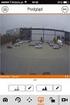 Instrukcja Skrócona instrukcja konfiguracji wideodomofonowego systemu wielorodzinnego IP V_1.0 Uwagi: Niniejsza instrukcja została sporządzona wyłącznie w celach informacyjnych. Pełne wersje instrukcji
Instrukcja Skrócona instrukcja konfiguracji wideodomofonowego systemu wielorodzinnego IP V_1.0 Uwagi: Niniejsza instrukcja została sporządzona wyłącznie w celach informacyjnych. Pełne wersje instrukcji
BRAMOFON INSTRUKCJA INSTALACJI, PROGRAMOWANIA ORAZ OBSŁUGI. ver. 1.01.12
 BRAMOFON DB 07 INSTRUKCJA INSTALACJI, PROGRAMOWANIA ORAZ OBSŁUGI Bramofon DB 07 jest produktem firmy: PLATAN Sp. z o.o. 81-855 Sopot, ul. Platanowa 2 tel. (0-58) 555 88 00, fax (0-58) 555 88 01 e-mail:
BRAMOFON DB 07 INSTRUKCJA INSTALACJI, PROGRAMOWANIA ORAZ OBSŁUGI Bramofon DB 07 jest produktem firmy: PLATAN Sp. z o.o. 81-855 Sopot, ul. Platanowa 2 tel. (0-58) 555 88 00, fax (0-58) 555 88 01 e-mail:
Słuchawka Domofonowa CYFRAL SMART - nowość 2015
 Słuchawka Domofonowa CYFRAL SMART - nowość 2015 współpracuje z centralami domofonowymi CYFRAL typ TD3, TD4, TD6; CC-1000/1500 2 przycisk wielofunkcyjny umożliwiający np. włączenie oświetlenia, regulacja
Słuchawka Domofonowa CYFRAL SMART - nowość 2015 współpracuje z centralami domofonowymi CYFRAL typ TD3, TD4, TD6; CC-1000/1500 2 przycisk wielofunkcyjny umożliwiający np. włączenie oświetlenia, regulacja
Instrukcja szybkiego uruchomienia
 Instrukcja szybkiego uruchomienia Rejestrator IP NVR-009 Przed włączeniem zapoznaj się z treścią niniejszej instrukcji. Zaleca się zachować instrukcję na przyszłość. Spis treści 1. Złącza i przyciski urządzeń...3
Instrukcja szybkiego uruchomienia Rejestrator IP NVR-009 Przed włączeniem zapoznaj się z treścią niniejszej instrukcji. Zaleca się zachować instrukcję na przyszłość. Spis treści 1. Złącza i przyciski urządzeń...3
Interfejs analogowy LDN-...-AN
 Batorego 18 sem@sem.pl 22 825 88 52 02-591 Warszawa www.sem.pl 22 825 84 51 Interfejs analogowy do wyświetlaczy cyfrowych LDN-...-AN zakresy pomiarowe: 0-10V; 0-20mA (4-20mA) Załącznik do instrukcji obsługi
Batorego 18 sem@sem.pl 22 825 88 52 02-591 Warszawa www.sem.pl 22 825 84 51 Interfejs analogowy do wyświetlaczy cyfrowych LDN-...-AN zakresy pomiarowe: 0-10V; 0-20mA (4-20mA) Załącznik do instrukcji obsługi
PRZYKŁADOWE SCHEMATY POŁĄCZENIOWE
 PRZYKŁADOWE SCHEMATY POŁĄCZENIOWE 55 SYSTEM Z PRZEWODEM KONCENTRYCZNYM DZIAŁANIE Po naciśnięciu przycisku wywołania w panelu zewnętrznym, słyszalny jest sygnał wywołania oraz na ekranie videomonitora wybranego
PRZYKŁADOWE SCHEMATY POŁĄCZENIOWE 55 SYSTEM Z PRZEWODEM KONCENTRYCZNYM DZIAŁANIE Po naciśnięciu przycisku wywołania w panelu zewnętrznym, słyszalny jest sygnał wywołania oraz na ekranie videomonitora wybranego
INDU-52. Przemysłowy Sterownik Mikroprocesorowy. Przeznaczenie Kotły warzelne, Patelnie gastronomiczne, Piekarniki
 Przemysłowy Sterownik Mikroprocesorowy INDU-52 Przeznaczenie Kotły warzelne, Patelnie gastronomiczne, Piekarniki Sp. z o.o. 41-250 Czeladź ul. Wojkowicka 21 Tel. 32 763 77 77, Fax: 32 763 75 94 www.mikster.pl
Przemysłowy Sterownik Mikroprocesorowy INDU-52 Przeznaczenie Kotły warzelne, Patelnie gastronomiczne, Piekarniki Sp. z o.o. 41-250 Czeladź ul. Wojkowicka 21 Tel. 32 763 77 77, Fax: 32 763 75 94 www.mikster.pl
Domofon BZ-1P oraz BZ-2P NOVUM
 PPH Elektronik-Radbit ul. Gębarzewska 15, 26-600 Radom tel./fax (48) 363-85-35 www.radbit.pl radbit@radbit.pl Domofon BZ-1P oraz BZ-2P NOVUM BZ-1P NOVUM BZ-2P NOVUM Kasety zostały w całości skonstruowane
PPH Elektronik-Radbit ul. Gębarzewska 15, 26-600 Radom tel./fax (48) 363-85-35 www.radbit.pl radbit@radbit.pl Domofon BZ-1P oraz BZ-2P NOVUM BZ-1P NOVUM BZ-2P NOVUM Kasety zostały w całości skonstruowane
PROGRAMOWALNA CZUJKA TEMPERATURY td-1_pl 01/13
 TD-1 PROGRAMOWALNA CZUJKA TEMPERATURY td-1_pl 01/13 1. Zastosowania Czujka umożliwia pomiar temperatury i może być stosowana do informowania o: zbyt niskiej temperaturze np. w szklarni, kwiaciarni, pokoju
TD-1 PROGRAMOWALNA CZUJKA TEMPERATURY td-1_pl 01/13 1. Zastosowania Czujka umożliwia pomiar temperatury i może być stosowana do informowania o: zbyt niskiej temperaturze np. w szklarni, kwiaciarni, pokoju
Termostat cyfrowy do stacjonarnych urządzeń chłodniczych z funkcją oszczędzania energii
 Termostat cyfrowy do stacjonarnych urządzeń chłodniczych z funkcją oszczędzania energii Włączanie / wyłączanie Aby włączyć lub wyłączyć urządzenie należy przytrzymać przycisk przez 4 sekundy. Wyświetlacz
Termostat cyfrowy do stacjonarnych urządzeń chłodniczych z funkcją oszczędzania energii Włączanie / wyłączanie Aby włączyć lub wyłączyć urządzenie należy przytrzymać przycisk przez 4 sekundy. Wyświetlacz
Zamki szyfrowe ZS40 / ZS41 / ZS42 / ZS43
 Zamki szyfrowe ZS40 / ZS41 / ZS42 / ZS43 6 6 7 11 12 13 Firma Handlowa Wena, Al. Jerozolimskie 311, 05-816 Reguły, Poland tel. +48 228174008, e-mail: biuro@vidos.pl www.vidos.pl W.20181119 Zamki szyfrowy
Zamki szyfrowe ZS40 / ZS41 / ZS42 / ZS43 6 6 7 11 12 13 Firma Handlowa Wena, Al. Jerozolimskie 311, 05-816 Reguły, Poland tel. +48 228174008, e-mail: biuro@vidos.pl www.vidos.pl W.20181119 Zamki szyfrowy
INSTRUKCJA MONITORA ZH1252 DO SYSTEMU CYFROWEGO DUO
 INSTRUKCJA MONITORA ZH1252 DO SYSTEMU CYFROWEGO DUO Głośnomówiący wideomonitor do cyfrowego systemu DUO Kolorowy monitor z 4-calowym ekranem LCD do systemu DUO z 4 przyciskami funkcjonalnymi. Dodatkowo,
INSTRUKCJA MONITORA ZH1252 DO SYSTEMU CYFROWEGO DUO Głośnomówiący wideomonitor do cyfrowego systemu DUO Kolorowy monitor z 4-calowym ekranem LCD do systemu DUO z 4 przyciskami funkcjonalnymi. Dodatkowo,
INSTRUKCJA MONTAŻU I PROGRAMOWANIA PANELU DOMOFONOWEGO FAMILIO-A
 Producent cyfrowych systemów domofonowych i videodomofonowych www.aco.com.pl ; facebook.com/aco.polska INSTRUKCJA MONTAŻU I PROGRAMOWANIA PANELU DOMOFONOWEGO FAMILIO-A 1 SPIS TREŚCI I. INFORMACJE OGÓLNE...2
Producent cyfrowych systemów domofonowych i videodomofonowych www.aco.com.pl ; facebook.com/aco.polska INSTRUKCJA MONTAŻU I PROGRAMOWANIA PANELU DOMOFONOWEGO FAMILIO-A 1 SPIS TREŚCI I. INFORMACJE OGÓLNE...2
Deklaracja zgodności jest dostępna pod adresem
 GENERATOR KOMUNIKATÓW GŁOSOWYCH INT-VMG int-vmg_pl 03/12 Moduł INT-VMG umożliwia głośne odtwarzanie nagranych uprzednio komunikatów w przypadku wystąpienia określonych zdarzeń. Współpracuje z centralami
GENERATOR KOMUNIKATÓW GŁOSOWYCH INT-VMG int-vmg_pl 03/12 Moduł INT-VMG umożliwia głośne odtwarzanie nagranych uprzednio komunikatów w przypadku wystąpienia określonych zdarzeń. Współpracuje z centralami
REER ELECTRONICS. BEZPRZEWODOWY VIDEODOMOFON XT GHz Cyfrowa transmisja. Spis treści
 REER ELECTRONICS Spis treści BEZPRZEWODOWY VIDEODOMOFON XT-02 2.4GHz Cyfrowa transmisja 1. Wprowadzenie 2 2. Funkcje... 2 3. Zawartość... 2 4. Kamera zewnętrzna... 3 5. Wewnętrzny panel LCD. 3 6. Instrukcja
REER ELECTRONICS Spis treści BEZPRZEWODOWY VIDEODOMOFON XT-02 2.4GHz Cyfrowa transmisja 1. Wprowadzenie 2 2. Funkcje... 2 3. Zawartość... 2 4. Kamera zewnętrzna... 3 5. Wewnętrzny panel LCD. 3 6. Instrukcja
FERMAX iloft KITCITY 1 Kolor Zestaw Wideodomofonowy
 WIDEODOMOFONY - FERMAX 1 FERMAX iloft KITCITY 1 Kolor Zestaw Wideodomofonowy Nr Ref. 4950 Nowy Zestaw Wideodomofonowy jednorodzinny FERMAX iloft KITCITY 1 Kolor nr ref. 4950 to nowoczesny, estetyczny i
WIDEODOMOFONY - FERMAX 1 FERMAX iloft KITCITY 1 Kolor Zestaw Wideodomofonowy Nr Ref. 4950 Nowy Zestaw Wideodomofonowy jednorodzinny FERMAX iloft KITCITY 1 Kolor nr ref. 4950 to nowoczesny, estetyczny i
DPS-3203TK-3. Zasilacz laboratoryjny 3kanałowy. Instrukcja obsługi
 DPS-3203TK-3 Zasilacz laboratoryjny 3kanałowy Instrukcja obsługi Specyfikacje Model DPS-3202TK-3 DPS-3203TK-3 DPS-3205TK-3 MPS-6005L-2 Napięcie wyjściowe 0~30V*2 0~30V*2 0~30V*2 0~60V*2 Prąd wyjściowy
DPS-3203TK-3 Zasilacz laboratoryjny 3kanałowy Instrukcja obsługi Specyfikacje Model DPS-3202TK-3 DPS-3203TK-3 DPS-3205TK-3 MPS-6005L-2 Napięcie wyjściowe 0~30V*2 0~30V*2 0~30V*2 0~60V*2 Prąd wyjściowy
ATS1170 Stacja zazbrajania dla jednych drzwi Instrukcja programowania
 ATS1170 Stacja zazbrajania dla jednych drzwi Instrukcja programowania Wersja 2.0 Aritech jest częścią firmy Interlogix. 2001 Interlogix B.V. Wszystkie prawa zastrzeżone. Firma Interlogix B.V. udziela prawa
ATS1170 Stacja zazbrajania dla jednych drzwi Instrukcja programowania Wersja 2.0 Aritech jest częścią firmy Interlogix. 2001 Interlogix B.V. Wszystkie prawa zastrzeżone. Firma Interlogix B.V. udziela prawa
INSTRUKCJA PANELE SINTHESI DO SYSTEMU DUO 1145/70, 1145/71, 1145/ /75
 INSTRUKCJA 1145/70, 1145/71, 1145/72 1145/75 Nr ref. 1145/70 Nr ref. 1145/71 Nr ref. 1145/72 Nr ref. 1145/75 MIWI URMET Sp. z o. o. ul. Pojezierska 90A 91-341 Łódź e-mail:miwi@miwiurmet.com.pl Tel. (042)
INSTRUKCJA 1145/70, 1145/71, 1145/72 1145/75 Nr ref. 1145/70 Nr ref. 1145/71 Nr ref. 1145/72 Nr ref. 1145/75 MIWI URMET Sp. z o. o. ul. Pojezierska 90A 91-341 Łódź e-mail:miwi@miwiurmet.com.pl Tel. (042)
VIDEOMONITOR ADS LOFT REF. 3311, 3320
 VIDEOMONITOR ADS LOFT REF. 3311, 3320 POLSKI INSTRUKCJA OBSŁUGI VIDEOMONITORA ADS LOFT Firma FERMAX Polska sp. z o.o. sporządziła niniejszy dokument techniczny w celach informacyjnych. Firma zastrzega
VIDEOMONITOR ADS LOFT REF. 3311, 3320 POLSKI INSTRUKCJA OBSŁUGI VIDEOMONITORA ADS LOFT Firma FERMAX Polska sp. z o.o. sporządziła niniejszy dokument techniczny w celach informacyjnych. Firma zastrzega
Kontroler Xelee Master DMX64/512 - Instrukcja obsługi. Kontroler Xelee Master DMX64/512 Firmware 1.1 Instrukcja Obsługi. www.nelectrica.
 Kontroler Xelee Master DMX64/512 Firmware 1.1 Instrukcja Obsługi www.nelectrica.com strona 1 Spis Treści 1. Informacje ogólne 2. Instalacja 2.1 Panel przedni... 5 2.2 Panel tylny... 6 2.3 Schemat podłączenia...
Kontroler Xelee Master DMX64/512 Firmware 1.1 Instrukcja Obsługi www.nelectrica.com strona 1 Spis Treści 1. Informacje ogólne 2. Instalacja 2.1 Panel przedni... 5 2.2 Panel tylny... 6 2.3 Schemat podłączenia...
Wersja I, ZASILACZ DOMOFONOWY NR REF. 19A2-B
 Wersja I, 26.05.2015 ZASILACZ DOMOFONOWY NR REF. 19A2-B ZASILACZ NR REF. 19A2-B INFORMACJE OGÓLNE ZASILACZ DOMOFONOWY NR REF. 19A2-B NO NC styk przekaźnika normalnie otwarty, styk przekaźnika normalnie
Wersja I, 26.05.2015 ZASILACZ DOMOFONOWY NR REF. 19A2-B ZASILACZ NR REF. 19A2-B INFORMACJE OGÓLNE ZASILACZ DOMOFONOWY NR REF. 19A2-B NO NC styk przekaźnika normalnie otwarty, styk przekaźnika normalnie
INSTRUKCJA PANEL STERUJĄCY MT-5
 INSTRUKCJA PANEL STERUJĄCY MT-5 Panel sterujący MT-5 miernik cyfrowy z wyświetlaczem LCD. Wskazuje informacje systemu, oznaczenia wykrytych błędów i aktualne parametry pracy. Duże i czytelne symbole i
INSTRUKCJA PANEL STERUJĄCY MT-5 Panel sterujący MT-5 miernik cyfrowy z wyświetlaczem LCD. Wskazuje informacje systemu, oznaczenia wykrytych błędów i aktualne parametry pracy. Duże i czytelne symbole i
4-przewodowy. System wideodomofonowy. Instalacja i obsługa
 -przewodowy System wideodomofonowy Instalacja i obsługa Prosimy o zapoznanie się z niniejszą instrukcją przed instalacją sprzętu oraz zachowanie jej. . Elementy 8. Działanie Wywołanie. Po naciśnięciu przycisku
-przewodowy System wideodomofonowy Instalacja i obsługa Prosimy o zapoznanie się z niniejszą instrukcją przed instalacją sprzętu oraz zachowanie jej. . Elementy 8. Działanie Wywołanie. Po naciśnięciu przycisku
Unifon LY-8, LY-8-1 Instrukcja instalacji i użytkowania.
 Unifon LY-8, LY-8-1 Instrukcja instalacji i użytkowania. Unifon LY-8/LY-8-1 1. Warunki instalacji i eksploatacji Przed przystąpieniem do montażu unifonu należy zapoznać się z niniejszą instrukcja oraz
Unifon LY-8, LY-8-1 Instrukcja instalacji i użytkowania. Unifon LY-8/LY-8-1 1. Warunki instalacji i eksploatacji Przed przystąpieniem do montażu unifonu należy zapoznać się z niniejszą instrukcja oraz
Interfejs RS485-TTL KOD: INTR. v.1.0. Zastępuje wydanie: 2 z dnia 19.12.2012
 Interfejs RS485-TTL v.1.0 KOD: PL Wydanie: 3 z dnia 05.12.2013 Zastępuje wydanie: 2 z dnia 19.12.2012 SPIS TREŚCI 1. Opis ogólny.... 3 2. Rozmieszczenie elementów.... 3 3. Przyłączenie do magistrali RS485....
Interfejs RS485-TTL v.1.0 KOD: PL Wydanie: 3 z dnia 05.12.2013 Zastępuje wydanie: 2 z dnia 19.12.2012 SPIS TREŚCI 1. Opis ogólny.... 3 2. Rozmieszczenie elementów.... 3 3. Przyłączenie do magistrali RS485....
SYSTEM KONTROLI DOSTĘPU. ZAMEK KODOWY W MODULE K-STEEL Nr ref. 1156/10
 SYSTEM KONTROLI DOSTĘPU Mod. 1156 ZAMEK KODOWY W MODULE K-STEEL Nr ref. 1156/10 MIWI-URMET Sp. z o. o. ul. Pojezierska 90A 91-341 Łódź Tel. (042) 616-21-00, Fax. (042) 616-21-13 www.miwiurmet.com.pl e-mail:miwi@miwiurmet.com.pl
SYSTEM KONTROLI DOSTĘPU Mod. 1156 ZAMEK KODOWY W MODULE K-STEEL Nr ref. 1156/10 MIWI-URMET Sp. z o. o. ul. Pojezierska 90A 91-341 Łódź Tel. (042) 616-21-00, Fax. (042) 616-21-13 www.miwiurmet.com.pl e-mail:miwi@miwiurmet.com.pl
LOFT KIT 1 czarno-biały
 1 LOFT KIT-1 B/W LOFT KIT 1 czarno-biały Zestaw jednorodzinny FERMAX LOFT KIT 1 jest nowoczesnym produktem technologii, bezpieczeństwa i stylistyki w systemach wideodomofonwych FERMAX. Jest odpowiedzią
1 LOFT KIT-1 B/W LOFT KIT 1 czarno-biały Zestaw jednorodzinny FERMAX LOFT KIT 1 jest nowoczesnym produktem technologii, bezpieczeństwa i stylistyki w systemach wideodomofonwych FERMAX. Jest odpowiedzią
